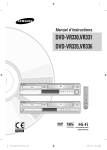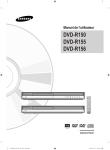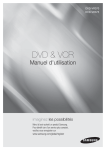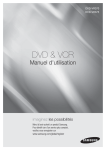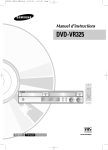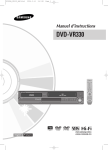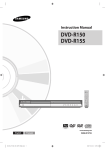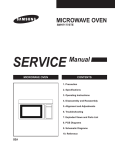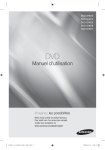Download Samsung DVD-VR355 Manuel de l'utilisateur
Transcript
Manuel d’instructions DVD-VR350 DVD-VR355 AK68-01293B-01 01293B(01)-VR350-355-XEF-FRA.ind1 1 2007-03-02 오전 9:43:49 Mise en route Mise en route Avertissement AFIN DE RÉDUIRE LE RISQUE DE CHOC ÉLECTRIQUE, NE TENTEZ PAS DE RETIRER LE COUVERCLE (OU LE PANNEAU ARRIÈRE). AUCUNE DES PIÈCES CONTENUES PAR CETAPPAREILNE PEUTÊTRE UTILE À L’UTILISATEUR. CONFIEZ LARÉPARATION DE VOTRE APPAREILÀ DU PERSONNELQUALIFIÉ. ATTENTION RISQUE DE CHOC ELECTRIQUE. NE PAS OUVRIR Ce symbole indique la présence d’une “tension dangereuse” à l’intérieur du produit pouvant présenter un risque de choc électrique ou de blessure. Ce symbole indique des instructions importantes relatives à ce produit. N’installez pas cet appareil dans un espace confiné tel qu’une bibliothèque, par exemple. AVERTISSEMENT : Afin d’éviter tout dommage pouvant entraîner un incendie ou un risque de choc électrique, n’exposez pas cet appareil à la pluie ou à l’ humidité. ATTENTION : LES GRAVEURS DE DVD UTILISENTUN FAISCEAU LASER INVISIBLE SUSCEPTIBLES D’ENTRAÎNER UNE EXPOSITION DANGEREUSE À DES RADIATIONS. ASSUREZVOUS D’UTILISER CE GRAVEUR CONFORMÉMENTAUX INSTRUCTIONS. ATTENTION CE PRODUITUTILISE UN LASER. L’UTILISATION DE COMMANDES OU DE RÉGLAGES OU L’EXÉCUTION DE PROCÉDURES AUTRES QUE CELLES INDIQUÉES DANS LE PRÉSENTMANUELSONTS USCEPTIBLE D’ENTRAÎNER UN RISQUE GRAVE D’EXPOSITION AUX RADIATIONS. N’OUVREZ PAS L’APPAREILETNE TENTEZ PAS DE LE RÉPARER VOUS-MÊME. CONFIEZ LARÉPARATION DE VOTRE APPAREILÀ DU PERSONNELQUALIFIÉ. Ce produit est conforme aux normes européennes. Il utilise des câbles et des connecteurs blindés pour une connexion à un autre appareil. Pour éviter toute interférence électromagnétique avec d’autres appareils électriques (ex.: radios, téléviseurs), utilisez des câbles et des connecteurs blindés pour tous vos branchements. ATTENTION • Veillez à éviter toute projection sur l'appareil et ne placez jamais de récipients contenant un liquide (ex. : vase) dessus. • La prise d’alimentation fait office de système de déconnexion ; elle doit donc rester disponible en permanence. NOTE IMPORTANTE La ligne d’alimentation de cet équipement contient une prise avec un fusible. La valeur de ce fusible est indiqué sur la fiche de la prise. Si celui-ci doit être remplacé, utilisez un fusible du même ampérage approuvé par le BS1362. Ne jamais utiliser la prise sans son couvercle si celle-ci est détachable. Si vous devez remplacer le couvercle du fusible, il doit être de la même couleur que la fiche de la prise. Des couvercles de remplacement sont disponibles chez votre revendeur. Si le câble d’alimentation ne correspond pas à vos prises de courant ou si le câble n’est pas assez long, vous pouvez obtenir un adaptateur sécurisé ou consulter votre revendeur. Cependant, si vous n’arrivez pas à débrancher la prise, enlevez le fusible pour utiliser la prise de façon sûre. Ne pas connecter la fiche sur une prise de courant du fait de risque de choc électrique dangergeux via le cordon. Le produit accompagnant ce manuel d’utilisation est protégé par certains droits de la propriété intellectuelle appartenant à des tiers. Cette licence est limitée à une utilisation privée noncommerciale par les consommateurs finaux pour les contenus entrant dans le cadre de cette licence. Cette licence ne s’applique à aucun autre produit que celui-ci et ne s’étend à aucun autre produit ou procédé conformes aux normes ISO/IEC 11172-3 ou ISO/IEC 13818-3 utilisé ou vendu avec ce produit et n’étant pas exploité sous licence. Cette licence ne couvre que l’utilisation de ce produit pour coder et / ou décoder des fichiers audio conformes aux normes ISO/IEC 11172-3 ou ISO/IEC 13818-3. Aucun droit n’est accordé dans le cadre de cette licence en ce qui concerne les caractéristiques ou les fonctions du produit qui ne sont pas conformes à ces normes. Français - 2 01293B(01)-VR350-355-XEF-FRA.ind2 2 2007-03-02 오전 9:44:16 ▌ Remarques importantes sur la sécurité Vous êtes prié de lire attentivement ces instructions avant d’ utiliser l’appareil. Respectez toutes les consignes de sécurité indiquées ci-dessous. Gardez ce manuel d’instructions à portée de la main pour vous y reporter si nécessaire. 1) Lisez attentivement toutes les instructions. 2) Conservez ces instructions pour usage ultérieur. 3) Appliquez toutes les consignes des avertissements et mises en garde. 4) Respectez toutes les instructions. 5) N’utilisez pas cet appareil près d’une source d’eau. 6) Nettoyez-le en utilisant uniquement un chiffon sec. 7) Installez l’appareil conformément aux instructions du fabricant, sans obstruer les orifices d’aération. 8) N’installez pas cet appareil près d’une source de chaleur tel qu’un radiateur, une bouche d’air chaud, une cuisinière ou tout autre appareil émet-tant de la chaleur (y compris un amplificateur). 9) N’essayez pas de contourner la protection assurée par la fiche ou la prise polarisée. Sur une fiche polarisée, une cdes lames est plus large que l’autre. Une prise polarisée comporte deux fentes dont une est plus large que l’autre, ainsi qu’un conducteur circulaire de mise à la terre. La lame la plus large ou le conducteur circulaire procurent une protection accrue. Si ce type de fiche ne peut être inséré dans votre prise de courant, communiquez avec un électricien pour remplacer la prise. 10) Placez le cordon d’alimentation de telle sorte qu’on ne puisse marcher dessus ou qu’il ne soit coincé, en particulier à proximité des prises de courant et de l’emplacement de connexion sur l’appareil. 11) Utilisez uniquement les accessoires ou périphériques recommandés par le fabricant. 12) Utilisez le support vendu avec l’appareil ou utilisez uniquement un support, table à roulettes, meuble, trépied ou table qui est conforme aux recommandations du fabricant. Si l’appareil est installé sur une table à roulettes, déplacez-la avec la plus grande précaution afin d’éviter toute blessure et tout dommage. 13) Débranchez l’appareil lors d’un orage électrique ou en cas de non utilisation prolongée. 14) Confiez toute réparation à un technicien qualifié. Vous devez faire réparer l’appareil si le cordon d’alimentation (ou la fiche) est endommagé, un produit liquide a été renversé sur l’appareil, des objets sont tombés à l’intérieur, l’appareil est tombé à terre ou a été exposé à la pluie ou à une humidité excessive. ▌ Précautions relatives à la manipulation • Avant de raccorder d’autres composants à ce graveur, assurez-vous qu’ils soient tous éteints. • Ne déplacez pas l’appareil lorsqu’un disque est en train d’être lu: le disque risquerait d’être rayé ou cassé et des éléments internes du graveur risqueraient d’être endommagés. • Ne posez pas de vase rempli d’eau ou tout petit objet métallique sur le graveur. • Veillez à ne pas mettre vos doigts sur le plateau. • Ne posez rien d’autre qu’un disque sur le plateau. • Toute source externe d’interférence telle que des éclairs ou de l’électricité statique peut nuire au bon fonctionnement de cet enregistreur. Dans un tel cas, éteignez l’enregistreur DVD avec magnétoscope puis rallumez-le en appuyant sur la touche /I, ou débranchez puis rebranchez le cordon d’alimentation c.a. à la prise de courant c.a. L’appareil devrait alors fonctionner normalement. • Veillez à retirer le disque et à éteindre l’appareil après utilisation. • Débranchez le cordon d’alimentation CAde la prise murale lorsque vous ne pensez pas utiliser l’appareil pendant de longues périodes de temps. • Nettoyez le disque en l’essuyant en ligne droite de l’intérieur vers l’extérieur. Mise en route Précautions ▌ Entretien du boîtier Pour des raisons de sécurité, assurez-vous de dé brancher le cordon d’alimentation de la prise murale. • N’utilisez pas de benzène, de diluant ou tout autre produit solvant pour le nettoyage. • Essuyez le boîtier avec un chiffon doux. ▌ Manipulation du disque • N’utilisez que des disques de forme régulière. L’utilisation d’ un disque de forme irrégulière (un disque qui n’est pas de forme ronde, par exem-ple) peut endommager l’enregistreur DVD avec magnétoscope. Comment tenir les disques • Évitez de toucher la surface d’un disque enregistré. DVD-RAM, DVD±RW and DVD±R • Nettoyez à l’aide d’un disque DVDRAM/PD en option. N’utilisez aucune lingette ou chiffon pour CD pour nettoyer les disques DVD-RAM/ DVD±RW/DVD±R. DVD-Video, Audio CD • Enlevez la poussière ou les traces de salissure présentes sur le disque à l’aide d’un chiffon doux. Précautions relatives à la manipulation des disques • N’écrivez pas sur la face imprimée avec un stylobille ou un crayon à papier. • N’utilisez pas de produits de nettoyage en aérosol ou anti-statiques. En outre, n’utilisez aucun produit chimique volatil (benzène ou diluant). • Ne collez ni étiquettes, ni autocollants sur les disques . (n’utilisez pas les disques fixés à l’aide de ruban adhésif ou comportant des traces d’autocollants arrachés). • N’utilisez pas de couvercles ou de protections contre les rayures. • N’utilisez pas de disques comportant des étiquettes imprimées à l’aide des kits d’impression que l’on trouve sur le marché. • Ne chargez pas de disques rayés ou fissurés. Français - 3 01293B(01)-VR350-355-XEF-FRA.ind3 3 2007-03-02 오전 9:44:18 Mise en route ▌ Stockage du disque Rangez les disques dans un endroit adéquat car les données qui y sont enregistrées sont très sensibles aux conditions ambiantes. • N’exposez pas les disques à un ensoleillement direct. • Conservez-les dans un endroit frais et bien aéré. • Rangez-les verticalement. • Gardez-les dans un étui protecteur propre. • Si vous déplacez subitement votre enregistreur DVD avec magnétoscope d’un endroit frais à un endroit chaud,de la condensation peut se former sur les pièces et leslentilles de l’appareil et perturber le fonctionnement dulecteur. Dans un tel cas, attendez deux heures avant de brancher l’appareil. Une fois ce temps écoulé, insérez le disque et essayez à nouveau de le lire. ▌ Fiche technique des disques ● DVD-VR350 Cet appareil vous permet d'enregistrer et de lire des images numériques de haute qualité sur des DVD-RAM/ DVD-RW/DVD-R. Il vous offre également la possibilité d’enregistrer et de modifier des vidéos numériques sur DVD-RAM/DVD-RW/DVD-R comme s'il s'agissait de cassettes VHS. (les DVD+RW/DVD+R peuvent être lus mais ne peuvent pas être enregistrés). ● DVD-VR355 Cet appareil vous permet d’enregistrer et de lire des vidéos numériques de haute qualité sur des DVD-RAM/ DVD±RW/DVD±R. Il vous offre également la possibilité d’enregistrer et de modifier vos vidéos numériques sur des DVD-RAM/DVD±RW/DVD±R comme s’il s’agissait de cassettes VHS. DVD vidéo • Adigital versatile disc (DVD) peut contenir jusqu’à 135minutes d’images et de son avec 8 langues et 32 languesde sous-titres. Il est équipé de la compression d’image MPEG-2 et du son Dolby 3D Surround, ce qui vous permet de bénéficier d’images d’une netteté digne du cinéma, et ce sans quitter la tranquillité de votre foyer. • Lorsque vous passez de la première à la deuxième couche d’un disque DVD Vidéo à deux couches, une distorsion passagère de l’image et du son peut survenir. Ceci ne constitue pas un dysfonctionnement de l’appareil. • Lorsqu'un DVD±R/DVD-RW(V) enregistré est finalisé, il peut être lu par un lecteur DVD standard. CD audio • Un CD audio est un disque sur lequel des données audio sont gravées par codage PCM à une fréquence d’échantillonnage de 44,1 kHz. • L’appareil est compatible avec les formats CD audio des disques CD-R et CD-RW. Il est possible que certains disque CD-R ou CD-RW ne soient pas pris en charge par cet appareil, selon les conditions dans lesquelles ils ont été gravés. CD-R et CD-RW CD-R ET CD-RW de format MP3 • Seuls les disques CD-R comportant des fichiers MP3 gravés selon la norme ISO 9660 ou le format JOLIET peuvent être lus. • Pour être lus, les fichiers MP3 doivent comporter l’extension du nom de fichier “mp3” ou “MP3”. • Le son produit à la lecture des fichiers MP3 gravés à un débit binaire variable (“VBR”) de 32 à 320 kbit/s peut être intermittent. • La plage du débit qui peut être lue s’étend de 56 à 320 kbit/s. • L’appareil peut prendre en charge jusqu’à 1000 fichiers et dossiers. • Les DVD-RAM/DVD±RW/DVD±R contenant des fichiers MP3 peuvent être lus. JPEG CD-RW/-R • Seuls les fichiers JPEG dotés de l’extension “.jpg”, “.JPG” peuvent être utilisés. • L’appareil peut prendre en charge un maximum de 1,000 fichiers et dossiers. • La taille maximum des fichiers JPEG progressifs est de 3M pixels. • MOTION JPEG n’est pas pris en charge. • Les DVD-RAM/DVD±RW/DVD±R contenant des fichiers JPEG peuvent être lus. Utilisation d’un CD-RW/-R • Utilisez des disques CD-RW/-Rde 700 Mo (80 minutes). Evitez dans la mesure du possible d’utiliser des disques de 800 Mo (90 minutes) ou d’une capacité supérieure car le lecteur pourrait ne pas les lire. • Si le disque CD-RW/-Rn’a pas été enregistré en session fermée, il pourra y avoir un décalage au début du temps de lecture et les fichiers enregistrés risquent de ne pas tous être lus. • Certains disques CD-RW/-Rrisquent de ne pas pouvoir être lus dans cet appareil, selon l’appareil avec lequel ils ont été gravés. S’agissant des contenus enregistrés sur des CD-RW/-Rà partir de CD pour votre usage privé, la lisibilité peut varier selon le contenu du disque. Utilisation du disque MPEG4 • Disques : CD-R/-RW, DVD-RAM, DVD±R/DVD±RW • Les fichiers MPEG4 possédant les extensions suivantes peuvent être lus: .avi, .divx, .AVI, .DIVX • Format du codec MPEG4: DivX 3.11 DivX 4.x DivX 5.x DivX-Pro Xvid • Compensation du mouvement : QPEL, GMC • Quatre CC: MPG4, mpg4, DIV3, divX3, DIVX, divX, DX50, MP43, mp43, XVID, xvid • Formats audio disponibles: “MP3”, “MPEG1 Audio Layer2”, “LPCM”, “AC3”, “DTS”, “MS ADPCM” • Formats des fichiers de sous-titrage pris en charge: .smi, .srt, .sub, .psb, .txt, .ass Lecture et enregistrement de disques DVD±R • Lorsqu'un DVD±R enregistré est finalisé, il peut être lu par un lecteur DVD standard. • Vous pouvez enregistrer dans l’espace libre sur le disque, modifier les données (par exemple, en ajoutant des titres aux disques ou en modifiant des programmes) et suprimer des programmes avant de terminer les enreistrements. • Si vous supprimez un programme sur le DVD±R, l’espace qu’il occupait est conservé et n’est pas disponible. Vous ne pouvez enregistrer qu’une seule fois sur chacune des plages physiques du DVD±R. Même si vous supprimez l’information qui se trouve sur une plage, l’espace ainsi libéré n’est plus utilisable à d’autres fins. • Il faudra environ 30 secondes à la fin de l’enregistrement pour inscrire les informations nécessaires à la gestion automatique du DVD. • Cet appareil optimise le DVD±R à chaque enregistrement. Le processus d’optimisation est lancé à chaque fois que vous ouvrez une session d’enregistrement après avoir inséré le disque ou mis l’appareil en marche. L’enregistrement d’un disque peut devenir impossible si ce dernier a été optimisé trop souvent. Français - 4 01293B(01)-VR350-355-XEF-FRA.ind4 4 2007-03-02 오전 9:44:20 Lecture et enregistrement de disques DVD-RW • L’enregistrement et la lecture peuvent être réalisés sur des disques DVD-RW dans les modes V et VR. • Une fois qu’un DVD-RW enregistré en mode VR ou Vidéo a été finalisé, vous ne pouvez plus effectuer d’enregistrement supplémentaire. • Une fois qu’un DVD-RW enregistré en mode V est finalisé, il devient un DVD-Vidéo. • Dans les deux modes, la lecture peut être effectuée avant et après la finalisation, mais tout enregistrement supplémentaire, toute suppression et toute modification sont impossibles après la finalisation. • Si vous souhaitez enregistrer le disque en mode VR puis l’enregistrer en mode V, assurez-vous d’exécuter la commande Formater. Faites attention lorsque vous exécutez la commande Formater car toutes les données enregistrées risquent d’être perdues. • Pour un disque vierge, un message vous demande si vous souhaitez initialiser le disque ou non. Si vous sélectionnez "Oui", le disque sera formaté en mode VR. • DVD-RW (mode VR) - C’est un format qui est utilisé pour l’enregistrement de données sur un disque DVD-RW. Vous pouvez répéter l’enregistrement, l’édition, la suppression,la suppression partielle, la création de liste de lecture, etc. - Un disque enregistré dans ce mode risqué de ne pas pouvoir être lu par un lecteur DVD existant. • DVD-RW (mode V) - C’est un format qui est utilisé pour l’enregistrement de données sur un disque DVD-RW ou DVD-R. Le disque peut être lu par un lecteur de DVD existant après avoir été finalisé. - Si un disque qui a été enregistré en mode V par un graveur de marque différente sans être finalisé, il ne peut être lu ou enregistré par ce graveur. Lecture et enregistrement de disques DVD+RW • Les disques DVD+RW ne font aucune différence entre le format DVD-Video (mode Video (Vidéo)) et le format DVD-Video Recording (mode VR) (DVD enregistrement vidéo – mode EV). • Les DVD+RW vous permettent de créer et de modifier vos propres chapitres à l’aide du menu Chapter Edit (Modification de chapitres). • Il n'est en général pas nécessaire de finaliser un disque DVD+RW. Lecture et enregistrement de disques DVD-RAM • Pour les disques DVD-RAM à cartouche, retirez la cartouche et utilisez seulement le disque. • Assurez-vous que le mode d’enregistrement est réglé sur VR (mode EV). Dans le cas contraire, l'enregistrement ne pourra pas être lu par cet appareil. • Pour des raisons de compatibilité, la plupart des lecteurs DVD ne vous permettent pas de lire les disques DVD-RAM. • Cet appareil prend en charge uniquement les disques DVD-RAM standard de version 2.0. • Il est possible que les DVD-RAM enregistrés sur cet appareil ne fonctionnent pas sur d’autres lecteurs DVD. Pour vérifier que cet appareil est compatible avec ces disques, reportez-vous au manuel d’utilisation du lecteur. PROTECTION CONTRE LA COPIE • La plupart des disques DVD sont codés afin de les protéger contre la copie. Pour cette raison, vous devez brancher votre enregistreur DVD avec magnétoscope directement à votre téléviseur, et non à un magnétoscope. Les disques DVD codés qui sont protégés con-tre la copie produiront une image déformée si l’ap-pareil est branché à un magnétoscope. • Ce produit contient une technologie de protection des droits qui est protégée par des droits de méthodes de certains brevets américains et par d’autres droits de propriété intellectuelle détenus par Macrovision Corporation et d’autres titulaires. L’utilisation de cette technologie de protection des droits doit être autorisée par Macrovision et est destiné uniquement à un usage privé et à d’autres usages de diffusion limités sauf si autorisés par Macrovision. La modification ou le démon-tage de cet appareil est interdit. • L’enregistrement de programmes télévisés, de films, de cassettes vidéo et à partir d’autres supports n’est autorisé que dans le respect des droits d’auteurs et des autres droits d’un tiers. Mise en route • Il peut également être impossible de lire certains disques, selon le contexte qui prévalait au moment de l’enregistrement. • Cet appareil peut lire des disques DVD±R enregistrés à l’aide d’un magnétoscope-DVD Samsung. Il est possible qu’il ne prenne pas en charge certains disques DVD±R, selon le disque utilisé et les conditions qui prévalaient au moment de l’enregistrement. Protection • Programmes protégés: reportez-vous à la page 67 "Verrouillage d’un titre par mesure de protection". • Protection du disque: consulter la section “Protection du disque” à la page 76. ✻ Les DVD-RAM/DVD±RW/DVD±R incompatibles avec le format DVD-VIDEO ne peuvent être lus par cet appareil. ✻ Pour plus d’informations concernant la compatibilité d’enregistrement des DVD, consultez votre fabricant de DVD-RAM/DVD±RW/DVD±R. ✻ L’utilisation de disques DVD-RAM/DVD±RW/DVD±R de mauvaise qualité risque de provoquer ultérieurement des problèmes inattendus comprenant, sans se limiter à, l’échec de l’enregistrement, la perte des documents enregistrés ou édités ou l’endommagement de l’enregistreur. N’utilisez pas les disques suivants! • Les disques LD, CD-G, CD-I, CD-ROM, DVD-ROM, ne doivent pas être utilisés avec cet appareil. [Remarque] DVD±RW/DVD±R. Les types de disques pris en charge sont les suivants: CD, CD-R, CD-RW, MP3, JPEG, DVD vidéo, DVD-RAM/DVD± RW/DVD±R. Cependant, l’appareil prend en charge les DVD-RW/-R gravés à l’aide d’un autre appareil, à condition que l’enregistrement ait été effectué en mode vidéo. • Il est également possible que certains disques commerciaux et DVD achetés à l’extérieur de votre région ne soient pas pris en charge par cet appareil. Pendant la lecture de ces disques, le message “Pas de disque” ou “Ce disque ne peut être lu. Merci de verifier le code régional du disque.” s’affiche. • Certains disques DVD-RAM/DVD±RW/DVD±R constituant des copies illégales ne seront pas pris en charge; il en va de même pour ceux qui ne sont pas en format DVD vidéo. Compatibilité des disques • Les DVD+RW à vitesse de lecture 8x ou supérieure peuvent être lus. En revanche, la vitesse d’enregistrement maximale est de 4x. • Certaines marques de disques ne sont pas compatibles avec cet appareil. Français - 5 01293B(01)-VR350-355-XEF-FRA.ind5 5 2007-03-02 오전 9:44:21 Mise en route Table des matières Mise en route Configuration du système ■ Avertissement......................................................... 2 ■ Navigation dans le Menu de l’écran ....................... 22 ■ Précautions ............................................................ 3 Remarques importantes sur la sécurité.................. 3 Précautions relatives à la manipulation .................. 3 Entretien du boîtier ................................................. 3 Manipulation du disque .......................................... 3 Stockage du disque ................................................ 4 Fiche technique des disques .................................. 4 ■ Branchement et réglage automatique .................... 22 ■ Caractéristiques de base........................................ 8 ■ Configuration des options d’affichage (Vidéo)........ 28 ■ Avant de lire le guide de l’utilisateur ....................... 9 ■ Balayage progressif................................................ 29 ■ Utilisation de l’enregistreur DVD avec magnétoscope .. 9 ■ Configuration du contrôle parental ......................... 31 ■ Déballage ............................................................... 10 ■ Configuration du magnétoscope ............................ 32 ■ Description ............................................................. 12 Façade (DVD-VR350) ............................................ 12 Façade (DVD-VR355) ............................................ 12 Affichage en façade................................................ 13 Panneau arrière (DVD-VR350) .............................. 13 Panneau arrière (DVD-VR355) .............................. 14 Fonctions disponibles avec la télécommande ........ 15 ■ Temps DVD en Mode EP ....................................... 33 Raccordement et configuration ■ Réglage de la date et de l’heure ............................ 23 ■ Installation automatique ......................................... 24 ■ Installation Manuelle............................................... 25 ■ Configuration des options de langue ...................... 26 ■ Configuration des options audio ............................. 27 ■ Création automatique de chapitre .......................... 33 ■ Enregistrement rapide ............................................ 34 ■ Anynet+ (HDMI-CEC) (DVD-VR355 uniquement).. 35 Lecture Lecture d’un DVD ■ Connexion de l’enregistreur DVD/magnétoscope au téléviseur par un câble RF................................ 16 ■ Connexion du câble PERITEL................................ 16 Cas 1 : Connexion de l’enregistreur DVD/ magnétoscope au téléviseur par un câble PERITEL .. 16 Cas 2 : Connexion de l’enregistreur DVD/ magnétoscope sur un récepteur satellite ou autre périphérique ........................................................... 17 ■ Connexion du câble de sortie Audio/Vidéo............. 17 ■ Connexion du câble S-Vidéo .................................. 18 ■ Connexion du câble Composant Vidéo .................. 18 ■ Connexion du HDMI/DVI à un téléviseur (DVD-VR355 uniquement)..................................... 19 Cas 1 : Connexion à un téléviseur grâce à une prise HDMI ............................................................. 19 Cas 2 : Connexion à un téléviseur grâce à une prise DVI................................................................. 19 ■ Connexions du récepteur AV .................................. 20 ■ Connexion des périphériques................................. 21 Cas 1 : Connexion de périphériques aux prises AV3.. 21 Cas 2 : Connexion d’un périphérique DV à la prise d’entrée DV.................................................... 21 ■ Code de région (pour DVD-Vidéo seulement)........ 36 ■ Logos des disques compatibles ............................. 36 ■ Type de disques pouvant être lus avec cet appareil .. 36 ■ Lecture d’un disque ................................................ 37 ■ Utilisation du Disc Menu et du Title Menu .............. 38 ■ Utilisation des fonctions de recherche et de saut ... 38 ■ Lecture au ralenti / Lecture par sauts ..................... 39 ■ Utilisation du bouton ANYKEY ............................... 40 ■ Lecture à répétition................................................. 41 ■ Sélection de la langue de sous-titrage ................... 41 ■ Sélection de la langue de sous-titrage ................... 42 ■ Changement de l’angle de caméra ........................ 42 ■ Zoom avant ............................................................ 42 ■ Utilisation des signets............................................. 43 ■ Utilisation des repères ............................................ 44 ■ Lecture d'un CD AUDIO (CD-DA)/MP3 .................. 45 Boutons de la télécommande servant à la lecture de CD audio (CD-DA)/MP3 .................................... 45 Lecture d’un CD audio (CD-DA) ............................. 45 Lecture d’un disque MP3........................................ 46 Répéter la lecture d'un disque audio/MP3 ............. 46 Mode Options de lecture ........................................ 47 Programmation des pistes...................................... 47 Français - 6 01293B(01)-VR350-355-XEF-FRA.ind6 6 2007-03-02 오전 9:44:23 Modifications ■ Lecture d’un disque MPEG4 .................................. 48 Lecture d’une cassette vidéo ■ Lecture d’une cassette VHS (magnétoscope) ........ 49 Alignement ............................................................. 49 Fonctionnalités de lecture spécifiques au magnétoscope ........................................................ 49 Système de recherche variable .............................. 50 Enregistrement Enregistrement de DVD ■ Disques inscriptibles............................................... 51 Compatibilité entre l’enregistreur de Samsung et celui d’autres fabricants.......................................... 51 Formats d’enregistrement ...................................... 52 ■ Mode d’enregistrement........................................... 52 ■ Vidéo ne pouvant être enregistrée ......................... 53 ■ Enregistrement immédiat ....................................... 54 ■ Enregistrement au moyen d’une prise d’entrée DV .. 55 ■ Enregistrement immédiat (OTR) ............................ 55 ■ Enregistrer par Minuterie ........................................ 56 ■ Edition de la liste d’enregistrement programmée ... 58 ■ Suppression de la liste d’enregistrement programmée .......................................................... 58 ■ Utilisation de la fonction ShowView........................ 59 ■ ShowView étendu................................................... 59 ■ MODE EZ REC ...................................................... 60 ■ Lecture de la Liste de Titres ................................... 65 Enregistrement dans l’espace libre ........................ 66 Mise en route ■ Lecture d’un disque image ..................................... 47 ■ Fonctions de modifications de base Liste de Titres .. 66 Modification du nom d’un titre ................................ 66 Verrouillage d’un titre par mesure de protection..... 67 Suppression d’un titre............................................. 67 Suppression d’une partie d’un titre ......................... 68 Modification d’un chapitre....................................... 68 Fractionnement d’un titre........................................ 70 ■ Modifications avancées Liste de Lecture ............... 71 Création d’une Liste de Lecturet ............................ 71 Lecture de titres dans la Liste de Lecture .............. 72 Modification du nom d’un titre dans la Liste de Lecture ................................................................... 72 Édition d’une scène pour la Liste de Lecture ......... 72 Copie d’un titre de la Liste de Lecture .................... 75 Suppression d’un titre de la Liste de Lecture ......... 75 ■ Gestionnaire de Disque .......................................... 76 Modification du Nom du Disque ............................. 76 Protection du Disque .............................................. 76 Formatage du disque ............................................. 77 Finalisation du disque............................................. 77 Annulation d’une finalisation de disque (modes V et VR) ..................................................... 78 Suppression de toutes les Listes de Titres ............. 79 Compatibilité à la modification................................ 79 Outils de référence Enregistrement à l’aide du magnétoscope ■ Dépannage ............................................................. 80 ■ Fonctions de base d’enregistrement avec le magnétoscope ....................................................... 61 ■ Fiche technique ...................................................... 83 ■ Bon de garantie ...................................................... 84 ■ Vérification de la durée restante............................. 62 ■ Fonctionnalités d’enregistrement spécifiques au magnétoscope ....................................................... 62 ■ Copie du DVD au magnétoscope et inversement .. 63 Copie du DVD au magnétoscope ........................... 63 Copie du magnétoscope au DVD ........................... 64 Français - 7 01293B(01)-VR350-355-XEF-FRA.ind7 7 2007-03-02 오전 9:44:24 Mise en route Balayage progressif de qualité supérieure Caractéristiques de base ● DVD-VR350 Cet appareil vous permet d'enregistrer et de lire des images numériques de haute qualité sur des DVDRAM/DVD-RW/DVD-R. Il vous offre également la possibilité d’enregistrer et de modifier des vidéos numériques sur DVD-RAM/DVD-RW/DVD-R comme s'il s'agissait de cassettes VHS. (les disques DVD+RW/ DVD+R peuvent être lus mais ne peuvent pas être enregistrés). ● DVD-VR355 Cet appareil vous permet d’enregistrer et de lire des vidéos numériques de haute qualité sur des DVD-RAM/ DVD±RW/DVD±R. Il vous offre également la possibilité d'enregistrer et de modifier vos vidéos numériques sur des DVD-RAM/DVD±RW/DVD±R comme s’il s’agissait de cassettes VHS. Enregistrement et lecture audio et vidéo en format numérique de qualité supérieure Le balayage progressif produit une image vidéo à haute définition et sans scintillement. La technologie est basée sur un processeur de conversion numérique analogique à 10 bits, 54 MHz qui gère des circuits de séparation 2D Y/C et un correcteur de base de temps afin de produire une lecture et un enregistrement d’im-ages de la plus haute qualité possible. (Consultez la page 19 pour plus d’information.) Une interface simple qui comporte une panoplie de fonctions Réalisez vos opérations facilement grâce à des outils pratiques tels que le système de menus intégrés et la fonctionnalité de messagerie. Sur un disque DVDRAM/DVD-RW(mode VR) vous pouvez éditer des images enregistrées, créer une liste de diffusion, et éditer des images dans une séquence spécifi que selon vos préférences. Lecture de fichiers MPEG4 Vous pouvez effectuer un enregistrement vidéo d'environ 16 heures maxi. sur un DVD-RAM double face de 9,4 Go, de 15 heures sur un DVD±R double couche de 8,5 Go et de 8 heures sur un DVD-RAM/DVD±RW/DVD±R de 4,7 Go en fonction du mode d'enregistrement utilisé. Création d’un DVD vidéo sur un disque DVD±RW/ DVD±R Le DVD-VR350,VR355 vous permet de créer votre propre DVDvidéo sur un disque DVD±RW/DVD±R de 4,7 Go. Cet enregistreur DVD/magnétoscope peut lire des fichiers MPEG4 au format avi. Certification DivX DivX, DivX Certified et les logos qui leur sont associés sont des marques déposées de DivXNetworks Inc et font l’objet d’une licence. HDMI (High Definition Multimedia Interface- Interface multimédia haute définition) Une panoplie d’options d’enregistrement Choisissez le mode d’enregistrement qui répond le mieux à vos besoins : XP, SP, LP ou EP. Consultez la page 52 pour plus d’information. • mode XP - qualité supérieure, capacité d’environ une heure d’enregistrement. La technologie HDMI réduit le bruit d’image en permettant à un signal audio / vidéo numérique pur de passer de l’enregistreur DVD/magnétoscope à votre téléviseur. (DVD-VR355 uniquement) • mode SP - qualité standard, capacité d’environ deux heures d’enregistrement. MODE EZ REC • mode LP - qualité inférieure, capacité d’environ quatre heures d’enregistrement. • mode EP - qualité inférieure, capacité de six à huit heures d’enregistrement. Cette fonction vous permet d’initialiser et de finaliser automatiquement un disque. (reportez-vous à la page 60) - La capacité des DVD±R à double couche est environ deux fois plus importante que celle des DVD±R à simple couche (reportez-vous à la page 36). Copie de données numériques depuis un caméscope à l’aide d’une prise d’entrée DV Enregistrez les données d’un périphérique DV sur des disques DVD-RAM/DVD±RW/DVD±R ou des bandes vidéo à l’aide d’une prise d’entrée DV (IEEE 1394 - 4 broches). (reportez-vous à la page 55) Français - 8 01293B(01)-VR350-355-XEF-FRA.ind8 8 2007-03-02 오전 9:44:26 Familiarisez-vous avec les termes ci-dessous avant de lire le guide de l’utilisateur. ▌ Étape 1 : Sélectionnez le type de disque Icônes utilisées dans ce manuel Icône Terme Définition DVD Indique une fonction disponible sur les DVD ou DVD-RW(V)/ DVD±R enregistrés et finalisés. RAM Indique une fonction disponible sur les DVD-RAM. -RW Indique qu’une fonction est disponible sur DVD-RW. -R Indique qu’une fonction est disponible sur DVD-R. Indique une fonction disponible sur les DVD+RW. +R Indique une fonction disponible sur les DVD+R. CD Indique qu’une fonction est disponible sur CD de données (CD-R ou CD-RW). MP3 MPEG4 VHS Attention Veuillez vérifier le type de disque disponible avant de démarrer l’enregistrement. ● DVD-VR350 (les disques DVD+RW/DVD+R peuvent être lus mais ne peuvent pas être enregistrés). ● DVD-VR355 +RW JPEG Utilisation de l’enregistreur DVD avec magnétoscope Mise en route Avant de lire le guide de l’utilisateur Indique une fonction disponible sur les CD-R/-RW, DVD-RAM/ DVD±RW/DVD±R. Indique une fonction disponible sur les CD-R/-RW ou les DVDRAM/DVD±RW/DVD±R. Indique une fonction disponible sur les CD-RW/-R, DVD-RAM/ DVD±RW/DVD±R de données. Met en oeuvre une fonction disponible en cassette vidéo. Indique qu’une fonction ne fonctionne pas ou que des paramètres peuvent être annulés. Indique que la page comporte des conseils ou des instructions REMARQUE permettant de mieux utiliser une ou plusieurs fonctions. Touche express Fonction qui peut être activée en n’appuyant que sur une touche. Touche ANYKEY Fonction qui peut être activée en appuyant sur la touche ANYKEY. Comment utiliser ce guide 1) Assurez-vous de bien connaître les consignes de sécurité (que vous trouverez aux pages 2 à 5) avant d’utiliser ce produit. 2) En cas de problème, consultez la section Dépannage aux pages 80 à 82. Si vous souhaitez effectuer des enregistrements de manière répétée sur le même disque ou si vous souhaitez modifier le disque après enregistrement, choisissez un DVD±RW ή DVD-RAM de type réinscriptible. Si vous souhaitez conserver votre enregistrement en l’état, choisissez un DVD±R non réinscriptible. ▌ Étape 2 : Formatez le disque pour commencer l’enregistrement À la différence d’un magnétoscope, le graveur commence automatiquement le formatage lorsqu’un disque neuf est inséré. Cette opération est nécessaire à la préparation d’un disque en vue de l’enregistrement. Utilisation d'un DVD-RAM Ce type de disque peut être formaté au format DVD enregistrement vidéo - mode VR. Vous pouvez modifier les images enregistrées et créer une liste de lecture dans un ordre spécifique en fonction de vos besoins. Utilisation d’un DVD±RW/+R • Lorsqu’un DVD±RW/+R vierge est inséré pour la première fois dans le lecteur, le message “Disque non initialisé. Souhaitez-vous initialiser ce disque ?” s’affiche. Si vous sélectionnez Oui, l'initialisation est lancée. Les disques DVD-RW peuvent être formatés au format DVD vidéo – mode Vidéo ou DVD enregistrement vidéo mode VR. • Les disques DVD+RW ne font aucune différence entre le format DVD-Video (mode Vidéo) et le format DVD enregistrement vidéo – mode VR. Utilisation d’un DVD-R Il n'est pas nécessaire de formater un disque et seul l'enregistrement en mode V est pris en charge. Vous pouvez lire ce type de disques sur divers composants DVD s’ils sont finalisés. Droits d’auteur ©2007 Samsung Electronics Co. Tous droits réservés; Toute reproduction du présent guide, partiellement ou dans sa totalité, est interdite sans le consentement écrit de Samsung Electronics Co. ■ Vous pouvez utiliser soit le mode VR soit le mode V sur un DVD-RW mais pas les deux modes simultanément. ■ Vous pouvez formater un DVD-RW en mode V ou VR via le gestionnaire de disques Disc Manager. Vous devez noter que les données du disque peuvent être perdues lors des changements de format. Français - 9 01293B(01)-VR350-355-XEF-FRA.ind9 9 2007-03-02 오전 9:44:28 Mise en route ▌ Étape 3 : Enregistrement Il existe deux méthodes d’enregistrement : l’enregistrement direct, et le Timer Recording (l’enre istrement par minuterie). Le Timer recording (l’enregistrement par minuterie) est organisé par date : Once (une fois), Daily (quotidien) ou Weekly (hebdomadaire); et par mode d’en- registrement : XP (quaité supérieure), SP (qualité standard), LP (enregistrementprolongé) et EP (mode longue durée). ▌ Étape 4 : Lecture Sélectionnez le Title (titre) souhaité à partir du OnScreen Menu (Menu de l’écran) et commencez la lecture immédiatement. Un DVD est composé de sections qu’on nomme des Titles (titres) et de Subsections (sous-titres) qu’on nomme des chapitres. Lors de l’enregistrement, un titre est créé entre deux points où l’enregistrement commence et s’arrête. Les chapitres sont créés automatiquement lorsque vous finalisez l’enregistrement sur des disques DVD-RW/-R en mode V. Vous pouvez créer et modifier vos propres chapitres sur les disques DVD+RW à l’aide du menu Chapter Edit (Modification de chapitres). La longueur du chapitre (intervalle entre deux chapitres) varie selon le mode d’enregistrement. ▌ Étape 5 : Edition d’un disque enregistré Il est plus facile d’éditer sur des disques que sur des cassettes vidéo classiques. L’enregistreur prend en charge plusieurs fonctions d’édition différentes, possibles uniquement avec des DVD. Avec un menu d’édition simple et aisé, vous pouvez mettre en oeuvre plusieurs fonctions d’édition, notamment supprimer, copier, renommer, verrouiller, etc. sur un titre enregistré. Utilisation d’un disque DVD±R Vous devez finaliser le disque pour le lire sur un composant autre que cet enregistreur. Vous ne pouvez pas éditer ni enregistrer sur le disque une fois qu’il a été finalisé. ■ Vous pouvez finaliser des disques automatiquement à l’aide du mode EZ REC (reportez-vous à la page 60). Déballage ▌ Accessoires • Câble audio/vidéo • Câble RF pour la commande du téléviseur • Télécommande. • Piles pour la télécommande (type AAA) • Guide de l’utilisateur • Guide sommaire ▌ Préparation de la télécommande Insérez les piles dans la télécommande • Ouvrez le couvercle du compartiment réservé aux piles situé à l’arrière de la télécommande. • Placez-y deux piles AAA. Assurez-vous que les polarités (+ et -) sont bien alignées. • Replacez le couvercle du compartiment réservé aux piles. Création d’une liste de lecture (DVD-RAM/-RW en mode VR) Avec cet enregistreur, vous pouvez créer une nouvelle liste de lecture sur le même disque et l’éditer sans modifier l’enregistrement original. ▌ Étape 6 : Finalisation & lecture sur d’autres composants DVD En cas de dysfonctionnement de la télécommande: Pour lire votre DVD sur d’autres composants DVD, la finalisation peut s’avérer nécessaire. Terminez tout d’ abord toutes les opérations d’édition et d’enregistrement, puis finalisez le disque. Utilisation d’un disque DVD-RW en mode VR Même si la finalisation n’est généralement pas nécessaire pour la lecture du disque sur un composant compatible en mode VR, un disque finalisé doit être utilisé pour la lecture. Utilisation d’un disque DVD-RW en mode V Ce disque doit tout d’abord être finalisé pour permettre la lecture sur un appareil autre que cet enregistreur. Aucune autre édition ni aucun autre enregistrement ne peuvent être effectués sur le disque une fois que celui-ci a été finalisé. • Vérifiez la polarité +/- des piles (pile sèche) • Vérifiez que les piles ne sont pas déchargées. • Vérifiez que des obstacles n’entravent pas la course du faisceau provenant du capteur de la télécommande. • Vérifiez qu’aucun éclairage fluorescent ne se trouve àproximité. Jetez les piles en respectant la réglementation locale en vigueur sur l’environnement. Ne les jetez pas avec les ordures ménagères. Français - 10 01293B(01)-VR350-355-XEF-FRA.ind10 10 2007-03-02 오전 9:44:30 Pour déterminer si votre téléviseur est compatible, suivez les instructions ci-dessous. Mise en route 1. Allumez votre téléviseur. 2. Pointez la télécommande en direction du téléviseur. 3. Appuyez longuement sur le bouton TV puis, à l’aide des touches numériques, saisissez le code à deux chiffres correspondant à la marque de votre téléviseur. Controllable TV Codes MARQUE SAMSUNG AKAI BANG & OLUFSEN BLAUPUNKT BRANDT BRIONVEGA CGE CONTINENTAL EDISON FERGUSON FINLUX FISHER FORMENTI GRUNDIG HITACHI IMPERIAL JVC LG LOEWE LOEWE OPTA METZ MITSUBISHI MIVAR NOKIA NORDMENDE PANASONIC PHILIPS PHONOLA PIONEER RADIOLA RADIOMARELLI REX SABA SALORA SANYO SCHNEIDER SELECO SHARP SIEMENS SINGER SINUDYNE SONY TELEAVA TELEFUNKEN THOMSON BOUTON TV +01, +02, +03, +04, +05, +06, +35 TV +12 TV +22 TV +09 TV +14 TV +22 TV +21 TV +24 TV +14 TV +02, +17, +21 TV +12 TV +22 TV +09, +17, +21 TV +11, +13, +14, +24 TV +21 TV +32 TV +02, +30 TV +02 TV +02, +22 TV +22 TV +02, +16 TV +21, +29 TV +23 TV +13, +14, +22, +24 TV +08, +23, +24, +25, +26, +27 TV +02, +20, +22 TV +02, +20, +22 TV +14, +23 TV +02, +20 TV +22 TV +23 TV +13, +14, +22, +23, +24 TV +23 TV +12, +16 TV +02 TV +23 TV +10, +16, +31 TV +09 TV +22 TV +22 TV +15, +16 TV +14 TV +14, +24, +28 TV +13, +14, +24 MARQUE THOMSON ASIA TOSHIBA WEGA YOKO BOUTON TV +33, +34 TV +07, +16, +17, +18, +19, +21 TV +22 TV +02 Résultat: Si votre téléviseur est compatible avec la télécommande, il s’éteindra. Il est maintenant programmé pour fonctionner avec la télécommande. ■ Si plusieurs codes sont spécifiés pour la marque de votre téléviseur, essayez chacun d’eux tour à tour jusqu’à ce que vous trouviez celui qui fonctionne. ■ Si vous changez les piles de la télécommande, réglez à nouveau le code de la marque. Vous pouvez alors commander le téléviseur à l’aide des boutons suivants. Bouton Fonction STANDBY/ON Utilisé pour allumer et éteindre le téléviseur. INPUT SEL. Utilisé pour sélectionner une source externe. TV VOL (+ ou -) Utilisé pour régler le volume du téléviseur. PROG ( Permet de sélectionner le programme de votre choix. ou ) TV MUTE Utilisé pour activer et désactiver le son. 0~9 Utilisé pour le numéro d’entrée direct. Français - 11 01293B(01)-VR350-355-XEF-FRA.ind11 11 2007-03-02 오전 9:44:32 Mise en route Description ▌ Façade (DVD-VR350) 1 5 1. 2. 3. 4. 5. 6. 7. 6 7 2 8 3 9 10 Plateau de disques DVD OUVERTURE ETFERMETURE DU PLATEAU DE DISQUES DVD COMPARTIMENTÀ CASSETTE VIDÉO DU MAGNÉTOSCOPE TOUCHE D’ÉJECTION SUR LE MAGNÉTOSCOPE BOUTON STANDBY/ON PRISE D’ENTREE VIDEO (AV3 IN) PRISES D’ENTREE AUDIO (AV3 IN) 8. 9. 10. 11. 12. 13. 14. 15. 16. 11 4 12 13 14 15 16 PRISE D’ENTREE DV BOUTON P.SCAN AFFICHAGE EN FAÇADE BOUTON DE SELECTION LECTEUR DVD / MAGNETOSCOPE BOUTONS DE COPIE BOUTONS PROG / BOUTON D’ENREGISTREMENT BOUTON D’ARRÊT BOUTON DE LECTURE / PAUSE ▌ Façade (DVD-VR355) 1 5 1. 2. 3. 4. 5. 6. 7. 6 7 2 8 3 9 10 Plateau de disques DVD OUVERTURE ETFERMETURE DU PLATEAU DE DISQUES DVD COMPARTIMENTÀ CASSETTE VIDÉO DU MAGNÉTOSCOPE TOUCHE D’ÉJECTION SUR LE MAGNÉTOSCOPE BOUTON STANDBY/ON PRISE D’ENTREE VIDEO (AV3 IN) PRISES D’ENTREE AUDIO (AV3 IN) 8. 9. 10. 11. 12. 13. 14. 15. 16. 11 4 12 13 14 15 16 PRISE D’ENTREE DV BOUTON P.SCAN AFFICHAGE EN FAÇADE BOUTON DE SELECTION LECTEUR DVD / MAGNETOSCOPE BOUTONS DE COPIE BOUTONS PROG / BOUTON D’ENREGISTREMENT BOUTON D’ARRÊT BOUTON DE LECTURE / PAUSE Français - 12 01293B(01)-VR350-355-XEF-FRA.ind12 12 2007-03-02 오전 9:44:33 ▌ Affichage en façade 2 3 7 1. 2. 3. 4. 5. 6. 7. 4 5 6 8 Le DVD est activé. Le DVD-RAM est activé. DVD(±)R ou DVD(±)RW est activé. Balayage progressif est activé. Fonction d’enregistrement est activée. Magnétoscope est activé. Un DVD ou un CD est chargé. Mise en route 1 9 8. 9. 10. 10 L’horloge, le chiffre du compteur ou l’état actuel du plateau de disques est affiché. Lorsque vous réglez un enregistrement programmé, le voyant est allumé. Une cassette vidéo est chargée dans le magnétoscope. ▌ Panneau arrière (DVD-VR350) 1 1. 2. 3. 4. 5. PRISE DE SORTIE S-VIDEO PRISES DE SORTIE AUDIO D/G PRISE DE SORTIE AUDIO NUMERIQUE (OPTIQUE/COAXIAL) PRISE AUDIO/VIDEO (SORTIE AV) PERITELENTREE/SORTIE AV1(TV) 6. 7. 8. 9. 2 3 4 5 6 7 8 9 PERITELAV2 (EXT) PRISES DE SORTIE COMPOSANT VIDEO OUT VERS CONNECTEUR TV PRISE D’ANTENNE INTEGREE Français - 13 01293B(01)-VR350-355-XEF-FRA.ind13 13 2007-03-02 오전 9:44:37 Mise en route ▌ Panneau arrière (DVD-VR355) 10 1. 2. 3. 4. 5. PRISE DE SORTIE S-VIDEO PRISES DE SORTIE AUDIO D/G PRISE DE SORTIE AUDIO NUMERIQUE (OPTIQUE/COAXIAL) PRISE AUDIO/VIDEO (SORTIE AV) PERITELENTREE/SORTIE AV1(TV) 6. 7. 8. 9. 10. 1 2 3 4 5 6 7 8 9 PERITELAV2 (EXT) PRISES DE SORTIE COMPOSANT VIDEO OUT VERS CONNECTEUR TV PRISE D’ANTENNE INTEGREE SORTIE HDMI (DVD-VR355 uniquement) Français - 14 01293B(01)-VR350-355-XEF-FRA.ind14 14 2007-03-02 오전 9:44:39 ▌ Fonctions disponibles avec la télécommande 1. Touche DVD Pour commander l’enregistreur DVD. 2. Touche TV Pour commander le téléviseur. 3. Touche STANDBY/ON 4. Touche NUMBER 5. Touche IPC 6. Touche F.ADV/SKIP 7. Touches de lecture Avance / Retour, Recherche, Saut, Arrêt, Lecture / Pause, REC PAUSE (PAUSE ENR.) 8. Touches TV VOL (Volume) Pour régler le volume du téléviseur. 9. Touches MENU Permet d’afficher le menu de réglage de l’enregistreur DVD et du magnétoscope. 10. Touche OK et touches de déplacement (touches ▲/▼/◄/►) 11. Touche INFO Pour afficher les paramètres activés ou l’état du disque. 12. Touche TITLE LIST/DISC MENU (LISTE DE TITRES/MENU DU DISQUE) Permet d’accéder à la liste de titres / au menu du Disque. (Liste de Titres/Menu du Disque). 13. Touche SUBTITLE Pour modifier la langue des sous-titres du DVD. 14. Touche ANYKEY Pour consulter l’état du disque en cours de lecture. 15. Touche REC Utilisé pour réaliser un enregistrement sur des disques DVD-RAM/DVD±RW/±R et sur une cassette vidéo VHS. 16. Touche de copie TO DVD Permet de faire une copie du magnétoscope vers le DVD. 17. Touche REC SPEED Pour régler le temps d’enregistrement et la qualité de l’image. 18. Touche VCR Pour commander l’enregistreur VCR. 19. Touche INPUT SEL. Permet de sélectionner le signal d’entrée en mode External input (Entrée externe). (syntoniseur, AV1, AV2, AV3 ou entrée DV). 20. Touche OPEN/CLOSE Permet d’ouvrir et de fermer le tiroir disque. 21. Touche TV STANDBY/ON 22. Touche TV/VCR 23. Touche MARKER Utilisée pour repérer ou marquer une position lors de la lecture d’un disque. 24. Touche PROG/TRK Permet de sélectionner une chaîne TV/Permet de supprimer la ligne blanche. 25. Touches TV MUTE Elle sert à couper le son. (Mode TV) 26. Touches RETURN Permet de revenir au menu précédent. 27. Touche EXIT 28. Touche PLAYLIST/TITLE MENU (LISTE DE LEC-TURE/MENU DE TITRES) Actionnez-la pour entrer dans le menu Editplaylist/Title (Éditer liste de lecture/Titres). 29. Touche AUDIO Permet d’accéder aux différentes fonctions audio d’un disque (mode DVD). 30. Touche EZ REC MODE 31. Touche TIMER REC Permet d’utiliser la fonction Enregistrement programmé. 32. Touche de copie TO VCR Permet de faire une copie du DVD vers le magnétoscope. 33. Touche CANCEL Mise en route La télécommande de votre enregistreur DVD et de votre magnétoscope fonctionne avec les téléviseurs Samsung et les marques compatibles. Français - 15 01293B(01)-VR350-355-XEF-FRA.ind15 15 2007-03-02 오전 9:44:42 Raccordement et configuration Connexion du câble PERITEL Branchements Connexion de l’enregistreur DVD/magnétoscope au téléviseur par un câble RF ■ Assurez-vous que le téléviseur et l’enregistreur DVD-magnétoscope sont tous deux éteints avant de procéder au branchement 1. Débranchez le câble d’entrée du réseau ou de l’antenne du téléviseur. Vous pouvez connecter votre enregistreur DVDmagnétoscope au téléviseur au moyen du câble PERITE Lsi l’entrée appropriée est disponible sur le téléviseur. Ainsi: • vous bénéficiez d’une meilleure qualité d’image et de son • vous simplifiez la procédure de réglage de votre enregistreur DVD-magnétoscope. 2. Reliez ce câble à la prise d’antenne 75Ω marquée située à l’arrière de votre enregistreur DVDmagnétoscope. 3. Branchez le câble RF fourni sur la prise enregistreur DVD-magnétoscope. ▌ Cas 1 : Connexion de l’enregistreur DVD/ magnétoscope au téléviseur par un câble PERITEL de votre ■ Quel que soit le type de connexion choisi, veillez à toujours brancher le câble RF. Si tel n’est pas le cas, aucune image n’apparaît à l’écran lorsque l’enregistreur DVD-magnétoscope est éteint. 4. Raccordez l’autre extrémité du câble RF au connecteur utilisé précédemment pour l’antenne sur le téléviseur. ■ Le câble RF de cet appareil ne transmet que des signaux TV. Vous devez connecter le câble PERITEL ou les câbles audio/vidéo pour visionner un DVD ou une cassette vidéo à partir de votre enregistreur DVD/magnétoscope. ■ Assurez-vous que le téléviseur et l’enregistreur DVD-magnétoscope sont tous deux éteints avant de procéder au branchement des câbles. 1. Connectez le câble de l’antenne. 2. Connectez une extrémité du câble PERITE Là laprise AV1 (TV) située à l’arrière de l’enregistreur DVDmagnétoscope. 3. Branchez l’autre extrémité sur la fiche correspondante du téléviseur. Vers l’entrée RF Vers Sortie RF Antenne Câble PERITEL Câble RF Vers l’entrée ANTENNE Câble RF Français - 16 01293B(01)-VR350-355-XEF-FRA.ind16 16 2007-03-02 오전 9:44:44 ▌ Cas 2 : Connexion de l’enregistreur DVD/magnétoscope sur un récepteur satellite ou autre périphérique Vous pouvez connecter votre enregistreur DVD/ magnétoscope à un récepteur satellite ou à un autre enregistreur DVD/magnétoscope au moyen du câble PERITELsi les sorties appropriées sont disponibles sur le périphérique choisi. 2. AV1 (TV) : Au moyen d’un câble Péritel à 21 broches Connectez l’extrémité du câble PERITE Là laprise AV1 (TV) située à l’arrière de l’enregistreur DVDmagnétoscope. Branchez l’autre extrémité sur la fiche correspondante du téléviseur. Tuner satellite ou antre appareil Vous pouvez connecter votre enregistreur DVDmagnétoscope au téléviseur au moyen du câble audio/vidéo si l’entrée appropriée est disponible sur le téléviseur. 1. Connectez une extrémité du câble vidéo à la prise de sortie VIDEO située à l’arrière de l’enregistreur DVDmagnétoscope. 2. Connectez l’autre extrémité du câble vidéo à la fiche d’entrée correspondante de votre téléviseur. 3. Connectez une extrémité du câble audio fourni aux prises de sortie AUDIO situées à l’arrière del’ enregistreur DVD-magnétoscope. • Veillez à respecter le codage couleur des canaux suivants et précédents. Branchements 1. ENTREE AV2 (EXT) : Au moyen d’un câble Péritel à 21 broches Reliez le câble PERITEL connecté au récepteur satellite ou à un autre périphérique à la prise AV2 (EXT) située à l’arrière de l’enregistreur DVD-magnétoscope. Une fois le branchement effectué, sélectionnez la source en appuyant sur le bouton INPUT SEL. pour les sources d’entrée AV2. Connexion du câble de sortie Audio/Vidéo 4. Connectez l’autre extrémité des câbles audio aux fiches d’entrée correspondantes de votre téléviseur. Antenne hertzienne blanc rouge blanc rouge Câble RF Français - 17 01293B(01)-VR350-355-XEF-FRA.ind17 17 2007-03-02 오전 9:44:47 Connexion du câble S-Vidéo Branchements Profitez d’images de haute qualité. Le procédé S-vidéo sépare les composantes de l’image en signaux noirs et blancs (Y) et couleur (C) afin d’offrir une plus grande netteté d’images que le mode de sortie vidéo composite. 1. Connectez une extrémité du câble S-vidéo à la prise de sortie S-VIDEO située à l’arrière de l’enregistreur DVD-magnétoscope. 2. Connectez l’autre extrémité du câble S-vidéo à la fiche d’entrée correspondante de votre téléviseur. 3. Connectez une extrémité du câble audio fourni aux prises de sortie AUDIO situées à l’arrière de l’enregistreur DVD-magnétoscope. • Veillez à respecter le codage couleur des canaux suivants et précédents. 4. Connectez l’autre extrémité des câbles audio aux fiches d’entrée correspondantes de votre téléviseur. Connexion du câble Composant Vidéo Profitez d’images de haute qualité dotées d’un rendu des couleurs parfait. Le procédé vidéo composant sépare les composantes de l’image en signaux noirs et blancs (Y), bleus (PB) et rouges (PR) afin d’offrir des images nettes et propres. 1. Connectez les câbles vidéo composant entre les prises COMPONENT VIDEO OUT situées à l’arrière de l’enregistreur DVD-magnétoscope et lesrises COMPONENT VIDEO IN situées à l’arrière du téléviseur. 2. Connectez les câbles audio entre les prises de sortie audio situées à l’arrière de l’enregistreur DVDmagnétoscope et les prises ENTREE AUDIO situées à l’arrière du téléviseur. • Veillez à respecter le codage couleur des canaux suivants et précédents. • Appuyez sur le sélecteur d’entrée de la télécommande de votre téléviseur jusqu’à ce que le signal Composant de l’enregistreur DVD / magnétoscope s’affiche sur l’écran de votre téléviseur. blanc Câble S-Vidéo (non fourni) rouge blanc blanc rouge rouge Câble Composant (non fourni) COMPONENT INPUT blanc rouge Français - 18 01293B(01)-VR350-355-XEF-FRA.ind18 18 2007-03-02 오전 9:44:49 ▌ Balayage progressif Votre téléviseur doit prendre en charge la fonction d’entrée de balayage progressif pour permettre la visualisation de la sortie vidéo du composant de balayage progressif. (voir pages 28 à 29) Connexion du HDMI/DVI à un téléviseur (DVD-VR355 uniquement) Si votre téléviseur dispose d’une entrée HDMI/DVI, connectez-y le câble HDMI/DVI. Vous bénéficierez de la meilleure qualité en matière d’image et de son. ▌ Cas 1 : Connexion à un téléviseur grâce à une prise HDMI ■ Reportez-vous au manuel d’utilisation de votre téléviseur pour vérifier si votre téléviseur prend en charge le balayage progressif. Si le mode Balayage progressif est pris en charge, suivez les instructions du manuel d’utilisation du téléviseur relatives aux réglages du balayage progressif dans le système de menu du téléviseur. ■ En fonction de votre téléviseur, la métho de deconnexion peut différer de l’illustration cidessus. ■ Qu’est-ce que le “balayage progressif”? Le balayage progressif se caractérise par deux fois plus de lignes de balayage que le mode de sortie entrelacée. Le mode de balayage progressif offre une meilleure qualitéd’ image. Branchements • Pour plus d’informations sur le réglage progressif, reportez-vous aux page 29. • Assurez-vous que les connexions codées couleur correspondent. Si oui, les prises de sortie composant Y, PB et PR de votre enregistreur DVD-magnétoscope doivent être connectées aux prises d’entrée composant correspondantes de votre téléviseur. Sans quoi, des images rouges ou bleues s’afficheront sur l’écran TV. • Notez que tous les téléviseurs haute définition ne sont pas entièrement compatibles avec cet appareil et que des parasites peuvent apparaître à l’écran lors de la lecture. En cas de problèmes d’images lors du balayage progressif, il est conseillé de raccorder l’appareil à la sortie de définition standard. Si des questions subsistent quant à la compatibilité de votre téléviseur Samsung avec cet enregistreur DVD-magnétoscope, veuillez contacter notre service technique. • A l’aide du câble HDMI, connectez la prise HDMI OUT qui se trouve à l’arrière de l’enregistreur DVD/magnétoscope à la prise HDMI IN de votre téléviseur. • Appuyez sur le sélecteur d’entrée de la télécommande de votre téléviseur jusqu’à ce que le signal HDMI de l’enregistreur DVD/magnétoscope s’affiche sur l’écran de votre téléviseur. Câble HDMI (non fourni) ▌ Cas 2 : Connexion à un téléviseur grâce à une prise DVI • A l’aide du câble adaptateur DVI, connectez la prise HDMI OUT qui se trouve à l’arrière de l’enregistreur DVD/magnétoscope à la prise DVI IN de votre téléviseur. • A l’aide des câbles audio, connectez les prises AUDIO OUT (rouge et blanche) qui se trouvent à l’arrière de l’enregistreur DVD/magnétoscope aux prises AUDIO IN (rouge et blanche) de votre téléviseur. Allumez l’enregistreur DVD/magnétoscope et le téléviseur. • Appuyez sur le sélecteur d’entrée de la télécommande de votre téléviseur jusqu’à ce que le signal DVI de l’enregistreur DVD/magnétoscope s’affiche sur l’écran de votre téléviseur. ■ Vous devez connecter l’enregistreur DVDmagnétoscope au(x) composant(s) avant d’utiliser la fonction de balayage progressif. ■ Les prises composant ne transmettent pas de résolutions vidéo supérieures à 576 p. Pour les résolutions de 720 p et 1 080 i, connectez l’enregistreur DVD/magnétoscope à votre téléviseur à l’aide du câble HDMI. Une fois le HDMI connecté, appuyez sur le bouton P.SCAN pour passer d’une résolution disponible à une autre. (reportez-vous à la page 29) (DVD-VR355 uniquement) ■ Pour visionner à l’aide d’une sortie HDMI, réglez la sortie audio numérique sur PCM. (reportez-vous à la page 27) ■ En fonction du périphérique HDMI (téléviseur / récepteur HDMI) que vous utilisez, il est possible que le son ne soit pas pris en charge. Si votre téléviseur ne prend pas en charge le son Dolby digital/DTS, la sortie audio n’est pas disponible lorsque vous réglez la sortie numérique sur Bitstream ou DTS activé dans le menu Audio setup (Configuration audio). cDans ce cas, réglez la sortie audio numérique sur PCM ou DTS désactivé. ■ Si vous reliez le téléviseur Samsung à l’enregistreur DVD/magnétoscope via le câble HDMI, l’enregistreur DVD/magnétoscope peut être commandé facilement à l’aide de la télécommande du téléviseur. (possible uniquement avec les téléviseurs Samsung prenant en charge la fonction Anynet+(HDMI-CEC).) (reportez-vous aux page 35). Français - 19 01293B(01)-VR350-355-XEF-FRA.ind19 19 2007-03-02 오전 9:44:51 ■ Qu’est-ce que le HDCP? Le HDCP (High-bandwidth Digital Content Protection - Protection du contenu numérique sur large bande passante) est un système visant à empêcher les données DVD émises par le biais de la technologie HDMI d’être copiées. Il offre un lien numérique sûr entre une source vidéo (ordinateur, DVD, etc.) et un écran (téléviseur, projecteur, etc.). Les données sont codées au niveau de la source afin d’empêcher les copies non autorisées. Branchements ■ Veuillez vérifier que le logo est bien figure sur votre présent (si le logo téléviseur, celui-ci prend en charge la fonction Anynet+). Connexions du récepteur AV blanc rouge Câble adaptateur DVI (non fourni) Pour profiter pleinement de l’impression qu’offre le DVD d’être au cinéma, vous pouvez choisir de connecter votre enregistreur DVD/magnétoscope à un système complet de son surround avec un récepteur A/V et six enceintes pour son surround. Si votre récepteur A/V est équipé d’un décodeur numérique Dolby, vous avez la possibilité de contourner le décodeur numérique Dolby intégré de votre enregistreur DVD-magnétoscope. Utilisez la connexion de sortie audio numérique présentée ci-dessous. Pour profiter du son Dolby digital ou DTS, vous devez procéder aux réglages audio (voir page 27). ■ Pour modifier la résolution de la sortie HDMI, reportezvous à la page 30. ■ HDMI (High Definition Multimedia Interface- Interface multimédia haute définition) Le HDMI est une interface qui permet la transmission par voie numérique de données audio et vidéo à l’aide d’un simple connecteur. Le HDMI étant basé sur le DVI, ces deux technologies sont entièrement compatibles. La seule différence entre le HDMI et le DVI tient au fait que le HDMI prend en charge le son pour plusieurs chaînes. Lorsque vous utilisez le HDMI, l’enregistreur DVD/ magnétoscope transmet un signal audio et vidéo et affiche une image claire sur un téléviseur disposant d’ une prise d’entrée HDMI. ■ Description de la connexion HDMI Connecteur HDMI - Données vidéos et données audio numériques non compressées (données LPCM ou Bitstream). - Bien que l’enregistreur DVD/magnétoscope utilise un câble HDMI, il n’envoie qu’un signal numérique pur au téléviseur. - Si le téléviseur ne prend pas en charge le HDCP (Highbandwidth Digital Content Protection - Protection du contenu numérique sur large bande passante), de la neige s’affiche à l’écran. ■ Pourquoi Samsung utilise-t-il le HDMI? Les téléviseurs analogiques requièrent un signal vidéo / audio analogique. Toutefois, lorsque vous lisez un DVD, les données transmises au téléviseur sont numériques. Vous avez donc besoin d’un convertisseur numériqueanalogique (sur l’enregistreur DVD/magnétoscope) ou d’un convertisseur analogiquenumérique (sur le téléviseur). Lors de la conversion, la qualité de l’image se détériore du fait du bruit et de la perte de signal. La technologie HDMI est supérieure car elle ne nécessite aucune conversion numériqueanalogique et car elle est constituée d’un signal numérique pur entre l’enregistreur DVD/magnétoscope et votre téléviseur. Fabriqué sous licence par les laboratoires Dolby. Dolby et le symbole représentant deux D sont des marques déposées de Dolby Laboratories. "DTS" et "DTS Digital Out" sont des marques déposées de DTS, Inc. 1. Connectez un câble optique audio numérique/câble coaxial entre les prises de sortie audio numériques situées à l’arrière de l’enregistreur DVD-magnétoscope et leurs prises d’entrée audio numériques correspondantes se trouvant sur votre récepteur A/V. ou Arrière (G) Arrière (D) Avant (G) Avant (D) Basses Centrale Vers l’entrée audio numérique d’un récepteur A/V équipé d’un décodeur numérique Dolby, MPEG2 ou DTS. Français - 20 01293B(01)-VR350-355-XEF-FRA.ind20 20 2007-03-02 오전 9:44:54 Connexion des périphériques ▌ Cas 2 : Connexion d’un périphérique DV à la prise d’entrée DV ▌ Cas 1 : Connexion de périphériques aux prises AV3 • Si votre caméscope possède une prise de sortie DV, reportez-vous à la page 55 pour plus d’informations. Branchements Vous pouvez connecter un autre périphérique audio/ vidéo à votre enregistreur DVD-magnétoscope au moyen de câbles audio/vidéo si les sorties appropriées sont disponibles sur le périphérique choisi. Si votre appareil DV possède une prise de sortie DV, connectez-la à la prise d’entrée DV de votre enregistreur DVD-magnétoscope. 1. Connectez une extrémité du câble vidéo à la prise d’entrée VIDEO située en façade de l’enregistreur DVDmagnétoscope. 2. Connectez l’autre extrémité du câble vidéo à la fiche de sortie appropriée de l’autre système (magnétoscope ou caméscope, etc.). 3. Connectez une extrémité du câble audio fourni aux prises d’entrée AUDIO situées en façade de l’enregistreur DVD-magnétoscope. • Veillez à respecter le codage couleur des canaux gauches et droits. 4. Connectez l’autre extrémité du câble audio aux fiches de sortie appropriées de l’autre système (magnétoscope ou caméscope, etc.). ■ Si l’entrée n’est pas sélectionnée automatiquement, utilisez le bouton INPUT SEL. pour sélectionner l’entrée appropriée. Français - 21 01293B(01)-VR350-355-XEF-FRA.ind21 21 2007-03-02 오전 9:44:57 Configuration du système Navigation dans le Menu de l’écran DVD-Recorder Paramétrer Pas de disque Programme Système Paramétrer ► Paramétrer horloge ► Langue ► Audio ► Vidéo ► Contrôle parental ► Installation ► OK REVENIR QUITTER Configuration du système DÉPLA. Le Menu de l’écran permet d’activer et de désactiver certaines fonctions de l’enregistreur DVD avec mag-nétoscope. Appuyez sur le bouton MENU (MENU) pour ouvrir le menu à l’écran, puis utilisez les boutons suivants pour naviguer dans les menus à l’écran. 1. Boutons ▲▼, ◄► Appuyez sur l’un de ces boutons pour déplacer la barre de sélection ▲▼,◄► afin de parcourir les options du menu. 2. Bouton OK Appuyez sur ce bouton de votre télécommande pour confirmer de nouveaux paramètres. 3. Boutons RETURN Appuyez sur ce bouton de la télécommande pour revenir à l'écran de menu précédent ou pour quitter le menu à l'écran. 4. Bouton EXIT Appuyez sur ce bouton pour quitter le MENU à l’écran. Branchement et réglage automatique Lorsque vous mettez votre enregistreur DVD-magnétoscope sous tension pour la première fois, celuici se règle automatiquement. Les chaînes de télévision sont enregistrées dans la mémoire. Cette opération prend quelques minutes. L’enregistreur DVDmagnétoscope est alors prêt à fonctionner. Mémoire Canal Auto 13% Arrêt 1. Connectez le câble RF comme indiqué en page 16. • Connexion de votre enregistreur DVD/magnétoscope au téléviseur à l’aide du câble RF et du câble péritel (ou du câble audio / vidéo). 2. Branchez l'enregistreur DVD-magnétoscope à la prise murale. • “Auto” clignote sur l’affichage en façade. 3. Lancez le paramétrage automatique. DVD-Recorder Installation Auto 4. Lancez la recherche automatique des chaînes. 5. Attendez que l’heure et la date exactes s’affichent automatiquement. Pas de disque 6. Vérifiez la date et l’heure. Date Jan Temps Auto Horloge 01 2007 12 00 LUN DÉPLA. OK REVENIR Oui • Si elles sont : correctes, appuyez sur le bouton OK et la date et l’heure seront alors sauvegardées. • si ces données sont : incorrectes Référez-vous à la section “Réglage de la date et de l’heure”, (voir page 23) où il vous sera expliqué comment vous pouvez modifier la date et l’heure. Français - 22 01293B(01)-VR350-355-XEF-FRA.ind22 22 2007-03-02 오전 9:45:00 Réglage de la date et de l’heure DVD-Recorder Paramétrer horloge Pas de disque Programme Paramétrer Date Jan Temps Auto Horloge 01 2007 12 00 Oui LUN DÉPLA. OK REVENIR QUITTER Réglage automatique de l’horloge 1. Appuyez sur les boutons ◄ ► pour sélectionner Auto Horloge. Appuyez sur les boutons ▲▼ pour sélectionner Oui. 2. Appuyez sur le bouton OK, la date et l’heure sont alors sauvegardées. Si vous n’appuyez pas sur le bouton OK, elles ne seront pas sauvegardées. 3. Appuyez sur le bouton EXIT pour quitter le menu. Configuration du système Votre enregistreur DVD-magnétoscope contient une horloge de 24 heures et un calendrier utiles pour: • Arrêter automatiquement l’enregistrement d’un programme • Paramétrer votre enregistreur DVD-magnétoscope pour une programmation. Vous devez régler la date et l’heure quand • Vous achetez votre enregistreur DVD-magnétoscope • Pensez à réinitialiser l’heure lorsque vous passez à l’heure d’hiver ou à l’heure d’été. 1. Appuyez sur le bouton MENU, appareil en mode Arrêt/Pas de disque. 2. Appuyez sur les boutons ▲▼ pour sélectionne Paramétrer, puis appuyez sur le bouton OK ou ►. 3. Appuyez sur les boutons ▲▼ pour sélectionner Paramétrer horloge, puis appuyez sur le bouton OK ou ►. 4. Appuyez sur ◄ ► pour sélectionner l’heure /minute / jour / mois / année. • L’élément sélectionné apparaît en surbrillance. 5. Appuyez sur la touche ▲▼ pour augmenter oudiminuer la valeur. • Le jour de la semaine s’affiche automatiquement. • Vous pouvez maintenir les touches ▲▼ enfoncées pour faire défiler les valeurs plus rapidement. ■ Vous devez avoir l’antenne connectée pour avoir l’horloge automatique. Voir RF Cable page 16. ■ Si vous réglez “Auto Horloge” sur “Oui”, la fonction de réglage Auto Horloge est activée lorsque l’enregistreur DVD-magnétoscope est éteint. L’heure est réglée automatiquement en se référant au signal de l’heure émis par la station. Français - 23 01293B(01)-VR350-355-XEF-FRA.ind23 23 2007-03-02 오전 9:45:02 Installation automatique Vous n’avez pas besoin de pré-régler les chaînes si vous les avez déjà réglées automatiquement (voir page 22). Votre enregistreur DVD-magnétoscope a un tuner intégré pour recvoir les émissions de télévision. Vous devez pré-régler les chaînes reçues par le tuner. E Vous pouvez le faire: DÉPLA. OK REVENIR QUITTER • Par réglage automatique après branchement (voir page 22) • Automatiquement • Manuellement (voir page 25) 1. Appuyez sur le bouton MENU, appareil en mode Arrêt/Pas de disque. 2. Appuyez sur les boutons ▲▼ pour sélectionne Paramétrer, puis appuyez sur le bouton OK ou ►. Mémoire Canal Auto 50% Configuration du système Arrêt 3. Appuyez sur les boutons ▲▼ pour sélectionner Installation, puis appuyez sur le bouton OK ou ►. 4. Appuyez sur les boutons ▲▼ pour sélectionner Installation Auto, puis appuyez sur le bouton OK ou ►. Reportez-vous au tableau suivant lors de la sélection de votre pays. F(France) A(Austria) B(Belgium) DK(Denmark) FIN(Finland) D(Deutschland) NL(Netherlands) I(Italy) N(Norway) P(Portugal) E(Spain) S(Sweden) CH(Swiss) TR(Turkey) GR(Greece) HU(Hungary) PL(Poland) CZ(Czech) Autres 5. Appuyez sur les boutons ▲▼ ◄ ► pour sélectionner votre Pays, puis appuyez sur le bouton OK. Le message “Vos données seront perdues. Appuyez sur [OK] pour poursuivre, [MENU] pour quitter.” s’affiche. 6. Appuyez sur OK pour commencer la recherche automatique des chaînes. • Le balayage de la première fréquence est effectué et la première station trouvée est affichée et enregistrée. Puis, le combiné enregistreur DVD-magnétoscope se met à rechercher la deuxième chaîne, et ainsi de suite. • Lorsque la procédure de recherche automatique des chaînes est terminée, le combiné enregistreur DVD-magnétoscope passe automatiquement au programme 1. • Le nombre de chaînes mémorisées automatiquement par le combiné enregistreur DVD-magnétoscope dépend du nombre de chaînes trouvées. 7. Si vous souhaitez annuler la recherche automatique des chaînes avant la fin, appuyez sur la touche OK afin de quitter le menu. • L’heure et la date sont réglées automatiquement à partir du signal d’ émission. Il est possible que cela ne fonctionne pas si le signal est faible ou que des images fantômes apparaissent. • Une fois la procédure de recherche automatique des chaînes terminée, il est possible que certaines chaînes aient été mémorisées plusieurs fois; sélectionnez les chaînes présentant la meilleure qualité de réception et supprimez les chaînes désormais inutiles. Français - 24 01293B(01)-VR350-355-XEF-FRA.ind24 24 2007-03-02 오전 9:45:04 Installation Manuelle Installation Manuelle PR 01 CH ◄ ► Nom Décodeur MFT Système Non L/L’ Effectué DÉPLA. OK Si vous avez déjà réglé les stations automatiquement, il n’est pas nécessaire de les prérégler manuellement. 1. Appuyez sur le bouton MENU, appareil en mode Arrêt/Pas de disque. 2. Appuyez sur les boutons ▲▼ pour sélectionner-Paramétrer, puis appuyez sur le bouton OK ou ►. 3. Appuyez sur les boutons ▲▼ pour sélectionner Installation, puis appuyez sur le bouton OK ou ►. 4. Appuyez sur les boutons ▲▼ pour sélectionner Installation Manuelle, puis appuyez sur le bouton OK ou ►. 5. Appuyez sur les boutons ▲▼ pour sélectionner un PR (programme) que vous souhaitez modifier, supprimer ou changer, puis appuyez sur le bouton OK ou ►. Sélectionnez Éditer, Supprimer ou Swap à l'aide des touches ▲▼, puis appuyez sur le bouton OK ou ►. - CH : permet de syntoniser le canal à l'aide des boutons ◄►. - Nom : permet d’afficher le nom de la chaîne détecté automatiquement dans le signal d’émission. S’il n’est pas détecté, vous pouvez modifier le nom à l’aide des boutons ▲▼◄►. - Décodeur : lorsqu’il est réglé, vous pouvez enregistrer les canaux brouillés à l’aide d’un décodeur externe. Avant de procéder au réglage, reportez-vous au chapitre concernant la connexion du décodeur externe en page 16. Configuration du système • Éditer : Une fois les informations du PR modifiées (CH, Nom, Décodeur, MFT, Système), sélectionnez Effectué puis appuyez sur le bouton OK. - MFT : Vous pouvez procéder à une meilleure syntonisation de la fréquence du canal à l’aide des boutons ◄►. - Système : Vous pouvez sélectionner le système de diffusion du canal reçu (B/G ou L/L'). • Supprimer : les informations concernant le canal du PR (programme) sélectionné sont supprimées. • Swap : Vous pouvez alterner entre les informations de canaux de deux PR (programmes). Par exemple, si vous souhaitez alterner entre les programmes PR2 et PR5, sélectionnez Swap (Alterner) dans le PR2 puis appuyez sur le bouton OK dans le PR5. Français - 25 01293B(01)-VR350-355-XEF-FRA.ind25 25 2007-03-02 오전 9:45:06 Configuration des options de langue DVD-Recorder Langue Pas de disque Programme Audio : Original Original Paramétrer Sous-titre : English Automatique Français : English Deutsch : Español Français : Italiano Western Menu du Disque Menu du l’écran Sous-titre DivX ▲► Nederlands Korean OK REVENIR Configuration du système DÉPLA. Si vous réglez à l’avance le son, les sous-titres, le menu du disque, le menu de l’écran et la langue de soustitrage du DivX, ils s’activeront automatiquement chaque fois que vous visionnerez un film. ► ► ► ► ▼ QUITTER 1. Appuyez sur le bouton MENU, appareil en mode Arrêt/Pas de disque. 2. Appuyez sur les boutons ▲▼ pour sélectionner Paramétrer, puis appuyez sur le bouton OK ou ►. 3. Appuyez sur les boutons ▲▼ pour sélectionner Langue, puis appuyez sur le bouton OK ou ►. Le menu Configuration de la langue s’affiche. 4. Appuyez sur les boutons ▲▼ pour sélectionner l’option de la langue souhaitée, puis appuyez surle bouton OK ou ►. • Audio : Pour le son du haut-parleur. • Sous-Titre : Pour les sous-titres du disque. • Menu du Disque : Pour le menu disque contenu sur le disque • Menu du l’écran : Pour le menu d’affichage à l’écran de votre enregistreur DVD-magnétoscope. • Sous-titre DivX : Sélection d’une langue de sous-titrage prise en charge par le DivX en fonction de la région. Western Afrikaans, basque, catalan, danois, néerlandais, anglais, féroïen, finnois, français, allemand, islandais, indonésien, italien, malais, norvégien, portugais, espagnol, swahili, suédois. Central Anglais, albanais, croate, tchèque, hongrois, polonais, roumain, serbe (latin), slovaque, slovène Greek Anglais, grec Cyrillic Anglais, Azéri, Biélorusse, Bulgare, Kazakh, Macédonien, Russe, Serbe, Tatar, Ukrainien, Ouzbek 5. Appuyez sur les boutons ▲▼ pour sélectionner lalangue souhaitée, puis appuyez sur le bouton OK ou ►. ■ Si la langue sélectionnée n’est pas enregistrée sur le disque, la langue originale pré-enregistrée est sélectionnée. ■ La langue sélectionnée n’apparaîtra que si elle est prise en charge par le disque. ■ Si la langue de sous-titrage s’affiche avec des caractères non reconnus, modifiez le sous-titrage du DivX et sélectionnez la langue appropriée. Si cela ne fonctionne toujours pas, le format n’est pas pris en charge. Français - 26 01293B(01)-VR350-355-XEF-FRA.ind26 26 2007-03-02 오전 9:45:07 Configuration des options audio Cette option vous permet de configurer le dispositif audio et les paramètres de son en fonction du système audio en cours d’utilisation. Vous pouvez également régler le mode NICAM. 1. Appuyez sur le bouton MENU, appareil en mode Arrêt/Pas de disque. 2. Appuyez sur les boutons ▲▼ pour sélectionner Paramétrer, puis appuyez sur le bouton OK ou ►. 3. Appuyez sur les boutons ▲▼ pour sélectionner Audio, puis appuyez sur le bouton OK ou ►. Le menu de réglage audio s’affiche. 4. Appuyez sur les boutons ▲▼ pour sélectionner l’option audio souhaitée, puis appuyez sur le bouton OK ou ►. 5. Appuyez sur les boutons ▲▼ pour sélectionner l’élément souhaité, puis appuyez sur le bouton OK ou ►. Audio ▌ Sortie Numérique Pas de disque Programme Sortie numérique : PCM ► Paramétrer DTS : Non ► Compression dynamique : Oui ► NICAM ► DÉPLA. OK : Oui REVENIR DVD-Recorder QUITTER Audio • PCM : Convertit en audio PCM (2CH) 48kHz. Sélectionnez PCM lorsque vous utilisez les sorties audio analogiques. • Bitstream : Convertit en Dolby Digital Bitstream. Sélectionnez Bitstream lorsquevous utilisez les sorties audio numériques. ■ Assurez-vous de sélectionner la sortie numérique correcte ou aucun son ne sera émis. Configuration du système DVD-Recorder ▌ DTS Pas de disque Programme Sortie numérique : PCM ► Paramétrer DTS : Non ► Compression dynamique : Oui ► NICAM ► DÉPLA. OK : Oui REVENIR DVD-Recorder QUITTER Audio Pas de disque Programme Sortie numérique : PCM ► Paramétrer DTS : Non ► Compression dynamique : Oui ► NICAM ► DÉPLA. OK : Oui REVENIR QUITTER • Non : aucun signal numérique n’est généré. • Oui : un DTS Bitstream est généré via la sortie numérique uniquement. Sélectionnez DTS lorsque vous êtes connecté à un décodeur DTS. ■ Lorsque vous lisez une plage audio DTS, vous devez basculer sur la sortie analogique. ▌ Compression dynamique Cette fonction est active uniquement lorsqu’un signal Dolby Digital est détecté. • Oui : Lorsque les bandes son d’un film sont lues à faible volume ou à partir d’enceintes plus petites, le système peut appliquer une compression appropriée afin de rendre les contenus faibles plus audibles et éviter que les passages dramatiques soient trop bruyants. • Non : Vous profitez du film avec la plage dynamique standard. DVD-Recorder Audio Pas de disque Programme Sortie numérique : PCM ► Paramétrer DTS : Non ► DÉPLA. Compression dynamique : Oui ► NICAM ► OK : Oui REVENIR QUITTER ▌ NICAM Les programmes NICAM sont divisés en 3 types : Stéréo NICAM, Mono NICAM et Bilingue (transmission dans une autre langue). Les programmes NICAM sont toujours accompagnés d’une diffusion sonore mono standard et vous pouvez sélectionner le son de votre choix. • Oui : Mode NICAM • Non : Ne sélectionnez cette option que pour enregistrer le son mono standard pendant un programme NICAM que si le son stéréo est déformé en raison de mauvaises conditions de réception. Français - 27 01293B(01)-VR350-355-XEF-FRA.ind27 27 2007-03-02 오전 9:45:09 Configuration des options d’affichage (Vidéo) Cette fonction vous permet de configurer les paramètres de l’écran du téléviseur. 1. Appuyez sur le bouton MENU, appareil en mode Arrêt/Pas de disque. 2. Appuyez sur les boutons ▲▼ pour sélectionner Paramétrer, puis appuyez sur le bouton OK ou ►. 3. Appuyez sur les boutons ▲▼ pour sélectionner Vidéo, puis appuyez sur le bouton OK ou ►. Le menu des options Vidéo s’affiche. 4. Appuyez sur les boutons ▲▼ pour sélectionner l’option vidéo souhaitée, puis appuyez sur le bouton OK ou ►. Configuration du système 5. Appuyez sur les boutons ▲▼ pour sélectionner l’élément souhaité, puis appuyez sur le bouton OK ou ►. ■ Appuyez sur le bouton RETURN ou ◄ pour revenir au menu précédent. Appuyez sur le bouton EXIT pour quitter le menu. DVD-Recorder Vidéo ▌ Format écran Pas de disque Programme Format écran Paramétrer Réduction bruit 3D : Non ► Sortie Vidéo ► : 16:9 Panoramique ► : Component Inscription DivX(R) DÉPLA. OK ► REVENIR QUITTER Selon le type de téléviseur, il est possible que vous soyez obligé d’ ajuster le réglage de l’écran. (format de l’image) • 4:3 BaL : Sélectionnez ceci lorsque vous souhaitez visionner un DVD en 16/9 alors que votre téléviseur dispose d’un écran 4/3. • 4:3 Rec. au. : Sélectionnez cette option pour le téléviseur de taille classique lorsque vous souhaitez voir la partie centrale de l’image au format 16/9 (les côtés gauche et droit de l’image sont coupés). • 16:9 Panoramique : Vous pouvez voir la totalité de l’image 16/9 sur votre téléviseur écran large. DVD-Recorder Vidéo ▌ Réduction bruit 3D (réductiondu bruit adaptée au mouvement) Pas de disque Programme Format écran Paramétrer Réduction bruit 3D : Non ► Sortie Vidéo ► : 16:9 Panoramique ► : Component Inscription DivX(R) DÉPLA. OK ► REVENIR QUITTER DVD-Recorder Vidéo • Non : Normal. • Oui : Offre une image nette grâce à la réduction du bruit (pour l’enregistrement). ■ Cette fonction dépend du type de disque. Il est possible qu’elle ne fonctionne pas pour certains types de disques. ▌ Sortie Vidéo Pas de disque Programme Format écran Paramétrer Réduction bruit 3D : Non ► Sortie Vidéo ► : 16:9 Panoramique ► : Component Inscription DivX(R) DÉPLA. OK REVENIR ► QUITTER Vous pouvez profiter d’une image de haute qualité grâce aux connexions RVB ou Vidéo composant. • Component : Sélectionnez cette option lorsque l’enregistreur est connecté à votre téléviseur par une prise Composant. • RVB : Sélectionnez cette option lorsque l’enregistreur est connecté à votre téléviseur par un câble péritel. En mode Component, vous pouvez régler la sortie vidéo sur Progressif (P.SCAN) ou Entrelacé. Reportezvous à la page 29. Français - 28 01293B(01)-VR350-355-XEF-FRA.ind28 28 2007-03-02 오전 9:45:11 Les prises de sortie vidéo disponibles sont les suivantes. Prises de sortie vidéo disponibles Mode Réglage Prise de sortie Mode Composant Mode P.SCAN désactivé Mode P.SCAN (mode entrelacé) activé Mode RVB Sortie Composant (Y, PB, PR) O O (Téléviseur en mode progressif) X R, V, B Composite Sortie Vidéo composite Sortie S-Vidéo X O O O X O O O O X O O Péritel AV1 Si votre téléviseur prend en charge le balayage pro-gressif, appuyez sur le bouton P.SCAN situé en façade de l’enregistreur DVD/ magnétoscope pour utiliser cette fonction. Configuration du balayage progressif Configuration du système Balayage progressif 1. Lorsque l’appareil est en mode Arrêt, appuyez sur le bouton P.SCAN situé en façade de votre enregistreur DVD/magnétoscope. Le message “Veuillez appuyer sur [Oui] pour confirmer le mode de balayage progressif. Sinon appuyez sur [Non].” apparaît. 2. Appuyez sur les boutons ◄ ► pour sélectionner Oui puis appuyez sur le bouton OK. 3. Réglez votre téléviseur sur Progressive input (Entrée Progressive) (à l’aide de la télécommande). ■ Le réglage progressif n’est disponible que lorsque l’enregistreur DVD/magnétoscope est en mode Arrêt. Annulation du balayage progressif 1. Lorsque l’appareil est en mode Arrêt, appuyez sur le bouton P.SCAN situé en façade de votre enregistreur DVD/magnétoscope. Le message “Veuillez appuyer sur [Oui] pour confirmer le mode de balayage entrelacé. Sinon appuyez sur [Non].” apparaît. 2. Sélectionnez Oui à l’aide des boutons ◄ ►, puis appuyez sur le bouton OK. 3. Réglez votre téléviseur sur Interface input (Entrée Entrelacée) (à l’aide de la télécommande). Français - 29 01293B(01)-VR350-355-XEF-FRA.ind29 29 2007-03-02 오전 9:45:13 ▌ Résolution HDMI/DVI (DVD-VR355 uniquement) DVD-Recorder Vidéo Pas de disque Programme Format écran Paramétrer Réduction bruit 3D : Non ► Sortie Vidéo ► Ce paramètre est utilisé lorsque l’appareil est connecté à un écran (téléviseur, projecteur, etc.) via HDMI ou DVI. : 16:9 Panoramique ► : Component Résolution HDMI/DVI 576p ► 720p ► Inscription DivX(R) • 576p : 720 x 576 • 720p : 1280 x 720 • 1080i : 1920 x 1080 1080i DÉPLA. OK REVENIR QUITTER Sélection de la sortie (DVD-VR355 uniquement) Configuration du système • Connectez l’enregistreur DVD/magnétoscope à votre téléviseur via HDMI ou DVI. Réglez l’entrée de votre téléviseur sur HDMI ou DVI. • Appuyez sur le bouton P.SCAN lorsque l'appareil est en mode Stop (Arrêt) pour sélectionner la résolution de la sortie. - Si un câble HDMI ou DVI est branché sur votre téléviseur; le mode de résolution de la sortie change dans l'ordre suivant chaque fois que vous appuyez sur le bouton P.SCAN: → 576p → 720p → 1080i - Si votre téléviseur est connecté via le câble AV ou le câble composant (sans câble HDMI/ DVI), la résolution du mode de sortie passe alternativement de 576p à 576i. • La résolution 576 i n'est pas prise en charge par le câble HDMI/DVI. Les vidéos dont la résolution est de 576 i ne peuvent être visionnées que par le biais des sorties analogiques (Composite / S-Vidéo / Composant). ■ Même si le câble HDMI est connecté à votre téléviseur, seuls les signaux 576i sont émis via la sortie AV et seuls les signaux 576p sont émis via la sortie composant, sans tenir compte de l'affichage à l'écran. ■ Le balayage progressif s’active automatiquement lorsque le HDMI est connecté. (Veuillez vous assurer que PS est indiqué sur la façade de l’enregistreur DVD/magnétoscope.) ■ Aucun signal HDMI audio ou vidéo ne sera émis avant que le balayage progressif ne soit activé. ■ Reportez-vous au manuel d’utilisation de votre téléviseur pour vérifier si celui-ci prend en charge le balayage progressif. Si c’est le cas, suivez les instructions du manuel d’utilisation se rapportant aux réglages du balayage progressif dans le menu du téléviseur. ■ Si la sortie vidéo n’est pas réglée correctement, il est possible que l’écran se bloque. ■ Les résolutions disponibles pour la sortie HDMI / DVI sont fonction du téléviseur ou du projecteur connecté. Pour plus de détails, reportez-vous au manuel d’utilisation de votre téléviseur ou de votre projecteur. ■ Quelques secondes peuvent s’avérer nécessaires pour qu’une image normale apparaisse après que la résolution a été modifiée. ■ La qualité de l’image est meilleure si vous réglez la résolution de la sortie HDMI sur 720 p ou 1080 i. DVD-Recorder Vidéo ▌ Inscription DivX(R) Pas de disque Programme Format écran : 16:9 Panoramique ► DivX(R) Video bruitOn 3DDemand : Non ► Paramétrer Réduction Votre code d’inscription est : Sortie Vidéo : Component XXXXXXXX Inscription DivX(R) Pour en savoir plus, visitez www.divx.com/vod ► ► Effectué DÉPLA. OK REVENIR Veuillez enregistrer votre enregistreur DVD avec le format Vidéo à la demande DivX(R) à l’aide de votre code d’enregistrement. Pour davantage d’informations, rendez-vous sur www.divx.com/vod QUITTER Français - 30 01293B(01)-VR350-355-XEF-FRA.ind30 30 2007-03-02 오전 9:45:15 Configuration du contrôle parental DVD-Recorder Contrôle parental Pas de disque Programme Mot de passe :Off Non ► Oui Paramétrer La fonction Contrôle parental peut être utilisée avec des DVD ayant reçu un niveau de censure, ce qui permet de contrôler le type de DVD qui peuvent être regardés en famille. Un disque comporte 8 niveaux d’évaluation. 1. Appuyez sur le bouton MENU, appareil en mode Arrêt/Pas de disque. DÉPLA. OK REVENIR QUITTER 2. Appuyez sur les boutons ▲▼ pour sélectionner Paramétrer, puis appuyez sur le bouton OK ou ►. 3. Appuyez sur les boutons ▲▼ pour sélectionner Contrôle parental, puis appuyez sur le bouton OK ou ►. • Le message “Créer le mot de passe” s’affiche. 5. L’écran Confirmer mot de passe vous invite à confirmer votre mot de passe. Saisissez à nouveau votre mot de passe puis appuyez sur le bouton OK ou ►. 6. Appuyez sur les boutons ▲▼ pour sélectionner Oui, puis appuyez sur le bouton OK ou ►. L’écran Contrôle Parental s’affiche. Configuration du système 4. Saisissez le code secret composé de 4 chiffres à l’aide des boutons numérotés de 0 à 9 de la télécommande. • Le message “Confirmer le mot de passe” s’affiche. ■ Reportez-vous au Dépannage si vous avez oublié votre mot de passe. (voir page 80) DVD-Recorder Contrôle parental ▌ A propos du niveau d’évaluation Pas de disque Programme Paramétrer Mot de passe :On Niveau 8 Adulte ► Niveau de Contrôle Niveau 7 : Niveau 6 ► Modif. Mot de passe Niveau 5 Niveau 4 Niveau 3 Niveau 2 Niveau 1 Enfants DÉPLA. OK REVENIR DVD-Recorder QUITTER Contrôle parental 1. Appuyez sur les boutons ▲▼ pour sélectionner Niveau de Contrôle, puis appuyez sur le bouton OK ou ►. 2. Appuyez sur les boutons ▲▼ pour sélectionner leniveau d’évaluation souhaité, puis appuyez sur le bouton OK ou ►. Si vous sélectionnez les niveaux 1 à 6 par exemple, les disques comportant un niveau 7, 8 ne seront pas lus. Un niveau supérieur indique que le programme est destiné uniquement aux adultes. ▌ A propos de la fonction Changer le mot de passe Pas de disque Programme Mot de passe Paramétrer Niveau de Contrôle :Niveau 1 Enfants ► : Oui Modif. Mot de passe DÉPLA. OK REVENIR ► ► QUITTER 1. Appuyez sur les boutons ▲▼ pour sélectionner Modif. Mot de passe, puis appuyez sur le bouton OK ou ►. • Le message ‘Saisir mot de passe’ s’affiche.Veuillez ressaisir votre code secret. 2. Saisissez le code à 4 chiffres à l’aide des touches numériques de la télécommande. • Le message ‘Confirmer le mot de passe’ s’affiche.Veuillez ressaisir votre code secret. 3. Saisissez de nouveau votre mot de passe à l’aide des touches numériques de la télécommande. ■ Appuyez sur le bouton RETURN ou ◄ pour revenir au menu précédent. Appuyez sur le bouton EXIT pour quitter le menu. Français - 31 01293B(01)-VR350-355-XEF-FRA.ind31 31 2007-03-02 오전 9:45:17 Configuration du magnétoscope Cette fonction vous permet de configurer le magnétoscope. 1. Appuyez sur le bouton MENU, appareil en mode Arrêt/Pas de disque. 2. Appuyez sur les boutons ▲▼ pour sélectionner Paramétrer, puis appuyez sur le bouton OK ou ►. 3. Appuyez sur les boutons ▲▼ pour sélectionner Système, puis appuyez sur le bouton OK ou ►. 4. Appuyez sur les boutons ▲▼ pour sélectionner VCR, puis appuyez sur le bouton OK ou ►. 5. Appuyez sur les boutons ▲▼ pour sélectionner l’option du magnétoscope souhaitée, puis appuyez sur le bouton OK ou ►. Configuration du système 6. Appuyez sur les boutons ▲▼ pour sélectionner l’élément souhaité, puis appuyez sur le bouton OK ou ►. DVD-Recorder Système ▌ Dureé de la cassette Pas de disque Programme Durée de la cassette : E180 ► Paramétrer Lecture automatique : E240 Oui ► Répétition automatique : E280 Non ► IPC : E300 Oui ► Syst. Couleur : Automatique ► DÉPLA. OK REVENIR DVD-Recorder Cette information est généralement indiquée sur la boîte de la cassette. Le menu propose : E180, E240 ou E280, E300. Une fois le type de cassette déterminé, le magnétoscope peut afficher la quantité de temps disponible sur la cassette lorsque vous appuyez sur la touche INFO. QUITTER Système ▌ Lecture automatique Pas de disque Programme Durée de la cassette : E180 ► Paramétrer Lecture automatique : Non Oui ► Répétition automatique : Oui Non ► IPC : Oui ► Syst. Couleur : Automatique ► DÉPLA. OK REVENIR QUITTER Si vous souhaitez que vos cassettes vidéo soient lues automatiquement lorsque vous les insérez, activez Auto Play (Lecture auto). • Oui - Le magnétoscope lance automatiquement la lecture de la cassette vidéo dès son insertion, tant que la languette de sécurité est enlevée. • Non - La Lecture auto est désactivée. DVD-Recorder Système ▌ Répétition automatique Pas de disque Programme Durée de la cassette : E180 ► Paramétrer Lecture automatique : Oui ► Répétition automatique : Non Non ► IPC : Oui Oui ► Syst. Couleur : Automatique ► DÉPLA. OK REVENIR DVD-Recorder Le magnétoscope est alors programmé pour lire la cassette en boucle à moins qu’une commande soit activée (Stop, Avance rapide ou Rembobinage). QUITTER Système ▌ IPC (Contrôle Intelligent de l’Image) Pas de disque Programme Durée de la cassette : E180 ► Paramétrer Lecture automatique : Oui ► Répétition automatique : Non ► IPC : Non Oui ► Syst. Couleur : Oui Automatique ► La fonction Contrôle intelligent de l’image vous permet de régler la définition de l’image automatiquement, en fonction de vos préférences. • Oui - la netteté de l’image est réglée automatiquement. DÉPLA. OK REVENIR QUITTER • Non - Pour régler manuellement la netteté Français - 32 01293B(01)-VR350-355-XEF-FRA.ind32 32 2007-03-02 오전 9:45:19 ▌ Syst. Couleur DVD-Recorder Système Pas de disque Programme Durée de la cassette : E180 ► Paramétrer Lecture automatique : Oui ► Répétition automatique : Non Automatique IPC : Oui PAL Syst. Couleur : Automatique SECAM ► ► ► MESECAM B/W DÉPLA. OK REVENIR QUITTER Avant d’enregistrer ou de lire une bande, vous pouvez sélectionner la norme système désirée. • Automatique : Lorsque vous lisez une bande, la norme est automatiquement sélection-née par le combiné enregistreur DVD-magnétoscope. • PAL : Système vidéo PAL • SECAM • MESECAM • B/W : Noir et Blanc. Temps DVD en Mode EP Système Pas de disque Programme VCR Paramétrer Mode DVD EP :66Heures Heures ► Créateur de chapitre Heures : 8Non ► ► Enregistrement rapide : Non DÉPLA. Vous pouvez définir le réglage de la durée du mode EP (lecture longue) sur 6 ou 8 heures. OK REVENIR ► QUITTER 1. Appuyez sur le bouton MENU, appareil en mode Arrêt/Pas de disque. 2. Appuyez sur les boutons ▲▼ pour sélectionner Paramétrer, puis appuyez sur le bouton OK ou ►. 3. Appuyez sur les boutons ▲▼ pour sélectionner Système, puis appuyez sur le bouton OK ou ►. 4. Appuyez sur les boutons ▲▼ pour sélectionner Mode DVD EP, puis appuyez sur le bouton OK ou ►. Configuration du système DVD-Recorder 5. Appuyez sur les boutons ▲▼ pour sélectionner 6 Heures ou 8 Heures, puis appuyez sur le bouton OK ou ►. Création automatique de chapitre (mode V) Souhaitez-vous créer le menu du chapitre après cet enr. ? Oui Non Cette fonction n’est valable que pour les disques DVD-RW (mode V) et DVD-R. Lorsque vous enregistrez un programme, un titre est alors créé. Si vous utilisez cette fonction, le titre se divise enchapitres. 1. Appuyez sur le bouton MENU, lorsque l’appareil est en mode Arrêt et qu’un disque est inséré. 2. Appuyez sur les boutons ▲▼ pour sélectionner Paramétrer, puis appuyez sur le bouton OK ou ►. 3. Appuyez sur les boutons ▲▼ pour sélectionner Système, puis appuyez sur le bouton OK ou ►. 4. Appuyez sur les boutons ▲▼ pour sélectionner Créateur de chapitre, puis appuyez sur le bouton OK ou ►. 5. Appuyez sur les boutons ▲▼ pour sélectionner Oui, puis appuyez sur le bouton OK ou ►. Appuyez sur le bouton EXIT pour quitter le menu. 6. Réglez la vitesse d’enregistrement à l’aide du bouton REC SPEED de la télécommande (reportez-vous à la page 52 pour obtenir davantage d’informations sur les vitesses d’enregistrement). 7. Appuyez sur le bouton REC pour démarrer l’enregistrement. Le message “Souhaitez-vous créer le menu du chapitre après cet enr.?” s’affiche. Français - 33 01293B(01)-VR350-355-XEF-FRA.ind33 33 2007-03-02 오전 9:45:21 8. Appuyez sur les boutons ◄ ► pour sélectionner Oui puis appuyez sur le bouton OK pour lancer l’enregistrement. En modes XP et SP, vous devez enregistrer au moins 5 minutes pour créer un chapitre. En modes LP et EP, 15 minutes. 1/1 JAN/01/2007 09:41 PR1 JAN/01/2007 09:45 PR1 JAN/01/2007 09:50 PR1 JAN/01/2007 12:00 PR1 JAN/01/2007 12:30 PR1 JAN/01/2007 12:40 PR1 Précédent Haut 10. Pour afficher les titres créés, finalisez le disque (reportez-vous à la page 77), puis appuyez sur le bouton TITLE MENU. Suivant 11. Pour afficher les chapitres créés, finalisez le disque puis appuyez sur le bouton DISC MENU. Le menu des chapitres s’affiche. 1/1 CHAPITRE 1 Configuration du système 9. Appuyez sur le bouton STOP (ARRET) pour mettre fin à l’enregistrement. 2 Précédent 3 Haut ■ Avec les DVD-RW, vous avez la possibilité d’ajouter des chapitres et des titres supplémentaires sur un disque dont la session n’a pas encore été close en effectuant un nouvel enregistrement. Par contre, il est impossible d’ajouter de nouveaux titres ou chapitres si la session est déjà close. Suivant ■ La fonction Créateur automatique de chapitres ne fonctionne pas durant l’enregistrement programmé ou lorsque vous mettez l’appareil hors tension. ■ Le disque DVD-R ne peut pas être non-finalisé. Enregistrement rapide DVD-Recorder Système Pas de disque Programme VCR Paramétrer Mode DVD EP : 6 Heures ► Créateur de chapitre : Non ► Enregistrement rapide Non : Non ► ► Oui DÉPLA. OK REVENIR QUITTER Si cette fonction est activée, l’enregistreur DVD/magnétoscope s’ allume rapidement, ce qui vous permet d’enregistrer immédiatement la chaîne de votre choix. 1. Appuyez sur le bouton MENU lorsque l’appareil est en mode Arrêt ou Pas de disque. 2. Appuyez sur les boutons ▲▼ pour sélectionner Paramétrer, puis sur le bouton OK ou ►. 3. Appuyez sur les boutons ▲▼ pour sélectionner Système, puis sur le bouton OK ou ►. 4. Appuyez sur les boutons ▲▼ bpour sélectionner Enregistrement rapide, puis sur le bouton OK ou ►. 5. Appuyez sur les boutons ▲▼ pour sélectionner Oui, puis sur le bouton OK ou ►. ■ Par défaut, l’enregistrement rapide est désactivé. ■ Si cette fonction est activée, la consommation d’énergie est accrue lorsque l’appareil est en veille. Français - 34 01293B(01)-VR350-355-XEF-FRA.ind34 34 2007-03-02 오전 9:45:23 Anynet+ (HDMI-CEC) (DVD-VR355 uniquement) DVD-Recorder Système Pas de disque Programme VCR Paramétrer Mode DVD EP : 6 Heures ► Créateur de chapitre : Non ► Enregistrement rapide : Non ► ► Anynet+ (HDMI-CEC) Non ► Oui DÉPLA. OK REVENIR QUITTER Anynet+ est une fonction qui permet de faire fonctionner l’enregistreur à l’aide d’une télécommande pour téléviseur Samsung en reliant l’enregistreur DVD/magnétoscope à un téléviseur Samsung à l’aide d’un câble HDMI (voir pages 19~20) (uniquement disponible avec les téléviseurs Samsung prenant en charge Anynet+). 1. Appuyez sur le bouton MENU de la télécommande lorsque l’appareil est en mode Arrêt/Aucun disque. 2. Appuyez sur les boutons ▲▼ pour sélectionner Paramétrer, puis sur le bouton OK ou ►. 3. Appuyez sur les boutons ▲▼ pour sélectionner Système, puis sur le bouton OK ou ►. Le menu du système s'affiche. 5. Appuyez sur les boutons ▲▼ pour sélectionner Oui, puis sur le bouton OK ou ►. Utilisation d’Anynet+ (HDMI-CEC) 1. Reliez l’enregistreur DVD/magnétoscope au téléviseur à l’aide du câble HDMI (voir pages 19~20). 2. Sur votre enregistreur DVD/magnétoscope, réglez la fonction Anynet+ (HDMI-CEC) sur “Oui” (reportez-vous à la procédure ci-dessus). Configuration du système 4. Appuyez sur les boutons ▲▼ pour sélectionner Anynet+(HDMI-CEC), puis sur le bouton OK ou ►. Les éléments Anynet+(HDMI-CEC) s’affichent. 3. Réglez la fonction Anynet+ sur votre téléviseur. (pour plus d’informations, reportez-vous au mode d’emploi du téléviseur). DVDR Voir télévision Z Sélection appareil Z Enregistrer Z Menu du Périphérique Z Fonctionnement périph. Z Récepteur : Arrêt Z Configuration Z Dépla. Quitter Ok Menu du téléviseur • Vous pouvez faire fonctionner l’enregistreur DVD/magnétoscope à l’aide de la télécommande du téléviseur. (Boutons du téléviseur permettant de contrôler l’enregistreur DVD/magnétoscope : boutons , , , , , boutons et boutons à ) , • Lorsque vous appuyez sur le bouton Anynet+ situé sur la télécommande du téléviseur, les éléments d’affichage à gauche de l’écran apparaissent. - Sélection appareil : option permettant de choisir un périphérique. - Enregistrer : option permettant de démarrer ou de mettre fin à un enregistrement. - Menu du Périphérique : même bouton que le bouton MENU ( ) de la télécommande de l’enregistreur DVD/magnétoscope. - Fonctionnement périph. : même bouton que le bouton ANYKEY ( ) de la télécommande de l’enregistreur DVD/magnétoscope. ■ Si vous appuyez sur le bouton PLAY de l'enregistreur pendant que vous regardez la télévision, l’écran de lecture s’affiche sur le téléviseur. ■ Si vous lisez un DVD alors que le téléviseur est hors tension, ce dernier se met sous tension. ■ Si vous mettez le téléviseur hors tension, l'enregistreur DVD/ magnétoscope s'éteint automatiquement (l'enregistreur DVD/ magnétoscope ne s’éteint pas lorsque l'enregistrement est en cours). ■ Si vous passez du HDMI à une autre source (composite, composant, RF, etc.) sur le téléviseur lors de la lecture du DVD, la lecture de l’enregistreur DVD/magnétoscope s’arrête. Il est possible que l’enregistreur DVD/magnétoscope continue de lire certains disques en fonction de leur contenu. Français - 35 01293B(01)-VR350-355-XEF-FRA.ind35 35 2007-03-02 오전 9:45:31 Lecture Cette section décrit les fonctions de lecture de base selon le type de disque utilisé. Lisez attentivement les instructions ci-dessous avant d’amorcer la lecture d’un disque. Code de région (pour DVD-Vidéo seulement) Les disques comportent tous un code de région; il en va de même pour cet enregistreur DVD avec magnétoscope. Le code de région du disque et celui de l’appareil doivent correspondre pour que le disque puisse être lu. Si les codes ne correspondent pas, le disque ne sera pas lu. Le code de région de cet enregistreur DVD avec magnétoscope est indiqué sur son panneau arrière. Lecture Logos des disques compatibles Type de disques pouvant être lus avec cet appareil Type de disque DVDVIDÉO Logo Nature du Nombre de contenu faces gravées Simple face(5po) Durée de lecture maximale 240 min. VIDÉO Double face(5po) AUDIO Simple face(3,5po) 480 min. Double face(3,5po) 160 min. Simple face(5po) 74 min. Double face(3,5po) 20 min. Simple face(5po) - Double face(3,5po) - Simple face(5po) - Double face(3,5po) - Simple face(5po) Film MPEG4 Double face(3,5po) - CD audio AUDIO JPEG Image JPEG MP3 MPEG4 Audio MP3 80 min. 1 h (XP: qualité supérieure) Simple face de 2 h (SP: qualité standard) 5 po (4,7 Go) 4 h (LP:lecture prolongée) DVD-RAM 6 ou 8 h (EP:longue durée) VIDÉO AUDIO 2 h (XP: qualité supérieure) Double face de 4 h (SP: qualité standard) 5 po (9,4 Go) 8 h (LP:lecture prolongée) 12 ou 16 h (EP:longue durée) Dolby Digital DTS Audio numérique DVD-RW VIDÉO AUDIO 1 h (XP: qualité supérieure) 2 h (SP: qualité standard) 5 po (4,7 Go) 4 h (LP:lecture prolongée) 6 ou 8 h (EP:longue durée) Stéréo 1 h (XP: qualité supérieure) Système de diffusion adopté au Royaume Uni, France, Allemagne, etc. Simple couche 2 h (SP: qualité standard) 5 po (4,7 Go) 4 h (LP:lecture prolongée) DVD-R DivX 6 ou 8 h (EP:longue durée) VIDÉO AUDIO 2 h (XP: qualité supérieure) Double couche 4 h (SP: qualité standard) 5 po (8,5 Go) 8 h (LP:lecture prolongée) MP3 11 ou 15 h (EP:longue durée) 1 h (XP: qualité supérieure) DVD+RW VIDÉO AUDIO 5” (4.7GB) 2 h (SP: qualité standard) 4 h (LP:lecture prolongée) 6 ou 8 h (EP:longue durée) 1 h (XP: qualité supérieure) Simple couche 2 h (SP: qualité standard) 5 po (4,7 Go) 4 h (LP:lecture prolongée) DVD+R VIDÉO AUDIO 6 ou 8 h (EP:longue durée) 2 h (XP: qualité supérieure) Double couche 4 h (SP: qualité standard) 5 po (8,5 Go) 8 h (LP:lecture prolongée) 11 ou 15 h (EP:longue durée) Français - 36 01293B(01)-VR350-355-XEF-FRA.ind36 36 2007-03-02 오전 9:45:35 ▌ Disques ne pouvant être lus avec cet appareil ● Les DVD-Vidéo dont le code de région est différent de “2” et de “ALL”. ● Les disques DVD-R de 3,9 Go pour système auteur. ● Un DVD±R/DVD-RW(V) enregistré et non finalisé sur un enregistreur d'une marque différente. ● Disques vidéo DVD-ROM disques de format PD et MV, etc. ● CVD/CD-ROM/CDV/CD-G/CD-I ■ Cet enregistreur DVD avec magnétoscope ne prend en charge que les disques compatibles au DVD-RAM de version 2.0. ■ Il est possible que la lecture ou l’enregistrement ne fonctionne pas avec certains types de disques, ou lorsque des opérations spécifiques sont réalisées (par exemple, un changement d’angle ou une modification du format d’affichage). L’information relative à chaque disque est présentée en détail sur son boîtier. Consultez-la au besoin. ■ Évitez de rayer ou laisser accumuler de la saleté sur les disques. Des empreintes de doigts, de la saleté, de la poussière, des rayures ou des traces de fumée de cigarette peuvent rendre impossible l’enregistrement sur un disque. ■ La lecture ou non de DVD-RAM/±RW/±R sur certains lecteurs DVD dépend du modèle de lecteur, du disque et des conditions qui prévalaient au moment de l’enregistrement. ■ Cet appareil prend en charge la lecture de disques contenant des programmes NTSC, mais non l’enregistrement. Lecture d’un disque Lecture 1. Appuyez sur la touche OPEN/CLOSE. 2. Déposez délicatement un disque sur le plateau, étiquette vers le haut. 3. Appuyez sur la touche OPEN/CLOSE pour fermer le plateau de disque. • Votre enregistreur DVD avec magnétoscope fermera leplateau et amorcera automatiquement la lecture dudisque. • L’enregistreur ne lit pas les disques automatiquement après sa mise en marche initiale. • Lorsqu’il est mis sous tension et qu’un disque y est inséré, l’appareil demeure en mode arrêt. Appuyez sur le bouton PLAY pour démarrer la lecture. 4. Appuyez sur la touche STOP pour arrêter la lecture. ■ L’enregistreur DVD avec magnétoscope mémorise sa dernière position de lecture avant de s’arrêter. Lorsque vous appuierez à nouveau sur PLAY, il poursuivra sa lecture à partir de cette position, sauf si vous retirez le disque, si vous débranchez l’appareil ou si vous appuyez sur la touche STOP deux fois. ■ Ne déplacez pas l’enregistreur DVD avec magnétoscope alors qu’une lecture est en cours. Ceci pourrait endommager le disque. ■ Utilisez toujours la touche OPEN/CLOSE pour ouvrir et fermer le plateau du disque. ■ Ne touchez pas au plateau du disque alors qu’il est en train de s’ouvrir ou de se fermer, car ceci pour endommager l’appareil. ■ Ne déposez ni n’insérez aucun objet autre que des disques. ■ Selon le type de disque utilisé, il est possible que certaines fonctions ne réagissent pas comme prévu ou soient désactivées. Dans un tel cas, consultez les instructions sur le boîtier du disque. ■ Veillez tout particulièrement à éviter que des enfants ne se coincent les doigts entre le boîtier et le plateau du disque lorsque celui-ci se referme. ■ Après sa mise sous tension, l’enregistreur DVD avec magnétoscope prendra quelques secondes avant d’être prêt. Français - 37 01293B(01)-VR350-355-XEF-FRA.ind37 37 2007-03-02 오전 9:45:38 Utilisation du Disc Menu et du Title Menu Certains disques comportent un système de menus spécifique qui permet d’utiliser des fonctions spéciales pour certains éléments: titres, chapitres, pistes audio, sous-titres, bandes-annonces, personnages, etc. ▌ Pour les DVD vidéo Menu disque : Appuyez sur le bouton DISC MENU pour accéder au menu du disque. • Accédez au menu de configuration associé à la lecture. • Vous pouvez sélectionner la langue de la bandeson et les sous-titres proposés par le disque. Menu titre : Appuyez sur le bouton TITLE MENU pour accéder au menu Titre du disque. • Utilisez ce bouton si le disque contient plusieurs titres. Certains disques ne prennent pas en charge le menu Titre. Lecture ▌ Avec un disque DVD-RAM/DVD±RW/DVD±R Liste des titres Appuyez sur le bouton TITLE LIST pour afficher la liste de titres. L’option Title List (Liste de titres) correspond à une liste de titres figurant sur un disque. Lorsqu'un titre est supprimé, celui-ci ne peut plus être lu. Liste de lecture (DVD-RAM/-RW(VR)) Appuyez sur le bouton PLAY LIST pour afficher la liste de lecture. L’option Playlist (Liste de lecture) correspond à une liste de titres personnalisée. Lorsqu'une liste de lecture est lue, seuls les titres figurant dans cette liste sont lus, jusqu’à la fin de la liste. Même si la liste de lecture est supprimée, l'enregistrement original est conservé. Utilisation des fonctions de recherche et de saut ▌ Recherche dans un chapitre ou une piste Appuyez sur la touche SEARCH ◄◄ ou ►► de la télécommande pendant qu’une lecture est en cours. À toutes les fois que vous appuierez sur la touche SEARCH, la vitesse de lecture change comme suit. ►► Rapide 1/◄◄ Rapide 1 DVD-VIDEO/DVD-RAM/ ►► Rapide 3/◄◄ Rapide 3 DVD±RW/DVD±R ►► Rapide 5/◄◄ Rapide 5 MPEG4 AUDIO CD (CD-DA) Rapide 1 X2 Rapide 2 X4 ►► Rapide 2/◄◄ Rapide 2 ►► Rapide 4/◄◄ Rapide 4 ►► Rapide 6/◄◄ Rapide 6 Rapide 3 X8 • Il est possible de balayer le programme à rebours. Appuyez sur la touche ►ll pour revenir à la vitesse de lecture normale. Français - 38 01293B(01)-VR350-355-XEF-FRA.ind38 38 2007-03-02 오전 9:45:39 ■ Le son est coupé lors d’une recherche par balayage, sauf avec un CD audio (CD-DA). (Il est possible d’entendre le son pendant une recherche rapide (Rapide 1) sur le disque.) Aucun son n'est émis lors du balayage des fichiers MPEG4 dans tous les modes. En fonction du type de disque, la qualité du volume sonore peut diminuer en mode Fast 1 (Rapide 1). ▌ Sauts de chapitre ou de piste Appuyez sur la touche ◄◄ ou ►►l de la télécommande pendant qu’une lecture est en cours. • Si vous appuyez sur l◄◄ Appuyez sur la touche l◄◄ pour revenir au début du chapitre, de la piste ou du repère (DVD-RAM/-RW (mode VR)). Si vous appuyez à nouveau sur la même touche dans un délai de moins de trois secondes, vous revenez au début du chapitre, de la piste ou du repère précédent (DVD-RAM/-RW (mode VR)). • Si vous appuyez sur ►►l Appuyez sur la touche ►►l pour aller au chapitre, à la piste ou au repère suivant (DVD-RAM/-RW(mode VR)). ▌ Saut avant de 30 secondes Lecture Lorsqu’une lecture est en cours, appuyez sur la touche F.ADV/SKIP pour faire un saut avant d’exactement 30 secondes. Lecture au ralenti / Lecture par sauts ▌ Lecture au ralenti En mode Still (Pause), appuyez pendant plus d'une seconde sur le bouton SEARCH ◄◄ ou ►► de la télécommande. • À chaque fois que vous appuyez sur ►►: l► Ralenti 1 l► Ralenti 2 l► Ralenti 3 • À chaque fois que vous appuyez sur ◄◄: ◄l Ralenti 1 ◄l Ralenti 2 ◄l Ralenti 3 Appuyez sur la touche ►ll pour revenir à la vitesse de lecture normale. ■ Le ralenti ne fonctionne que dans le sens normal de lecture sur les disques MPEG4. Français - 39 01293B(01)-VR350-355-XEF-FRA.ind39 39 2007-03-02 오전 9:45:41 ▌ Lecture par sauts En mode Still (Pause), appuyez sur le bouton F.ADV/SKIP de la télécommande. • Chaque fois que vous appuyez sur cette touche, l’affichage avance d’une image. Appuyez sur la touche ►ll pour revenir à la vitesse de lecture normale. ■ Le son est coupé lors d’une lecture au ralenti ou parsauts. Utilisation du bouton ANYKEY La fonction ANYKEY vous permet de rechercher facilement la scène de votre choix en accédant au titre, au chapitre, à la plage ou à l’heure. Vous pouvez également l’utiliser pour modifier un soustitre oudes paramètres audio, de même que pour régler certainesfonctions dont la répétition, l’angle et le niveau de zoom. ▌ Accès direct à la scène souhaitée DVD-VIDEO Lecture Titre 1/2 Chapitre 1/28 Temps 00:00:11 Sous-titre ENG Audio ENG D 5.1CH Répétition Non Angle 1/1 Zoom Non DÉPLA. CHANG. • Utilisez cette fonction pour accéder à un titre, un chapitre ou une durée spécifique. 1. Appuyez sur la touche ANYKEY durant une lecture. 2. Appuyez sur les boutons ▲▼ pour sélectionner Titre, Chapitre ou Temps. 3. Sélectionnez la scène de votre choix à l’aide des touches ◄► ou des touches numériques (de 0 à 9). (en cas de recherche de durée, saisissez dans l’ordre l’heure, les minutes et les secondes à l'aide des touches numériques) Appuyez ensuite sur OK. ■ Il est possible que cette fonction ne soit pas utilisable avec certains types de disque. Certains types de disque CD audio (CD-DA) ou MP3 ne permettent pas l’affichage de ce genre d’ information. ■ Certains types de disque ne permettent pas la recherche temporelle. ■ Pour que l’écran disparaisse, appuyez à nouveau sur le bouton ANYKEY ou RETURN. Français - 40 01293B(01)-VR350-355-XEF-FRA.ind40 40 2007-03-02 오전 9:45:43 Lecture à répétition ▌ Lecture répétée DVD-VIDEO Titre 1/2 Chapitre 1/28 Temps 00:00:27 Sous-titre ENG Audio ENG D 5.1CH Répétition Non Angle 1/1 Zoom Non DÉPLA. CHANG. 1. Appuyez sur la touche ANYKEY durant une lecture. 2. Sélectionnez Répétition déplaçant la barre de sélection à l’aide des touches ▲▼. 3. électionnez le mode de répétition à l’aide du bouton ◄► puis appuyez sur OK. ■ Les DVD-RAM/-RW (mode VR), DVD-RW et DVD±R (mode V) dont l’enregistrement n’a pas été terminé ne peuvent reprendre la lecture d’un chapitre. ■ Pour que l’écran disparaisse, appuyez à nouveau sur le bouton ANYKEY ou RETURN. ▌ Lecture en boucle d’une partie du disque DVD-VIDEO Titre 1/2 Chapitre 1/28 Temps 00:00:52 Sous-titre ENG Audio ENG D 5.1CH Répétition Non Angle 1/1 Zoom Non DÉPLA. CHANG. A-B Lecture Répétition A-B 1. Appuyez sur la touche ANYKEY durant une lecture. 2. Sélectionnez Répétition déplaçant la barre de sélection à l’aide des touches ▲▼. 3. Sélectionnez A-B en déplaçant la barre de sélection à l’aide des touches ◄ ►, puis appuyez sur OK. 4. Allez au début de la section à lire en boucle (A) et appuyez sur la touche OK, puis allez à la fin de la section à lire en boucle (B) et appuyez à nouveau sur OK. La lecture en boucle de cette partie du disque (de A à B) débute. - Pour retourner en mode de lecture normale Appuyez sur le bouton CANCEL pour revenir au mode de lecture normal. ■ Si la durée totale de la partie identifiée est de moins de cinq secondes, l’icône ( ) signalant une interdiction apparaîtra. ■ Les CD Audio (CD-DA) et les disques MP3 et MPEG4 ne prennent pas en charge la fonction Répétition A-B. Sélection de la langue de sous-titrage DVD-VIDEO Titre 1/2 Chapitre 1/28 Temps 00:00:57 Sous-titre ENG Audio ENG D 5.1CH La prise en charge d’une langue de sous-titrage dépend du type de disque utilisé. Vous devez lire le disque pour vérifier si une langue de sous-titrage peut être appliquée. Vous pouvez également activer cette fonction en appuyant sur le bouton SUBTITLE de la télécommande. Répétition Non Angle 1/1 Zoom Non DÉPLA. CHANG. 1. Appuyez sur la touche ANYKEY durant une lecture. 2. Sélectionnez Sous-titre déplaçant la barre de sélection à l’aide des touches ▲▼◄ ► puis sélec- tionnez de la même façon la langue de sous-titrage souhaitée. ■ Le mode d’affichage des sous-titres peut varier d’un type de disque à l’autre. ■ Certains disques ne vous permettent de sélectionnez une langue de sous-titrage qu’à partir du menu du disque. ■ Pour que l’écran disparaisse, appuyez à nouveau sur le bouton ANYKEY ou RETURN. Français - 41 01293B(01)-VR350-355-XEF-FRA.ind41 41 2007-03-02 오전 9:45:45 Sélection de la langue de sous-titrage DVD-VIDEO Titre 1/2 Chapitre 1/28 Temps 00:01:03 Sous-titre ENG Audio ENG D 5.1CH Répétition Non Angle 1/1 Zoom Non DÉPLA. CHANG. La prise en charge d’une langue de sous-titrage dépend du type de disque utilisé. Vous devez lire le disque pour vérifier si une langue de sous-titrage peut être appliquée. Vous pouvez également activer cette fonction en appuyant sur le bouton AUDIO de la télécommande. 1. Appuyez sur la touche ANYKEY durant une lecture. 2. Sélectionnez Audio en déplaçant la barre de sélection à l’aide des touches ▲▼◄ ► puis sélectionnez de la même façon la langue souhaitée. ■ Les langues disponibles sont spécifiques à chacun des disques. ■ Certains disques ne vous permettent de sélectionnez une langue qu’à partir du menu du disque. ■ Pour que l’écran disparaisse, appuyez à nouveau sur le bouton ANYKEY ou RETURN. Changement de l’angle de caméra DVD-VIDEO Titre 1/2 Chapitre 1/28 Temps 00:01:01 Lecture Sous-titre ENG Audio ENG D 5.1CH Répétition Non Angle 1/3 Zoom Non DÉPLA. CHANG. Lorsqu’un DVD vidéo propose plusieurs angles de vue pour une scène donnée, vous pouvez utiliser la fonction Angle. Si le disque contient plusieurs angles de vue, le mot ANGLE s’affiche à l’écran. 1. Appuyez sur la touche ANYKEY durant une lecture. 2. Sélectionnez Angle en déplaçant la barre de sélection à l’aide des touches ▲▼ ◄► puis sélectionnez le numéro de l’angle souhaité en vous servant des mêmes touches ou des touches numériques. ■ Cette fonction n’est pas disponible avec tous les types de disque; il est possible qu’elle ne fonctionne pas avec certains DVD. ■ Elle ne fonctionnera pas avec un DVD qui n’a pas été enregistré à l’aide d’un système d’angles à caméras multiples. ■ Pour que l’écran disparaisse, appuyez à nouveau sur le bouton ANYKEY ou RETURN. Zoom avant 1. Appuyez sur la touche ANYKEY durant une lecture. 2. Sélectionnez Zoom en déplaçant la barre de sélection à l’aide des touches ▲▼ puis appuyez sur OK. L’icône ( ) apparaît. 3. Utilisez les touches ▲▼ et ◄ ► pour déplacer la loupe dans la zone à agrandir. 4. Appuyez sur OK. • Pour changer la taille de l’image, appuyez sur le bouton OK. L’agrandissement maximal est de quatre fois (quatre fois la taille normale). : DVD-VIDEO/DVD-RAM/ DVD±RW/DVD±R taille normale → X2 → X4 → X2 → taille normale Français - 42 01293B(01)-VR350-355-XEF-FRA.ind42 42 2007-03-02 오전 9:45:48 Utilisation des signets Signet 1 2 - - - - - - - -- (mode V) Permet de définir des repères pour retrouver rapidement des scènes particulières et relancer la lecture à partir de ce point. DÉPLA. LECT. EFFACER REVENIR ▌ Réglage de signets 1. Appuyez sur la touche MARKER durant une lecture. 2. Lorsque la scène voulu apparaît, appuyez sur la touche OK. • Le chiffre 1 est affiché et la position de la scène est mémorisée. 3. Appuyez sur les touches ◄► pour vous déplacer vers la position suivante. 4. Appuyez à nouveau sur la touche OK lorsque la scène voulue suivante apparaît. • Le chiffre 2 est affiché et la position de la scène est mémorisée. Répétez les étapes ci-dessus pour créer des signets à d’autres positions. Vous pouvez créer jusqu’à 10 signets correspondant à 10 scènes. Signet 1 2 - - - - - - - -- ▌ Lecture à partir d’un signet 1. Appuyez sur la touche MARKER. 3. Appuyez sur OK ou sur ►ll pour débuter la lecture à partir de la scène correspondant au signet sélectionné. DÉPLA. Signet LECT. EFFACER Lecture 2. Sélectionnez le signet de votre choix en déplaçant la barre de sélection à l’aide des touches ◄►. REVENIR 1 2 - 4 5 - - - -- ▌ Suppression d’un signet 1. Appuyez sur la touche MARKER. 2. Sélectionnez le signet de votre choix en déplaçant la barre de sélection à l’aide des touches ◄►. 3. Appuyez sur le bouton CANCEL pour effacer le signet sélectionné. DÉPLA. OK REVENIR ■ Lorsque le tiroir disque est ouvert puis refermé, les signets disparaissent. Français - 43 01293B(01)-VR350-355-XEF-FRA.ind43 43 2007-03-02 오전 9:45:50 Utilisation des repères Marqueur 01 02 - - - - - - - -- N : 2 (mode VR) ▌ Réglage de repères 1. Appuyez sur la touche MARKER durant une lecture. DÉPLA. LECT. EFFACER REVENIR 2. Lorsque la scène voulue apparaît, appuyez sur la touche OK. • Le chiffre 01 est affiché et la position de la scène est mémorisée. 3. Appuyez sur le bouton ◄► pour passer à la position suivante. 4. Appuyez à nouveau sur OK lorsque la scène voulue suivante apparaît. • Le chiffre 02 est affiché et la position de la scène est mémorisée. • Certains disques DVD-RAM ou DVD-RW (mode VR) permettent la création de repères mais non de signets. Vous pouvez créer un maximum de 99 repères représentant autant de scènes. La numérotation de ces repères est requise étant donné que l’affichage de la liste des repères peut nécessiter plusieurs pages d’écran. Si un disque en cours d’utilisation est protégé, aucun repère ne peut être réglé ni supprimé. Seule sa lecture est possible. Marqueur 01 02 - - - - - - - -- N : 2 ▌ Lecture à partir d’un repère 1. Appuyez sur la touche MARKER durant une lecture. Lecture 2. Sélectionnez le repère de votre choix en déplaçant la barre de sélection à l’aide des touches ◄►. DÉPLA. Marqueur LECT. EFFACER REVENIR 01 02 03 04 05 06 07 08 09 10 N : 10 3. Appuyez sur OK ou sur ►ll pour débuter la lecture à partir de la scène correspondant au repère sélectionné. • Si vous appuyez sur la touche NEXT SKIP (►►l) ou sur PREVIOUS SKIP (l◄◄) en mode de repères alors que le repère actuel est actif depuis moins de trois secondes, la lecture passe au début du repère suivant ou précédent, selon le cas. ▌ Suppression d’un repère 1. Appuyez sur la touche MARKER durant une lecture. Marqueur DÉPLA. 01 02 03 04 05 06 07 08 09 LECT. EFFACER N:9 2. Sélectionnez le repère de votre choix en déplaçant la barre de sélection à l’aide des touches ◄ ►. Appuyez sur la touche CANCEL pour supprimer le repère sélectionné. • Lorsque vous supprimez un repère sur un DVD-RAM/DVD-RW (mode VR) en cours de lecture, les autres repères seront renumérotés en conséquence. Par exemple, si vous supprimez le repère no 7 sur un total de 10 repères existants, le repère no 8 deviendra le no 7, et ainsi de suite. REVENIR Français - 44 01293B(01)-VR350-355-XEF-FRA.ind44 44 2007-03-02 오전 9:45:52 Lecture d'un CD AUDIO (CD-DA)/MP3 1 2 3 3 4 6 5 7 8 7 ▌ Boutons de la télécommande servant à la lecture de CD audio (CD-DA)/MP3 1. Touche l◄◄ : Retour au début d’une piste si elle est en cours de lecture. En appuyant une seconde fois sur cette touche, l’enregistreur DVD avec magnétoscope passe à la piste précédente et amorce sa lecture. En appuyant sur cette touche alors que la piste en cours de lecture est active depuis moins de trois en cours de lecture est active depuis moins de trois secondes, la lecture reprendra au début de la piste précédente. Si la piste en cours de lecture est active depuis plus de trois secondes, la lecture reprendra depuis plus de trois secondes, la lecture reprendra au début de cette même piste. 2. Touche ►►l : Lecture de la piste suivante. 3. Appuyez sur le boutons (◄◄ /►►) : Lecture rapide (X2, X4, X8). (CD audio uniquement) 9 4. Touche : Arrêt de lecture d’une piste (pièce musicale). 5. Touche RETURN : Pour aller directement au dossier auquel appartient la pièce musicale en cours de lecture. 6. Touche ►ll : Permet de lire la plage (chanson) ou de suspendre la lecture. 7. Touche ▲▼ : Sélection d’une piste (pièce musicale). 8. Touche ►, OK : Permet de lire la plage (chanson) sélectionnée. 9. Touche ANYKEY : Pour afficher la fenêtre du mode de lecture. (Option Répétition ou Lecture). ▌ Lecture d’un CD audio (CD-DA) Liste de musique TRACK 1 01/15 No. ► 0:00:15 TRACK 1 d Titre TRACK 1 TRACK 2 TRACK 3 TRACK 4 TRACK 5 TRACK 6 TRACK 7 002 003 004 005 006 007 CDDA PLAYMODE DÉPLA. OK REVENIR QUITTER Liste de musique TRACK 1 01/15 No. TRACK 1 PLAYMODE 2. Sélectionnez la piste (pièce musicale) en déplaçant la barre de sélection à l’aide des touches ▲▼ puis appuyez sur OK. c CD CDDA 1. Déposez un CD audio (CD-DA) sur le plateau de disque. • Le menu du CD audio sera affiché et la lecture des pistes (des pièces musicales) débutera automatiquement. Longueur 0:03:50 0:04:00 0:03:49 0:03:47 0:04:29 0:03:44 0:03:44 ▼ f ► 0:00:15 Lecture CD 002 003 004 005 006 007 DÉPLA. Titre TRACK 1 TRACK 2 TRACK 3 TRACK 4 TRACK 5 TRACK 6 TRACK 7 OK REVENIR Longueur 0:03:50 0:04:00 0:03:49 0:03:47 0:04:29 0:03:44 0:03:44 ▼ QUITTER e Audio CD (CD-DA) Screen Elements 1. Icône du mode Lecture. 2. Plage en cours (chanson) : Affiche le numéro de la plage en cours de lecture. g h 3. Affiche la liste de lecture actuelle et le nombre total de plages. 4. Permet d’afficher l’état de fonctionnement d’un disque et le temps de lecture correspondant à la partie en cours de lecture. 5. Permet d’afficher la liste des plages (liste des chansons) et la durée de lecture pour chaque plage. 6. Affichage des boutons Français - 45 01293B(01)-VR350-355-XEF-FRA.ind45 45 2007-03-02 오전 9:45:55 ▌ Lecture d’un disque MP3 Liste de musique MP3 SONG01 1. Insérez un disque MP3 dans le tiroir disque. 01/11 No. Titre ► 0:00:06 002 ROOT SONG01 SONG02 SONG01 3.5MB 01/26/2007 003 004 005 006 SONG03 SONG04 SONG05 SONG06 MP3 PLAYMODE DÉPLA. OK 2. Appuyez sur les boutons ▲▼ pour sélectionner Navigation par Disque, puis appuyez sur le bouton OK ou ►. 3. Appuyez sur les boutons ▲▼ pour sélectionner Musique, puis sur le bouton OK ou ►. REVENIR 4. Sélectionnez la piste (pièce musicale) que vous souhaitez écouter en déplaçant la barre de sélection à l’aide des touches ▲▼ puis appuyez sur OK. QUITTER d fi c Éléments du menu MP3 Liste de musique MP3 SONG01 01/11 No. ► 0:00:06 002 SONG01 3.5MB 01/26/2007 003 004 005 006 SONG03 SONG04 SONG05 SONG06 MP3 PLAYMODE DÉPLA. e Titre ROOT SONG01 SONG02 OK 1. Icône du mode Lecture. 2. Plage en cours (chanson) : Permet d’afficher le nom de la plage en cours de lecture. g REVENIR QUITTER h 3. Permet d’afficher la liste de lecture actuelle et le nombre total de fichiers. 4. Permet d’afficher l’état de fonctionnement d’un disque et le temps de lecture correspondant à la partie en cours de lecture. 5. Permet d’afficher la liste des fichiers MP3 et des dossiers (liste des chansons). 6. Affichage des boutons. Lecture 7. Informations sur les fichiers MP3. CD Liste de musique TRACK 1 No. Titre 001LECTURE TRACK 1 MODE 002 TRACK 2 Répétition : Non 003 TRACK 3 ► 0:00:01 Option 004 lecture :TRACK Normal4 TRACK 005 TRACK 5 CDDA 006 TRACK 6 007 TRACK 7 PLAYMODE ▌ Répéter la lecture d'un disque audio/MP3 01/15 DÉPLA. OK REVENIR Longueur 0:03:50 0:04:00 0:03:49 0:03:47 0:04:29 0:03:44 0:03:44 QUITTER 1. Pendant la lecture, appuyez sur le bouton ANYKEY. Le mode Répétition est mis en surbrillance. 2. Appuyez sur les boutons ◄ ► pour sélectionner l’option de répétition souhaitée, puis appuyez sur le bouton OK. • Répéter la Piste (CD (CD-DA)/MP3) • Répéter le dossier (MP3) • Répéter le disque (CD (CD-DA)/MP3) - Pour retourner en mode de lecture normale Appuyez sur le bouton CANCEL pour revenir au mode de lecture normal. Français - 46 01293B(01)-VR350-355-XEF-FRA.ind46 46 2007-03-02 오전 9:45:58 ▌ Mode Options de lecture CD Liste de musique TRACK 1 01/15 No. Titre 001LECTURE TRACK 1 MODE 002 TRACK 2 Répétition : Non 003 TRACK 3 ■ 0:00:01 Option 004 lecture :TRACK Normal4 TRACK 005 TRACK 5 CDDA 006 TRACK 6 007 TRACK 7 DÉPLA. PLAYMODE OK Longueur 0:03:50 0:04:00 0:03:49 0:03:47 0:04:29 0:03:44 0:03:44 REVENIR QUITTER 1. En mode Still (Pause), appuyez sur le bouton ANYKEY. L’option Lecture apparaît en surbrillance. 2. Appuyez sur les boutons ◄ ► pour sélectionner l’option lecture souhaitée, puis appuyez sur le bouton OK. • Normal : Lecture des pistes du disque dans l’ordre de leur enregistrement. • Liste de lect. : L’option de lecture de la liste de lecture vous permet de sélectionner l’ordre dans lequel vous souhaitez lire les plages. • Intro[ I ] : Les 10 premières secondes de chaque plage sont lues. Si vous souhaitez écouter la musique que vous avez sélectionnée, appuyez sur le bouton OK ou sur le bouton ►ll. L’option Lecture est remplacée par l’option Normal Play (Lecture normale). A la fin de la lecture de l’intro, la lecture normale est activée. • Aléatoire[ R ] : L’option Aléatoire permet de lire les plages d’un disque dans un ordre aléatoire. Une fois qu’une liste aléatoire est créée et lue entièrement, une nouvelle liste aléatoire est créée et lue. La lecture en mode aléatoire est répétée jusqu’à ce que l’option lecture soit modifiée. CD Liste de musique TRACK 1 DÉPLA. PLAYMODE OK Longueur 0:03:50 0:04:00 0:03:49 0:03:47 0:04:29 0:03:44 0:03:44 REVENIR CD QUITTER Liste de Lecture 04/15 CDDA TRACK 1 001 TRACK 1 CDDA TRACK 2 002 TRACK 2 CDDA TRACK 3 003 TRACK 3 CDDA TRACK 4 004 TRACK 4 CDDA TRACK 5 CDDA TRACK 6 CDDA TRACK 7 CDDA TRACK 8 Vous pouvez inscrire jusqu’à 30 pistes dans une liste de lecture. 1. En mode Still (Pause), appuyez sur le bouton ANYKEY. L’option Lecture apparaît en surbrillance. 2. Appuyez sur les boutons ◄ ► pour sélectionner Liste de lect., puis sur le bouton OK. L’écran Liste de Lecture est affiché. Lecture No. Titre 001LECTURE TRACK 1 MODE 002 TRACK 2 Répétition : Non 003 TRACK 3 ■ 0:00:01 Option 004 lecture :TRACK Normal4 TRACK 005 TRACK 5 CDDA 006 TRACK 6 007 TRACK 7 PLAYMODE ▌ Programmation des pistes 01/15 3. Sélectionnez chaque piste (pièce musicale) dans l’ordre d’écoute de votre choix en déplaçant la barre de sélection à l’aide des touches ▲▼ puis appuyez sur OK. Si vous sélectionnez une plage par erreur dans la liste de lecture, appuyez sur le bouton ►, sélectionnez la plage incorrecte à l'aide des touches ▲▼, puis appuyez sur le bouton CANCEL. 4. Appuyez sur la touche PLAY pour amorcer la lecture de la liste de lecture. DÉPLA. OK QUITTER Lecture d’un disque image JPEG Liste de photo 01/10 JPEG01 1. Insérez un disque JPEG dans le tiroir disque. ROOT JPEG01 JPEG02 JPEG03 2. Appuyez sur les boutons ▲▼ pour sélectionner Navigation par Disque puis appuyez sur le bouton OK ou ►. JPEG04 JPEG05 JPEG06 JPEG07 3. Appuyez sur les boutons ▲▼ pour sélectionner la Photo, puis sur le bouton OK ou ►. Diaporama DÉPLA. OK REVENIR QUITTER 4. Appuyez sur les boutons ▲▼◄ ► pour sélectionner une image. • Pour visualiser les 8 images suivantes, appuyez sur le bouton ►►l. • Pour visualiser les 8 images précédentes, appuyez sur le bouton l◄◄. Français - 47 01293B(01)-VR350-355-XEF-FRA.ind47 47 2007-03-02 오전 9:46:01 5-1. Si vous appuyez sur le bouton ►ll l’écran Vitesse diaporama s’affiche. Appuyez sur les boutons ◄ ► pour régler la vitesse du diaporama, puis sur le bouton OK. DVD-RW(VR) 5-2. Sélectionnez une image sur l’écran Album et appuyez sur le bouton ), OK Et sélectionnez un mode d’affichage (Album screen ( Slide show ( ), Rotation ( ) ou Zoom ( )) à l’aide des boutons ◄ ► puis appuyez sur le bouton OK. Vitesse diaporama Ralenti Normal Rapide : Permet de revenir à Album screen (Ecran Album). JPEG01 DÉPLA. PHOTO OK REVENIR DVD-RW(VR) : Chaque fois que vous appuyez sur le bouton OK l’image effectue une rotation de 90° dans le sens des aiguilles d’une montre. : Pour changer la taille de l’image, appuyez sur le bouton OK L’agrandissement maximal est de quatre fois (quatre fois la taille normale). JPEG01 DÉPLA. : L’appareil entre en mode Diaporama. Avant de démarrer le diaporama, l’intervalle entre les images (Vitesse diaporama) doit être défini. PHOTO OK REVENIR → taille normale → 2X → 4X → 2X • Appuyez sur le bouton ANYKEY pour afficher la barre de menu. • Appuyer sur le bouton RETURN pour effacer la barre de menu. Lecture d’un disque MPEG4 Lecture CD Liste DivX 00/01 DIVX01 No. 001 Titre Taille ROOT movie_1 Les fichiers MPEG4 permettent de contenir des données audio et vidéo. Les fichiers MPEG4 possédant les extensions suivantes peuvent être lus. - .avi, .divx, .AVI, .DIVX MPEG4 ROOT DÉPLA. OK REVENIR QUITTER 1. Insérez un disque MPEG4 dans le tiroir disque. 2. Appuyez sur les boutons ▲▼ pour sélectionner Navigation par Disque, puis appuyez sur le bouton OK ou ►. 3. Appuyez sur les boutons ▲▼ pour sélectionner le DivX, puis sur le bouton OK ou ►. 4. Appuyez sur les boutons ▲▼ pour sélectionner le fichier avi, puis sur le bouton OK ou ►. Description de la fonction MPEG4 Fonction Description Saut de scène En cours de lecture, appuyez sur le bouton I◄◄ ou ►►I button, pour avancer ou reculer de 5 minutes. Recherche de scène Vitesse lente Mode pas à pas En cours de lecture, appuyez sur le bouton SEARCH (◄◄ ou ►►) puis appuyez de nouveau pour accélérer la recherche. → Rápide 1 → Rápide 2 → Rápide 3 En mode pause ou pas à pas, appuyez sur le bouton SEARCH (►►) de la télécommande. → Ralenti 1 → Ralenti 2 → Ralenti 3 En mode Still ou Play, appuyez sur le bouton F.ADV/SKIP de la télécommande. Français - 48 01293B(01)-VR350-355-XEF-FRA.ind48 48 2007-03-02 오전 9:46:05 ■ Cet appareil peut lire les formats de compression vidéo suivants. Format du codec MPEG4 : DivX 3.11 DivX 4.x DivX 5.x DivXPro Xvid Compensation du mouvement : QPEL, GMC Format audio : “MP3”, “MPEG1 Audio Layer2”, “LPCM”, “AC3”, “DTS”, “MS ADPCM” ■ Certains fichiers MPEG4 créés sur un ordinateur ne peuvent être lus. C’est pour cette raison que les types de codec, les versions et les résolutions supérieures aux spécifications ne sont pas pris en charge. ■ Formats des fichiers de sous-titrage pris en charge : smi, .srt, .sub, .psb, .txt, .ass (Le fichier de sous-titrage doit porter exactement le même nom que le fichier MPEG4 correspondant) Lecture d’une cassette VHS (magnétoscope) 1. Insérez une cassette VHS dans le compartiment à cassette du magnétoscope. • Le magnétoscope s’allume alors automatiquement. Languette de protection contre l’enregistrement 2. Appuyez sur la touche ►II (PLAY/STILL) sur la télécommande ou sur le panneau avant de l’appareil. La lecture de la bande vidéo débute automatiquement si l’onglet de protection a été retiré et si la fonction Auto Play (Lecture auto) est activée. 3. Appuyez sur la touche (STOP) sur la télécommande ou sur le panneau avant de l’appareil. ▌ Alignement Appuyez sur les touches PROG/TRK ( / ) durant une lecture pour faire disparaître les rayures blanches apparaissant à l’écran. Lecture Le réglage de l’alignement permet d’éliminer les rayures blanches qui apparaissent parfois à l’écran lors de la lecture. ▌ Fonctionnalités de lecture spécifiques au magnétoscope Lors de la lecture d’une cassette, vous avez accès à un ensemble de fonctions de lecture spéciales : pause, lecture image par image, repositionnement, lecture au ralenti, et bien d’autres. STILL En mode de lecture, appuyez sur la touche ►II (PLAY/STILL) pour activer une pause sur une image. Lecture image par image En mode Still (Pause), appuyez sur le bouton F.ADV/SKIP pour passer à l'image suivante. Avance/rembobinage à vitesse variable En mode de lecture, appuyez sur la touche Forward (►►) ou Rewind (◄◄ ) pour faire avancer ou pour rembobiner la bande vidéo selon deux vitesses, au choix : • Recherche d’image - Recherche d’une image : actionnez et relâchez par impulsions pour faire avancer la cassette ou la rembobiner 2, 3, 5 ou 7 fois plus vite que la vitesse normale. • Recherche rapide - appuyez sur la touche et maintenezla enfoncée pour faire avancer ou pour rembobiner la bande à une vitesse sept fois supérieure à la normale. Français - 49 01293B(01)-VR350-355-XEF-FRA.ind49 49 2007-03-02 오전 9:46:08 Saut En mode de lecture, appuyez sur la touche F.ADV/SKIP pour repositionner la bande exactement l’équivalent de 30 secondes vers l’avant. En appuyant à plusieurs reprises sur la touche F.ADV/SKIP (jusqu’à quatre fois), vous pourrez repositionner la bande l’équivalent de deux minutes vers l’avant. Lecture au ralenti En mode Still (Pause), appuyez sur le bouton ►► pour activer la lecture en vitesse lente. Appuyez une à trois fois sur le bouton ►► pour activer la lecture en vitesse lente 1/10, 1/7, 1/5 respectivement. Appuyez deux fois sur PLAY pour revenir à la vitesse normale. ▌ Système de recherche variable À chaque fois que vous enregistrez sur une bande vidéo en utilisant cet enregistreur DVD avec magnétoscope, une clé d’index est automatiquement créée au début de l’enregistrement. La fonction de recherche vous permet par la suite de positionner rapidement la bande où vous souhaitez commencer la lecture. • Cet enregistreur DVD avec magnétoscope utilise un système d’indexation standard (VISS). Par conséquent, il peut identifier les clés d’index créées par d’autres magnétoscopes utilisant le même système, et inversement. Aller à [0:00:00] Lecture Aller à [0:00:00] ◄◄ 00:00:49 Utilisez cette fonction pour retrouver la position 0:00:00 sur la bande vidéo. 1. Appuyez sur le bouton CANCEL à l’endroit de la bande auquel vous souhaitez que le compteur soit à 0:00:00. 2. Si la bande vidéo est arrêtée, appuyez sur la touche ANYKEY. 3. Appuyez sur les boutons ▲▼ pour sélectionner Aller à [0:00:00], puis sur le bouton OK. Le magnétoscope effectuera un rembobinage ou une avance rapide pour se rendre à la position 0:00:00 et s’y arrêtera automatiquement. Terminer recherche Terminer recherche Utilisez cette fonction pour trouver un endroit vierge sur la bande afin d’y enregistrer un programme. ►► 00:00:13 1. Si la bande vidéo est arrêtée, appuyez sur la touche ANYKEY. 2. Sélectionnez Terminer recherche en déplaçant la barre de sélection à l’aide des touches ▲▼ puis appuyez sur OK. Le magnétoscope effectuera une avance rapide jusqu’au prochain emplacement vierge, où il s’arrêtera automatiquement. Si le magnétoscope arrive à la fin de la bande vidéo, celui-ci sera éjecté automatiquement. Balayage avant/arrière et intro Balayage et lecture Utilisez cette fonction si vous ne connaissez pas la position exacte d’un programme sur une bande vidéo. ►► 00:01:49 1. Si la bande vidéo est arrêtée, appuyez sur la touche ANYKEY. 2. Actionnez les boutons ▲▼ pour sélectionner Avance trame ou Retour trame, puis appuyez sur le bouton OK. Lorsque l’enregistreur DVD avec magnétoscope trouve une clé d’index sur la bande, il amorce une lecture d’une durée de cinq secondes, puis passe à la prochaine clé d’index. Français - 50 01293B(01)-VR350-355-XEF-FRA.ind50 50 2007-03-02 오전 9:46:09 Enregistrement Cette section décrit différentes méthodes d’enregistrement sur DVD. Cet appareil permet d’enregistrer sur plusieurs types de disque. Avant d’enregistrer, lisez attentivement les instructions ci-dessous et choisissez le type de disque en fonction de vos préférences. Disques inscriptibles Cet appareil peut enregistrer sur les types de disque suivants : ● DVD-VR350 DVD-RAM DVD-RW DVD-R ■ Terminé - Le DVD-RW/±R est terminé après enregistrement. Il est donc impossible d’enregistrer par la suite. ■ Non terminé - Le DVD-RW n’est pas terminé après enregistrement, ce qui rend possible les enregistrements additionnels avec le DVD avec magnétoscope. - Un disque DVD-RW déjà enregistré en DAO (Disc At Once) sur un PC ne peut pas être nonfinalisé. - La fin de l’enregistrement d’un disque DVD-RW enregistré en mode V sur un appareil d’un autre fabricant ne peut être défaite. - Il est impossible de modifier le contenu d’un disque DVD±R. ● DVD-VR355 DVD-RAM DVD-RW DVD-R DVD+RW DVD+R • Les DVD±RW, DVD-RAM et sont réinscriptibles. • Les DVD±R ne sont pas réinscriptibles. ▌ Compatibilité entre l’enregistreur de Samsung et celui d’autres fabricants DVD-RAM Mode d’enFin de l’enregistrement Enregistreur DVD registremen mode VR mode VR DVD-RW mode V DVD-R mode V DVD+RW (DVD-VR355 uniquement) - Samsung Autre fabricant X X Terminé Samsung Non terminé Terminé Autre fabricant Non terminé Terminé Samsung Non terminé Terminé Autre fabricant Non terminé Terminé Samsung Non terminé Terminé Autre fabricant Non terminé Samsung X Autre fabricant X Terminé DVD+R (DVD-VR355 uniquement) Samsung - Non terminé Terminé Autre fabricant Non terminé Enregistrements additionnels permis avec l’appareil Samsung Recorder Enregistrable Enregistrable Non enregistrable Enregistrable Non enregistrable Enregistrable Non enregistrable Enregistrable Non enregistrable Non enregistrable Non enregistrable Enregistrable Non enregistrable Non enregistrable Non enregistrable dans certains cas Non enregistrable dans certains cas Non enregistrable Non enregistrable dans certains cas Non enregistrable Non enregistrable dans certains cas Εnregistrement Type de disque Français - 51 01293B(01)-VR350-355-XEF-FRA.ind51 51 2007-03-02 오전 9:46:11 ▌ Formats d’enregistrement DVD-RAM Disque non formaté. Souhaitez-vous formater ce disque ? Oui Non DVD-RAM/-RW(mode VR) DVD±RW/+R Disque non initialisé. Souhaitez-vous initialiser ce disque ? Oui Lorsque vous insérez un disque vierge, le message cidessous apparaît. Les fonctions possibles varient d’un type de disque à l’autre. Sélectionnez le type de disque qui correspond le mieux à vos besoins. DVD-RAM : formatez le disque avant utilisation. DVD±RW/+R : initialisez le disque avant utilisation. Lors de l’utilisation d’un DVD-RW, vous pouvez changer le mode. Reportez-vous au chapitre Formater un disque page 77. DVD-R : Il n'est pas nécessaire de formater un disque et seul l'enregistrement en mode V est pris en charge. Non • Ce mode offre plusieurs fonctions de modification telles que la suppression de titres en tout ou en partie, etc • Plusieurs options de modification peuvent être utilisées avec une liste de lecture que vous avez créée. DVD-RW(mode V)/-R • Les chapitres sont créés automatiquement lorsque vous finalisez l’enregistrement sur des disques DVD-RW/-R en mode V. • Il est possible de réaliser des modifications simples (suppression de titres et modification du nom d’un titre). DVD+RW • Vous pouvez créer et modifier vos propres chapitres sur les disques DVD+RW à l’aide du menu Chapter Edit (Modification de chapitres) (reportez-vous aux pages 68 à 70) ■ Vous pouvez initialiser les disques automatiquement à l’aide du mode EZ REC (reportez-vous à la page 60). Εnregistrement Mode d’enregistrement Sélectionnez l’un des quatre modes d’enregistrement en appuyant plusieurs fois sur la touche REC SPEED lorsque l’appareil est en mode Arrêt. Ces modes déteristrement est courte, meilleure est la qualité de l’image. En mode AUTO, le mode d’enregistrement le plus adapté est réglé automatiquement en fonction de la durée restante sur le disque et de la longueur de l’enregistrement programmé. Cette fonction est sélectionnée uniquement dans le mode XP, SP, LP ou EP et vous pouvez utiliser ce mode pour l’enregistrement programmé. Mode XP (qualité supérieure) SP (qualité standard) Critère Durée maximale d’enregistrement Débit des données lorsque la qualité des images environ une heure vidéo est importante. environ 8 Mbit/s pour enregistrer avec une qualité d’image standard. environ deux heures environ 4 Mbit/s lorsque la durée environ quatre heures LP d’enregistrement requise est environ 2 Mbit/s (enregistrement prolongé) plus longue que la normale. EP (mode longue durée) Pour enregistrement par minuterie; environ six heures à environ 1,2 Mbit/s; environ huit heures à environ 0,8 Mbit/s. AUTO consultez la page 57 pour plus d’informations. environ 1 à 8 heures environ 0,8 à 8 Mbit/s • La capacité des DVD±R à double couche est environ deux fois plus importante que celle des DVD±R à simple couche (reportez-vous à la page 36). Français - 52 01293B(01)-VR350-355-XEF-FRA.ind52 52 2007-03-02 오전 9:46:13 Vidéo ne pouvant être enregistrée Vous ne pouvez pas enregistrer de film protégé contre la copie. Les images protégées contre la copie ne peuvent être sauvegardées sur cet enregistreur DVD avec magnétoscope. Si cet enregistreur DVD avec magnétoscope détecte un signal de protection contre la copie, il arrête automatiquement l’enregistrement et affiche le message suivant: À propos des signaux de protection contre la copie Les télédiffusions accompagnées de signaux de protection contre la copie peuvent comporter l’un des trois types de signaux suivants : signal non restrictif, signal de copie unique, signal de protection totale contre la copie. Si vous souhaitez enregistrer un programme de type “Une seule copie”, utilisez un DVD-RW avec CPRM en mode VR (mode EV) et un DVD-RAM. Type de signal Signal non restrictif Signal de copie unique Signal de protection totale contre la copie DVD-RAM (Ver. 2.0) O O* - DVD+RW O - - DVD+R O - - DVD-RW (Ver. 1.1) O - - DVD-RW (Ver. 1.1) avec CPRM mode VR O O* - DVD-R O - - Support Après avoir enregistré un contenu comportant des signaux de copie unique, il ne sera plus possible d’enregistrer à nouveau sur le même disque. * Compatible avec CPRM. Le CPRM est un mécanisme qui permet d’associer un enregistrement au média sur lequel il est gravé. Il est pris en charge par certains enregistreurs DVD, mais par peu de lecteurs DVD. Chaque DVD inscriptible vierge comporte un identifiant unique de 64 bits gravé dans la région BCA du DVD (une section protégée proche du centre du disque). Pour protéger le contenu qu’on enregistre sur un disque, il est possible de le chiffrer (de l’ “encrypter”) en utilisant le codage à 56 bits C2 (Cryptomeria) à partir de cet identifiant. Au moment de la lecture, l’identifiant dans la région BCA est utilisé pour générer une clé qui permettra de déchiffrer le contenu du disque. Le contenu du disque peut être copié sur un autre média, mais pas l’identifiant; ainsi le contenu du nouveau média ne peut pas être déchiffré. Εnregistrement Le mécanisme de protection CPRM Français - 53 01293B(01)-VR350-355-XEF-FRA.ind53 53 2007-03-02 오전 9:46:15 Enregistrement immédiat RAM VR XP PR 7 Durée disponible 00:28 Avant de démarrer DVD-VR355 uniquement 1. Assurez-vous que le câble d’antenne est branché correctement. 2. Appuyez sur le bouton OPEN/CLOSE et placez un disque enregistrable dans le tiroir disque. 3. Vérifiez la durée d’enregistrement restante sur le disque. Les DVD-RAM/DVD±RW/+R doivent être préalablement formatés ou initialisés avant de démarrer l’enregistrement. ▌ Enregistrement du programme en cours de visionnage 1. Actionnez les boutons PROG/TRK ( / ) ou les touches numériques pour sélectionner la chaîne que vous souhaitez enregistrer. 2. Appuyez à plusieurs reprises sur la touche REC SPEED pour sélectionner la vitesse d’enregistrement (et la qualité de l’image). → SP → LP → EP → XP 3. Appuyez sur la touche REC. ▌ Enregistrement à partir d’un appareil externe en cours d’utilisation 1. Mettez votre enregistreur DVD avec magnétoscope sous tension et appuyez sur la touche INPUT SEL. de votre télécommande jusqu’à ce que le mode AV IN soit activé. L’affichage au panneau frontal change au cours de la séquence suivante en fonction du réglage de l’entrée vidéo dans le menu. Εnregistrement → PR → AV1 → AV2 → AV3 → DV 2. Appuyez à plusieurs reprises sur la touche REC SPEED pour sélectionner la vitesse d’enregistrement (et la qualité de l’image). → SP → LP → EP → XP 3. Lorsque votre enregistreur DVD/magnétoscope est en mode Arrêt, réglez le mode de fonctionnement de vos périphériques en mode lecture. 4. Appuyezsur la touche REC de l’enregistreur DVD avec magnétoscope pour commencer l’enregistrement lorsque l’option vidéo souhaitée est affichée à partir d’une source externe. Interrompre l’enregistrement Appuyez sur le bouton PLAY/PAUSE ( ) pour interrompre l’enregistrement en cours. ● Appuyez à nouveau sur le bouton PLAY/PAUSE ( ) pour reprendre l’enregistrement. ● Vous pouvez changer de canal en actionnant les boutons PROG/TRK ( / ) lors des pauses d’enregistrement. Arrêter l’enregistrement Appuyez sur le bouton STOP pour mettre fin à l'enregistrement en cours. ● Lors de l’utilisation de disques DVD-RAM/DVD±RW/DVD±R, le message “Mise à jour des informations du disque. Veuillez attendre un instant.” s’affiche. Français - 54 01293B(01)-VR350-355-XEF-FRA.ind54 54 2007-03-02 오전 9:46:16 ■ Vous ne pouvez changer ni de mode d’enregistrement ni de programme lors d’un enregistrement. ■ L’enregistrement sera automatiquement arrêté s’il ne reste plus d’espace libre sur le disque. ■ Jusqu’à 99 titres peuvent être enregistrés sur les DVD-RAM/-RW/-R et jusqu’à 48 sur les DVD+RW/+R. ■ Si l’appareil tombe en panne durant un enregistrement (lors d’une panne d’électricité, par exemple), le titre en cours d’enregistrement ne sera pas sauvegardé sur le disque. ■ L’enregistrement sera automatiquement arrêté si l’appareil détecte un signal de protection de copie accompagnant l’image à enregistrer. ■ N’utilisez pas de disque DVD-R pour système auteur avec cet appareil. ■ Reportez-vous également au manuel d’utilisation de vos périphériques externes lors de l’enregistrement à partir d’un appareil externe via le câble audio/vidéo ou le câble Péritel. Enregistrement au moyen d’une prise d’entrée DV Vous pouvez commander votre caméscope en utilisant l’interface IEEE 1394 (DV). Suivez les instructions ci-dessous pour enregistrer sur disque ou sur bande vidéo le contenu d’un caméscope doté d’une prise de sortie DV. DV Le lecteur DV est connecté. DÉPLA. OK REVENIR 1. Branchez la prise de sortie DV de votre caméscope à la prise d’entrée DV située à l’avant de votre enregistreur DVD avec magnétoscope. 2. Mettez sous tension votre enregistreur DVD/magnétoscope et permutez en mode DV en actionnant le bouton INPUT SEL. de votre télécommande. 3. Appuyez à plusieurs reprises sur la touche REC SPEED pour sélectionner la vitesse d’enregistrement (et la qualité de l’image). → SP → LP → EP → XP ■ Certains caméscopes ne fonctionnent pas avec votre enregistreur DVD même s’ils sont dotés d’une prise de sortie DV. ■ Consultez également les instructions relatives à l’enregistrement au moyen de la prise DV que vous trouverez dans le guide d’utilisateur de votre caméscope. ■ Pour afficher à l'écran les icônes associées à la lecture, appuyez sur l'une des touches directionnelles de la télécommande. Εnregistrement 4. Si l’entrée est réglée sur DV, un menu de lecture et d’enregistrement permettant la commande du caméscope s’affiche en haut de l’écran. 5. Sélectionnez l’icône de lecture dans la partie supérieure de l’écran pour amorcer la lecture du contenu du caméscope et aller à la position de départ de l’enregistrement à faire. 6. Pour débuter l’enregistrement, déplacezvous à l’aide des touches ◄► jusqu’à l’icône d’enregistrement (z) dans la partie supérieure de l’écran, puis appuyez sur OK. Vous pouvez appuyer sur le bouton REC de la télécommande pour lancer l'enregistrement. 7. Appuyez sur la touche STOP de votre enregistreur DVD avec magnétoscope pour terminer l’enregistrement. Enregistrement immédiat (OTR) DVD-VR355 uniquement L’enregistrement immédiat (OTR) vous permet d’augmenter la durée d’enregistrement de 9 heures par tranches de minutes préréglées en appuyant de façon répétée sur le bouton REC. 1. Actionnez les boutons PROG/TRK ( / ) ou les touches numériques pour sélectionner la chaîne que vous souhaitez enregistrer. Pour enregistrer un contenu provenant d’un périphérique, appuyez sur la touche INPUT SEL. bouton qui permet de sélectionner une entrée externe appropriée (syntoniseur, AV1, AV2, AV3 ou entrée DV). Français - 55 01293B(01)-VR350-355-XEF-FRA.ind55 55 2007-03-02 오전 9:46:19 2. Appuyez sur la touche REC pour débuter l’enregistrement. 3. En mode d’enregistrement, appuyez à nouveau sur la touche REC pour active la fonction d’enregistrement immédiat (OTR). • L’expression “Durée d’enregistrement 0:30” apparaît sur l’afficheur et l’enregistreur DVD avec magnétoscope enregistrera pendant exactement 30 minutes. 4. Maintenez le bouton REC enfoncé pour augmenter la durée d’enregistrement jusqu’à 9 heures, par tranches de minutes préréglées. • L’enregistreur DVD avec magnétoscope s’arrête automatiquement lorsqu’il a atteint la durée d’enregistrement prévue. ▌ Pour arrêter l’enregistrement Appuyez sur la touche STOP (■). Le message “Appuyez sur la touche STOP une fois de plus pour décommander l’enregistrement par minuterie” s’affiche. Appuyez à nouveau sur la touche STOP (■) Le message “Mise à jour des information du disque. Veuillez attendre un moment” s’affiche. ■ Le compteur de la minuterie décroît par minute de 9:00 à 0:00, puis l’enregistreur DVD/magnétoscope cesse d’enregistrer. Enregistrer par Minuterie DVD-Recorder Programme DVD-RAM(VR) Liste deTitres Liste de Lture Gestion de Disque ShowView ► Liste d’Enregistrements Programmée ► ShowView étendu ► : Non Assurez-vous que l’horloge est réglée (Paramétrer –Paramétrer) avant d’effectuer un enregistrement programmé. (Reportez-vous à la page 23) Programme Paramétrer Εnregistrement Copier DÉPLA. OK DVD-Recorder REVENIR N° QUITTER Liste d’Enregistrements Programmée Heure actuelle 12:00 DVD-RAM(VR) Vers Source Jour Démarrage Fin Vitesse V/P Éditer N° 01 Vers Source Jour DVD PR 01 01 DIM Durée disponible DÉPLA. OK Démar. Fin Vitesse V/P 12:00 14:00 SP Non 00:48 SP REVENIR DVD-VR355 uniquement 1. Vérifiez que le câble d’antenne est connecté. 2. Vérifiez qu’il reste suffisamment d’espace disponible sur le disque. 3. Vérifiez que la date et l’heure sont exactes. QUITTER 1. Appuyez sur la touche OPEN/CLOSE et placez un disque inscriptible sur le plateau de disques. 2. Appuyez sur la touche OPEN/CLOSE pour refermer le plateau. Attendez jusqu’à ce que le texte LOAD disparaisse de l’afficheur sur le panneau avant. 3. Appuyez sur le bouton MENU, appareil en mode Arrêt. 4. Appuyez sur les boutons ▲▼ pour sélectionner Programme puis appuyez sur le bouton ► ou OK. Vous pouvez accéder à cette étape directement en appuyant sur le bouton TIMER REC. 5. Appuyez sur les boutons ▲▼ pour sélectionner Liste d’Enregistrements Programmée, puis appuyez deux fois sur le bouton OK ou ►. 6. Remplissez les éléments à l’aide des boutons ▲▼◄►. ◄►: Déplace vers l’élément précédent/suivant, ▲▼: Règle une valeur. • Vers : Sélectionne le support d’enregistrement DVD ou magnétoscope. • Source : La source d’entrée vidéo (AV1, AV2 ou AV3) ou la chaîne diffusée à partir de laquelle vous souhaitez effectuer un enregistrement programmé. • Jour : Règle le jour d’enregistrement. Quoti., MO-SA, MO-FR, W-SA, ...W-SU, 01MON, ...31WED • Heure Démar./Fin : Heure de début et de fin de l’enregistrement programmé. Français - 56 01293B(01)-VR350-355-XEF-FRA.ind56 56 2007-03-02 오전 9:46:21 Vitesse d’enregistrement (DVD) AUTO : Sélectionnez cette option lorsque vous voulez régler automatiquement la qualité vidéo. En mode AUTO, le mode d’enregistrement le plus approprié est réglé automatiquement, en fonction du temps restant sur le disque et de la durée d’enregistrement programmée. Cette fonction est sélectionnée uniquement pour un mode choisi parmi les modes XP, SP, LP et EP et vous pouvez utiliser ce mode pour l’enregistrement programmé. XP (haute qualité) : Sélectionnez cette option lorsque les qualités audio et vidéo sont importantes : (env. 1 heure) SP (qualité standard) : Sélectionnez cette option pour enregistrer en qualité standard. (env. 2 heures) LP (faible qualité) : Sélectionnez cette option lorsque une longue durée d’enregistrement est requise (env. 4 heures). EP (mode étendu) : Sélectionnez cette option lorsque une durée d’enregistrement plus longue est requise. (Environ 6 heures à 1,2 Mbps ou environ 8 heures à 0,8 Mbps). - La capacité des DVD±R à double couche est environ deux fois plus importante que celle des DVD±R à simple couche (reportez-vous à la page 36). Vitesse d’enregistrement (magnétoscope) AUTO : Sélectionnez cette option lorsque vous voulez régler automatiquement la qualité vidéo. Elle dépend du temps restant sur la cassette du magnétoscope. SP: Lecture standard, pour une meilleure qualité d’image. LP: Lecture longue, pour une durée d’enregistrement maximale (3 fois SP). V/P (VPS/PDC) VPS : Système programme vidéo PDC : Commande échéance programme • Ne sélectionnez pas V/P avant d’être certain que le programme que vous souhaitez enregistrer est émis par VPS/PDC. Si vous réglez V/P sur On (activé), vous devez alors régler l’heure de départ EXACTEMENT selon le programme TV publié. Sans quoi, l’enregistrement programmé. 7. Appuyez sur le bouton OK. Si les réglages de la minuterie se chevauchent Le premier programme est prioritaire. Une fois l’enregistrement du premier programme terminé, l’enregistrement du second programme démarre. Quitter sans sauvegarder le réglage actuel Appuyez sur le bouton EXIT ou RETURN. Retour au menu précédent Appuyez sur le bouton RETURN si vous ne souhaitez pas régler un enregistrement programmé. 8. Coupez l’alimentation pour terminer l’enregistrement programmé. • clignote si aucun disque ou aucune cassette n’est nséré(e). • apparaît sur la façade. Cela signifie qu’un enregistrement programmé est enregistré. Εnregistrement ■ Lorsque voue enregistrez en mode EP sur un DVD-RW (mode V)/-R, il est possible que l’enregistrement ne dure pas pendant l’intégralité des 6 ou 8 heures car l’appareil utilise le système de CODAGE VBR (Variable Bit Rate - Débit variable). ■ La durée d’un enregistrement programmé peut différer du temps réglé selon l’état du disque et l’état global de l’enregistrement programmé (par exemple, le chevauchement des durées d’enregistrement ou lorsque l’enregistrement précédent se termine avec trois minutes d’avance sur l’heure de départ de l’enregistrement suivant.) Français - 57 01293B(01)-VR350-355-XEF-FRA.ind57 57 2007-03-02 오전 9:46:23 Edition de la liste d’enregistrement programmée DVD-Recorder Liste d’Enregistrements Programmée DVD-RAM(VR) N° Heure actuelle 12:00 DVD-VR355 uniquement Vers Source Jour Démarrage Fin Vitesse V/P Éditer N° 01 Vers Source Jour Démar. DVD PR 01 Quoti. 12:00 14:00 Durée disponible DÉPLA. OK Suivez les instructions ci-dessous pour modifier la liste des enregistrements programmés. Fin Vitesse V/P SP Non 00:48 SP REVENIR QUITTER 1. Appuyez sur le bouton MENU, appareil en mode Arrêt. 2. Appuyez sur les boutons ▲▼ pour sélectionner Programme, puis appuyez sur le bouton OK ou ►. 3. Appuyez sur les boutons ▲▼ pour sélectionner Liste d’Enregistrements Programmée, puis appuyez sur le bouton OK ou ►. 4. Appuyez sur le bouton ▲▼ pour sélectionner le numéro de la liste d’enregistrements programmés que vous souhaitez éditer puis appuyez sur le bouton OK ou ►. • Les fonctions Éditer et Supprimer s’affichent. 5. Appuyez sur les boutons ▲▼ pour sélectionner Éditer, puis appuyez sur le bouton OK ou ►. • L’écran Enregistrer par Minuterie s’affiche. Modifiez les éléments selon vos besoins. Reportez-vous à la section Enregistrement programmé pour plus d’informations sur les éléments d’entrée d’enregistrement programmé. (voir pages 56~57) 6. Appuyez sur la touche OK pour confirmer les modifications que vous venez d’apporter. 7. Appuyez sur le bouton EXIT pour terminer l’opération. L’écran de menu disparaît. Suppression de la liste d’enregistrement programmée Εnregistrement DVD-Recorder Liste d’Enregistrements Programmée DVD-RAM(VR) Heure actuelle 12:00 N° Vers Source Jour Démarrage Fin Vitesse V/P Éditer 01 02 03 DVD PR 01 Quoti. N°12:00 01 14:00 SP Non DVD PR 02 Quoti. 15:00 16:00 SP Non - - -Souhaitez-vous - - - - - - - - supprimer - -:- - - -:-‘No. - 01’ -- ? -- Oui DÉPLA. OK ► ► ► Non REVENIR QUITTER DVD-VR355 uniquement Suivez les instructions ci-dessous pour supprimer un titre dans la liste des enregistrements programmés. 1. Appuyez sur le bouton MENU, appareil en mode Arrêt. 2. Appuyez sur les boutons ▲▼ pour sélectionner Programme, puis appuyez sur le bouton OK ou ►. 3. Appuyez sur les boutons ▲▼ pour sélectionner Liste d’Enregistrements Programmée, puis appuyez sur le bouton OK ou ►. 4. Appuyez sur le bouton ▲▼ pour sélectionner le numéro de la liste d’enregistrements programmés que vous souhaitez éditer puis appuyez sur le bouton OK ou ►. • Les fonctions Éditer et Supprimer s’affichent. 5. Sélectionnez Supprimer en déplaçant la barre de sélection à l’aide des touches ▲▼ puis appuyez sur OK ou sur ►. • Le message à l’écran: (“Souhaitez-vous supprimer ‘No. 01’?”) vous demande de confirmer votre action. 6. Sélectionnez Oui en déplaçant la barre de sélection à l’aide des touches ◄ ► puis appuyez sur OK. • Le titre sélectionné est supprimé de la liste. 7. Appuyez sur le bouton EXIT pour terminer l’opération. L’écran de menu disparaît. ■ Vous ne pouvez pas supprimer des programmes qui sont en cours d’enregistrement. Français - 58 01293B(01)-VR350-355-XEF-FRA.ind58 58 2007-03-02 오전 9:46:25 Utilisation de la fonction ShowView DVD-Recorder Programme DVD-RAM(VR) Liste deTitres Liste de Lture Gestion de Disque ShowView ► Liste d’Enregistrements Programmée ► ShowView étendu ► : Non Programme Paramétrer Copier DÉPLA. OK REVENIR QUITTER DVD-Recorder ShowView DVD-RAM(VR) Liste deTitres Liste de Lture Gestion de Disque Saisir le numéro ShowView. [0-9] Programme Paramétrer Copier OK NUMÉRO DVD-Recorder REVENIR Liste d’Enregistrements Programmée Heure actuelle 12:00 DVD-RAM(VR) N° QUITTER Vers Source Jour Démarrage Fin Vitesse V/P Éditer N° 01 Vers Source Jour DVD PR 01 01 DIM Durée disponible DÉPLA. Fin Vitesse V/P 12:00 14:00 SP Non 00:48 SP OK DVD-Recorder Démar. REVENIR QUITTER Liste d’Enregistrements Programmée DVD-RAM(VR) Heure actuelle 12:00 N° Vers Source Jour Démarrage Fin Vitesse V/P Éditer 01 02 DVD --- PR 01 Quoti. 12:00 - - - - - - - - - -:- - OK SP -- Non -- REVENIR DVD-Recorder ► ► QUITTER Programme ■ Les numéros suivant chaque liste de programmes TV sont des numéros de code ShowView qui vous permettent de programmer votre enregistreur DVD instantanément à l'aide de la télécommande. Entrez le code ShowView du programme que vous souhaitez enregistrer. ■ ShowView est une marque déposée de Gemstar Development Corporation. Le système ShowView est fabriqué sous licence de Gemstar Development Corporation. ShowView étendu Εnregistrement DÉPLA. 14:00 - -:- - DVD-VR355 uniquement Avant de programmer votre enregistreur DVD: • Allumez votre téléviseur et votre enregistreur DVD. • Vérifiez que la date et l’heure sont exactes. Un maximum de douze enregistrements peut être programmé. 1. Appuyez sur le bouton MENU, appareil en mode Arrêt. 2. Appuyez sur le bouton ▲▼ pour sélectionner Programme, puis appuyez sur le bouton OK ou ►. 3. Appuyez sur les boutons ▲▼ pour sélectionner ShowView, puis appuyez sur le bouton OK ou ►. • Un message s’affiche vous permettant de saisir le code ShowView. 4. Appuyez sur les touches numériques pour saisir le code du programme que vous souhaitez enregistrer tel qu’il figure dans votre magazine TV. • Si vous souhaitez corriger le code ShowView que vous saisissez : - Appuyez sur le bouton ◄ jusqu’à ce que le chiffre à corriger soit effacé. - Saisissez le chiffre correct. 5. Appuyez sur le bouton OK. • Les informations concernant le programme s’affichent. • Lorsque vous utilisez la fonction ShowView pour la première fois avec des stations mémorisées, le numéro de programme clignote. Cette fois seulement, vous devez entrer le numéro de programme en appuyant sur les boutons ▲▼. 6. Si le programme et les horaires sont corrects, appuyez sur le bouton OK. 7. Mettez l’appareil hors tension en appuyant sur le bouton STANDBY/ON pour activer l’enregistrement programmé. 8. Reportez-vous aux pages 56-57 si vous souhaitez - vérifier que l’enregistrement programmé a été réglé correctement. - annuler un enregistrement présélectionné. DVD-RAM(VR) Liste deTitres Liste de Lture Gestion de Disque ShowView ► Liste d’Enregistrements Programmée ► ShowView étendu ► : Non Programme Paramétrer Copier DÉPLA. OK REVENIR Afin d'empêcher les retards ou les excédents, l'enregistreur DVD possède une fonction appelée ShowView Allongé qui vous permet d'étendre le temps d'enregistrement jusqu’à 60 minutes. • Elle est seulement utilisée si PDC n'est pas disponible ou réglé sur NON. QUITTER 1. Appuyez sur le bouton MENU, appareil en mode Arrêt. DVD-Recorder Programme DVD-RAM(VR) Liste deTitres Liste de Lture Gestion de Disque Programme Paramétrer Copier DÉPLA. ShowView ► Non Liste d’Enregistrements Programmée ShowView étendu :10 Non 20 30 40 50 60 ► OK REVENIR ► 2. Appuyez sur les boutons ▲▼ pour sélectionner Programme, puis appuyez sur le bouton OK ou ►. 3. Appuyez sur les boutons ▲▼ pour sélectionner ShowView étendu, puis appuyez sur le bouton OK ou ►. 4. Appuyez sur le bouton ▲▼ pour sélectionner la durée de ShowView étendu puis appuyez sur le bouton OK ou ►. 5. Appuyez sur le bouton EXIT pour quitter le menu. QUITTER Français - 59 01293B(01)-VR350-355-XEF-FRA.ind59 59 2007-03-02 오전 9:46:27 MODE EZ REC DVD-VR355 uniquement Cette fonction vous permet d’initialiser et de finaliser automatiquement un disque. Appuyez sur “Oui” pour confirmer le Mode Enregistrement simplifié sinon appuyer sur “Non”. Oui 1. Appuyez sur le bouton EZ REC MODE de la télécommande lorsque l’appareil est en mode Arrêt/Aucun disque. Non 2. Appuyez sur les boutons ◄ ► pour sélectionner Oui, puis sur le bouton OK. Le EZ REC MODE est configuré. 3. Insérez un disque. S’il s’agit d’un nouveau disque, il sera automatiquement initialisé. 4. Appuyez sur le bouton REC. Initialiser le disque (DVD-V) 5. Le mode EZ REC permet de finaliser automatiquement le disque dans les conditions suivantes. Initialisation en cours.. 50% Finaliser le Disque Traitement.. 50% - Lorsque vous appuyez sur le bouton OPEN/CLOSE de votre enregistreur DVD/magnétoscope alors que l’enregistrement du disque est effectué à 30 %, le tiroir disque s’ouvre une fois le disque finalisé. - Lorsque le disque est plein, la finalisation s’effectue automatiquement et l’enregistreur DVD/magnétoscope reste en mode Stop (Arrêt). - Lorsque vous programmez un enregistrement et que celui-ci occupe en moyenne 30 % du disque, la finalisation de ce dernier s’effectue automatiquement et l’enregistreur DVD/magnétoscope s’éteint. Veuillez noter que la finalisation automatique ne fonctionne pas lorsque l’enregistreur DVD/magnétoscope comporte plusieurs enregistrements programmés dans la liste des enregistrements programmés. Εnregistrement ■ Si vous insérez un nouveau disque DVD-RW, il sera formaté en mode V après l’initialisation automatique. ■ Si vous sélectionnez Non, vous devez initialiser et finaliser le disque manuellement (reportez-vous à la page 52) à l’aide du gestionnaire de disques Gestion. de Disque (reportezvous à la page 77). ■ La durée de l’enregistrement diffère selon le mode d’enregistrement choisi (reportez-vous à la page 52). Français - 60 01293B(01)-VR350-355-XEF-FRA.ind60 60 2007-03-02 오전 9:46:29 Fonctions de base d’enregistrement avec le magnétoscope Avant de commencer l’enregistrement 1. Vérifiez les connexions de l’antenne et des canaux du téléviseur. 2. Vérifiez la durée d’enregistrement disponible sur la bande vidéo. Vous pouvez enregistrer une émission en cours simplement en insérant une cassette vidéo vierge et en appuyant sur la touche z (REC). Vous pouvez également augmenter la durée des tranches préréglées jusqu’à 9 heures en appuyant de façon répétée sur le bouton z (REC). ■ Assurez-vous que votre cassette vidéo est munie d’un onglet de protection. Si cet onglet a été arraché, recouvrez l’ouverture ainsi créée à l’aide d’une petite pièce de ruban. ■ Avertissement : Ne recouvrez cette ouverture que si vous êtes certain de vouloir réenregistrer du contenu sur cette bande vidéo. 1. Insérez une cassette vidéo VHS vierge dans le compartiment à cassette du magnétoscope. • Assurez-vous que la bande vidéo est suffisamment longue pour enregistrer tout le programme. 2. Appuyez sur les boutons numériques ou PROG/TRK ( / ) pour sélectionner la chaîne souhaitée. Appuyez sur le bouton INPUT SEL. pour sélectionner AV1, AV2, AV3 (ou entrée DV) si vous enregistrez à partir d’un périphérique externe relié aux prises d’entrée de l’enregistreur. 3. Appuyez sur la touche REC SPEED de la télécommande pour sélectionner la vitesse d’enregistrement. • SP – Vitesse d’enregistrement normale, qui offre la meilleure qualité d’image. • LP – Enregistrement à vitesse lente, pour une durée maximale (trois fois celle du mode SP). ■ La vitesse d’enregistrement activée apparaît à l’écran et sur l’afficheur du panneau avant. Durée maximale d’enregistrement – modes SP et SLP SP (Lecture standard) LP( Lecture longue) E180 Environ 3 h Environ 6 h E240 Environ 4 h Environ 8 h E280 Environ 4 h 40 Environ 9 h 20 E300 Environ 5 h Environ 10 h Εnregistrement Longueur de bande ■ Si vous utilisez le magnétoscope pendant un enregistrement sur DVD, il est possible que certaines touches ne fonctionnent pas. Dans un tel cas, le message “Cette fonction n’est pas disponible” s’affiche à l’écran. 4. Appuyez sur la touche z (REC) de la télécommande ou du panneau avant de l’appareil. Pour plus d’information sur les options disponibles Pendant un enregistrement, consultez la section “Fonctionnalités d’enregistrement spécifiques au magnétoscope”. Interrompre l’enregistrement Appuyez sur le bouton PLAY/PAUSE ( ) pour interrompre l’enregistrement en cours. ● Appuyez à nouveau sur le bouton PLAY/PAUSE ( ) pour reprendre l’enregistrement. ● Vous pouvez changer de canal en actionnant les boutons PROG/TRK ( / ) lors des pauses d’enregistrement. Arrêter l’enregistrement Appuyez sur le bouton STOP pour mettre fin à l'enregistrement en cours. Français - 61 01293B(01)-VR350-355-XEF-FRA.ind61 61 2007-03-02 오전 9:46:31 Vérification de la durée restante RAM STOP 00:00:00 SP Rem 00:48 PR 1 Jan 01 2007 LUN VCR STOP 00:00:00 SP Rem 01:21 PR 1 12 : 00 1. Appuyez sur la touche INFO de la télécommande. L’information suivante s’affiche à l’écran: (l’état actuel du lecteur, la vitesse d’enregistrement, la durée restante, le canal source, l’heure actuelle.) Fonctionnalités d’enregistrement spécifiques au magnétoscope Lorsqu’un enregistrement est en cours, vous pouvez visi-onner une autre chaîne, regarder un autre média ou augmenter la durée d’enregistrement par tranches préréglées. 1. Regarder un autre canal Pour regarder un programme via l’entrée Antenne lors de l’enregistrement, appuyez sur le bouton TV/VCR de votre télécommande. Passez au programme que vous souhaitez visionner. Pour regarder un programme via l’entrée AV lors de l’enregistrement, passez l’entrée de votre téléviseur de AV à Antenne. Passez au programme que vous souhaitez visionner. Εnregistrement 2. Regarder le contenu d’un autre disque Vous pouvez regarder un DVD pendant un enregistrement sur bande vidéo, et inversement. • Pendant un enregistrement sur bande vidéo, insérez un DVD dans l’enregistreur DVD. Le signal de sortie passe automatiquement au DVD et la lecture du disque commence. • Pendant un enregistrement sur DVD, insérez une cassette vidéo dans le magnétoscope. Le signal de sortie passe automatiquement au magnétoscope et la lecture de la bande vidéo commence. (Mais seulement si l’onglet de protection a été retiré.) 3. Augmenter la durée prévue de l’enregistrement Reportez-vous à l’Enregistrement immédiat (OTR). (voir pages 55~56) 4. Enregistrement simultanément sur disque DVD et sur bande vidéo Il est possible d’enregistrer sur un disque DVD et sur une bande vidéo simultanément. Toutefois, les deux modes doivent être programmés individuellement. • Appuyez sur la touche DVD/VCR pour activer le DVD ou le magnétoscope. • Choisissez le mode d’entrée syntoniseur, AV1, AV2, AV3 ou entrée DV. pour le lecteur DVD ou le magnétoscope. • Sélectionnez le mode REC. • Appuyez sur la touche REC du DVD ou du magnétoscope. ■ Si l’enregistreur DVD avec magnétoscope est raccordé au téléviseur au moyen du câble S-vidéo ou du câble vidéo à composantes, l’écran de lecture du magnétoscope ne s’affiche pas pendant l’enregistrement d’un DVD. ■ Il est impossible d’enregistrer sur plusieurs canaux simultanément. ■ Vous ne pouvez pas amorcer l’enregistrement sur disque DVD et sur bande vidéo exactement au même moment. Amorcez d’abord un premier enregistrement, puis le second. Français - 62 01293B(01)-VR350-355-XEF-FRA.ind62 62 2007-03-02 오전 9:46:33 Copie du DVD au magnétoscope et inversement DVD-VR355 uniquement Il est possible de copier du DVD au magnétoscope, et du magnétoscope au DVD. Vérifiez la durée restante sur la bande vidéo. DVD-RAM(VR) Editer liste à copier JAN/01/2007 ▌ Copie du DVD au magnétoscope 1/1 No. Titre Longueur Éditer 01 JAN/01/2007 12:0 00:00:11 √ Lecture Renommer Supprimer 1 Scène Jan/01/2007 12:00 DÉPLA. (mode VR) Éditer la Scène Copier JAN/01/2007 12:00 OK REVENIR QUITTER 1. Lorsque l’appareil est en mode Arrêt, appuyez sur la touche MENU. 2. Appuyez sur les boutons ▲▼ pour sélectionner Copier, puis appuyez sur le bouton OK ou ►. 3. Appuyez sur les boutons ▲▼ pour sélectionner DVD --> VCR, puis appuyez sur le bouton OK ou ►. 4. Appuyez sur les boutons ▲▼ pour sélectionner Editer liste à copier, puis appuyez sur le bouton OK ou ►. • Pour effectuer une copie à partir de la fonction “Editer liste à copier”, vous devez préalablement créer une liste de copies. • Sélectionnez “Nouvelle liste à copier” et créez une nouvelle liste de lecture. (reportez-vous à la page 71) • Sur les disques DVD-RW(V)/DVD+RW/±R, vous ne pouvez utiliser que la fonction Direct copy (Copie directe). 5. Appuyez sur les boutons ▲▼ pour sélectionner la liste des copies souhaitées puis appuyez sur le bouton OK ou ►. Copie directe du DVD au magnétoscope • Insérez le disque DVD que vous souhaitez copier. • Insérez une cassette vidéo VHS. Εnregistrement 6. Appuyez sur les boutons ▲▼ pour sélectionner Copier, puis appuyez sur le bouton OK ou ►. • Appuyez sur la touche de copie VCR sur le panneau avant ou sur TO VCR sur la télécommande. • Appuyez sur la touche STOP pour arrêter l’enregistrement. • Vous pouvez également effectuer une copie du DivX vers le magnétoscope durant la lecture du DivX. Si le disque DivX contient plusieurs fichiers, seul le fichier sélectionné est lu. ■ La fonction Copy (Copie) n’est pas disponible en mode de balayage progressif. Français - 63 01293B(01)-VR350-355-XEF-FRA.ind63 63 2007-03-02 오전 9:46:35 ▌ Copie du magnétoscope au DVD DVD-Recorder VCR - -> DVD DVD-RAM(VR) No. Démar. 01 00:02:20 02 --:--:-- Fin Éditer --:--:-► Lecture --:--:-► Copier Suppr. 00:03:42 Arrêt Tout Copier DÉPLA. OK REVENIR QUITTER 1. Lorsque l’appareil est en mode Arrêt, appuyez sur la touche MENU. 2. Appuyez sur les boutons ▲▼ pour sélectionner Copier, puis appuyez sur le bouton OK ou ►. 3. Appuyez sur les boutons ▲▼ pour sélectionner VCR --> DVD, puis appuyez sur le bouton OK ou ►. 4. Utilisez les touches ►II, I◄◄ ou ►►I et ◄◄ ou ►► pour identifier le début de la section à enregistrer. Appuyez sur la touche OK lorsque vous l’avez trouvé. 5. Utilisez les touches ►II, I◄◄ ou ►►I et ◄◄ ou ►► pour identifier la fin de la section à enregistrer. Appuyez sur la touche OK lorsque vous l’avez trouvée. • Une Liste à Copier est créée automatiquement. Répétez les étapes ci-dessus pour ajouter une autre Liste à Copier. • En mode VCR (Magnétoscope), la liste de copies ne peut pas être enregistrée. 6. Appuyez sur les boutons ▲▼ pour sélectionner la liste des copies souhaitées puis appuyez sur le bouton OK ou ►. 7. Appuyez sur les boutons ▲▼ pour sélectionner Copier, puis appuyez sur le bouton OK ou ►. • Le magnétoscope effectue une avance rapide jusqu’au prochain emplacement vierge, puis il commence automatiquement à copier. • Il est possible que les points de début et de fin ne correspondent pas exactement. • Si vous souhaitez copier toutes les listes de copies, sélectionnez Copier tout. Εnregistrement Copie directe du magnétoscope au DVD • Insérez la cassette vidéo VHS que vous souhaitez copier. • Insérez un disque DVD inscriptible. • Appuyez sur la touche de copie DVD sur le panneau avant ou sur TO DVD sur la télécommande. • Appuyez sur la touche STOP pour arrêter l’enregistrement. Français - 64 01293B(01)-VR350-355-XEF-FRA.ind64 64 2007-03-02 오전 9:46:37 Modifications Cette section présente les fonctions élémentaires de modification de DVD, et décrit les fonctions de modification applicables à un enregistrement sur disque et celles applicables à l’ensemble du disque. Lecture de la Liste de Titres DVD-VR355 uniquement DVD-RAM(VR) Liste de Titres 3/4 JAN/01/2007 JAN/01/2007 01:00 PR1 Éditer XP Protection DÉPLA. OK c REVENIR ► VR 1. Appuyez sur la touche TITLE LIST. L’écran Liste de Titres s’affiche. No. Titre Longueur Éditer 01 JAN/01/2007 12:00 00:00:11 ► 02 JAN/01/2007 12:30 00:00:09 ► Lecture 03 JAN/01/2007 01:00 00:01:36 ► Renommer 04 JAN/01/2007 01:00 00:00:11 ► Supprimer Jan/01/2007 RAM Suivez ces instructions pour lire un titre de la liste de titres. 2. Appuyez sur les boutons ▲▼ pour sélectionner un titre à lire dans la liste de titres, puis appuyez sur le bouton PLAY. 3. Appuyez sur la touche STOP pour arrêter la lecture. Pour revenir à l’écran de la Liste de Titres, appuyez sur la touche TITLE LIST. QUITTER XP d e f DVD-RAM(VR) g Éléments de l’écran de la Liste de Titres Liste de Titres 3/4 JAN/01/2007 No. JAN/01/2007 01:00 PR1 Titre c Écran de lecture des titres enregistrés. d Information spécifique au titre sélectionné : nom du titre, date Longueur Éditer 01 JAN/01/2007 12:00 00:00:11 02 JAN/01/2007 12:30 00:00:09 03 JAN/01/2007 01:00 00:01:36 04 JAN/01/2007 01:00 00:00:11 ► ► d’enregistrement, état du verrouillage, mode d’enregistrement. ► ► Jan/01/2007 XP DÉPLA. OK REVENIR DVD-RAM(VR) QUITTER Liste de Titres JAN/01/2007 01:00 PR1 No. Titre Longueur Éditer 01 JAN/01/2007 12:00 00:00:11 ► 02 JAN/01/2007 12:30 00:00:09 ► Lecture 03 JAN/01/2007 01:00 00:01:36 ► Renommer 04 JAN/01/2007 01:00 00:00:11 ► Supprimer Jan/01/2007 Éditer XP Protection OK REVENIR h Numéro du titre enregistré. Nom du titre enregistré. Durée de l’enregistrement (durée de lecture). Menu de modifications. Lecture: Lecture du titre sélectionné. Renommer: Permet de modifier le nom d’un titre sélectionné. Supprimer: Suppression de la liste du titre sélectionné. Éditer: Suppression d’une partie d’un titre. Protection: Verrouillage ou déverrouillage du titre sélectionné. Modifications 3/4 JAN/01/2007 DÉPLA. i e f g h i Commandes possibles QUITTER ■ Vous pouvez lire le titre de votre choix en appuyant sur le bouton ANYKEY (reportez-vous à la page 40). ■ La disponibilité de ces différents éléments varie d’un disque à l’autre. ■ Les fonctions de modification d’un DVD-RW(V)/DVD+RW/±R sont limitées. Français - 65 01293B(01)-VR350-355-XEF-FRA.ind65 65 2007-03-02 오전 9:46:39 ▌ Enregistrement dans l’espace libre DVD+RW Liste de Titres Espace Libre 5/7 No Titre Longueur Éditer 01 APR/19/2007 12:00 00:00:21 ► 02 APR/19/2007 03 APR/20/2007 04 APR/20/2007 05 Espace libre 06 APR/21/2007 07 Espace libre Espace libre PR10 SP DÉPLA. OK REVENIR 12:30 00:00:03 ► 12:00 00:00:15 ► 12:30 00:00:16 ► Engregistrement 00:00:15 √ 12:30 00:08:16 ► 03:40:27 ► Cette fonction n'est disponible qu'avec les disques DVD+RW. Un nouvel espace libre est créé lorsque des titres existants sont supprimés. Lorsque vous utilisez la fonction Espace libre, les images télévisées en cours de diffusion apparaissent du côté gauche de la liste de titres. QUITTER DVD-VR355 uniquement 1. Appuyez sur le bouton TITLE LIST. L’écran Liste de titres s'affiche. 2. Appuyez sur le bouton ▲▼ pour sélectionner Espace libre, puis sur le bouton OK ou ►. Les images télévisées en cours de diffusion s'affichent du côté gauche de la liste de titres. 3. Appuyez sur le bouton OK Fonctions de modifications de base Liste de Titres DVD-Recorder Renommer ▌ Modification du nom d’un titre DVD-RAM(VR) Suivez les instructions ci-dessous pour renommer une Liste de Titres, c’est-à-dire pour modifier le titre d’un programme enregistré.. Sports(A1) Enreg. Espace Libre DÉPLA. Espace OK Suppr. REVENIR DVD-RAM(VR) Effacer Liste de Titres Sports(A1) 3/4 No. Titre Longueur Éditer 01 JAN/01/2007 12:00 00:00:11 ► 02 JAN/01/2007 12:30 00:00:09 ► 03 Sports(A1) 00:01:36 ► 04 JAN/01/2007 01:30 00:00:11 ► Sports(A1) JAN/01/2007 XP DÉPLA. OK REVENIR DVD-VR355 uniquement QUITTER QUITTER 1. Appuyez sur la touche TITLE LIST. L’écran Liste de Titres s’affiche. 2. Sélectionnez le titre que vous souhaitez renommeren déplaçant la barre de sélection à l’aide des touches ▲▼ puis appuyez sur OK ou sur ►. 3. Sélectionnez Renommer en déplaçant la barre de sélection à l’aide des touches ▲▼ puis appuyez sur OK ou sur ► button. L’écran Renommer apparaît. 4. Sélectionnez les caractères souhaités en déplaçant la case de sélection à l’aide des touches ▲▼◄ ► puis appuyez sur OK. • Espace Libre: Permet de supprimer le caractère qui se trouve avant le curseur. Modifications • Espace: Insère une espace et avance le curseur d’une position vers la droite. • Suppr.: Efface le caractère qui se trouve à la position actuelle du curseur. • Effacer: Efface tous les caractères qui ont été insérés. • Enreg.: Enregistre les caractères qui ont été insérés. 5. Sélectionnez Enreg. en déplaçant la barre de sélection à l’aide des touches puis ▲▼◄ ► appuyez sur OK. Le nouveau nom du titre est affiché dans le champ Titre du titre sélectionné. Français - 66 01293B(01)-VR350-355-XEF-FRA.ind66 66 2007-03-02 오전 9:46:42 ▌ Verrouillage d’un titre par mesure de protection DVD-RAM(VR) Liste de Titres 3/4 JAN/01/2007 Suivez les instructions ci-dessous pour verrouiller un titre afin d’éviter qu’il ne soit supprimé par erreur. Protection titre : JAN/01/2007 01:00 PR1 Oui JAN/01/2007 Non XP DÉPLA. OK REVENIR DVD-RAM(VR) QUITTER Liste de Titres JAN/01/2007 3/4 JAN/01/2007 01:00 PR1 No. Titre Longueur Éditer 01 JAN/01/2007 12:00 00:00:11 ► 02 JAN/01/2007 12:30 00:00:09 ► 03 JAN/01/2007 01:00 00:01:36 ► 04 JAN/01/2007 01:30 00:00:11 ► JAN/01/2007 XP DÉPLA. OK REVENIR DVD-RAM(VR) QUITTER Liste de Titres JAN/01/2007 1. Appuyez sur la touche TITLE LIST. L’écran Liste de Titres s’affiche. DVD-VR355 uniquement 2. Sélectionnez dans la Liste de Titres le titre que vous souhaitez protéger en déplaçant la barre de sélection à l’aide des touches ▲▼ puis appuyez sur OK ou sur ►. 3. Sélectionnez Protection en déplaçant la barre de sélection à l’aide des touches ▲▼ puis appuyez sur OK ou sur ►. 4. Sélectionnez Oui en déplaçant la barre de sélection à l’aide des touches ◄ ► puis appuyez sur OK. L’icône de verrouillage dans la fenêtre d’information représente alors un cadenas fermé et non ouvert pour le titre sélectionné ( → ) ▌ Suppression d’un titre 3/4 Souhaitez-vous supprimer ? (Les listes de lecture liées Suivez les instructions ci-dessous pour supprimer un titre dans la Liste de Titres. risquent d’être supprimées.) JAN/01/2007 01:00 PR1 Oui JAN/01/2007 Non XP DÉPLA. OK REVENIR QUITTER 1. Appuyez sur la touche TITLE LIST. L’écran Liste de Titres s’affiche. DVD-VR355 uniquement 2. Sélectionnez dans la Liste de Titres le titre que vous souhaitez supprimer en déplaçant la barre de sélection à l’aide des touches ▲▼ puis appuyez sur OK ou sur ►. 3. Sélectionnez Supprimer en déplaçant la barre de sélection à l’aide des touches ▲▼ puis appuyez sur OK ou sur ►. L’un des messages suivants s’affiche. DVD-RAM(VR)/DVD-RW(mode VR): puisqu’une Liste de Lecture est activée, le message suivant s’affiche : “Souhaitez-vous supprimer? (Les listes de lecture liées risquent d´être supprimées.)” DVD-RW (mode Vidéo), DVD+RW, DVD±R: aucune Playlist (Liste de Lecture) n’étant activée, le message suivant s’affiche : “Souhaitez-vous supprimer?”. • Ces messages varient d’un disque à l’autre. ■ Vous ne pouvez pas supprimer un titre verrouillé. Pour supprimer un titre verrouillé, désactivez la protection de titres en sélectionnant Non dans lemenu de protection. Modifications 4. Sélectionnez Oui en déplaçant la barre de sélection à l’aide des touches ◄ ► puis appuyez sur OK. ■ Il est impossible de récupérer un titre qui a été supprimé de la Liste de Titres. ■ Il est impossible de supprimer un titre sur un DVD±R ou un DVDRW qui est finalisé. ■ Sur un DVD±R, les titres ne sont supprimés qu’au niveau du menu; ils restent physiquement présents sur le disque. Français - 67 01293B(01)-VR350-355-XEF-FRA.ind67 67 2007-03-02 오전 9:46:45 ▌ Suppression d’une partie d’un titre DVD-RAM(VR) Liste de Titres Suivez ces instructions pour supprimer un titre de la liste de titres. Liste de titres No. 03 Démar. Fin 00:00:02 (mode VR) 1. Appuyez sur la touche TITLE LIST. L’écran Liste de Titres s’affiche. 2. Sélectionnez le titre dont vous souhaitez supprimer une partie en déplaçant la barre de sélection à l’aide des touches ▲▼ puis appuyez sur OK ou sur ►. 3. Sélectionnez Éditer en déplaçant la barre de sélection à l’aide des touches ▲▼ puis appuyez sur OK ou sur ►. L’écran Éditer la Liste de Titres s’affiche. 4. Appuyez sur la touche OK lorsque vous avez positionné le disque au début de la partie à supprimer. L’image et l’heure de la position de départ s’affichent dans la sousfenêtre de la position de départ de suppression. 5. Appuyez sur la touche OK lorsque vous avez identifié la position de fin de suppression. L’image et l’heure de la position de fin s’affichent dans la sous-fenêtre de la position de fin de suppression. 6. Appuyez sur les boutons ◄ ► pour sélectionner Suppr. puis sur le bouton OK. 7. Sélectionnez Oui en déplaçant la barre de sélection à l’aide des touches ◄ ► puis appuyez sur OK. La partie identifiée a été supprimée. Pour revenir à la liste de titres, appuyez sur les boutons ◄ ► pour sélectionner Termi. 00:00:00 00:00:02 ► Démar. Fin DÉPLA. Termi. Suppr. OK REVENIR QUITTER Liste de Titres DVD-RAM(VR) Liste de titres No. 03 Fin Démarr. 00:00:02 00:00:15 00:00:15 Démar. Suppr. Fin DÉPLA. OK Termi. REVENIR QUITTER Liste de Titres DVD-RAM(VR) Liste de titres No. 03 Démarrage Fin Souhaitez-vous supprimer? (La partie supprimée ne sera pas restaurée.) 00:00:05 00:00:10 Oui Démar. DÉPLA. Non 00:00:15 REVENIR QUITTER Suppr. Fin OK Termi. c Éléments de l’écran Éditer la Liste de Titres Liste de Titres DVD-RAM(VR) Liste de titres No. 03 Démar. Fin 00:00:02 00:00:00 00:00:02 ► Démar. DÉPLA. Fin Termi. Suppr. OK REVENIR QUITTER e f d c Barre de lecture d Heure e Sous-fenêtre de l’image et de la position de départ de suppression f Sous-fenêtre de l’image et de la position de fin de suppression • Utilisez les touches de lecture pour identifier les positions de départ et de fin de la partie à supprimer. • Touches de lecture: ( , , , , ) Modifications ■ La durée de la partie à supprimer doit être d’au moins cinq secondes. ■ Le point de fin ne peut pas précéder le point de début. ■ Une partie ne peut pas être supprimée si elle comporte une image figée. DVD+RW Edit. chap. ▌ Modification d’un chapitre La fonction Créateur automatique de chapitres n'est pas prise en charge par les disques DVD+RW. Vous pouvez créer et modifier vos propres chapitres sur les disques DVD+RW à l’aide du menu Modification de chapitres. Capitre : 1/1 Montrer 00:00:00 ► Ajout. DÉPLA. Suppr. OK Cacher Tout supp. REVENIR Termi. QUITTER 1. Appuyez sur la touche TITLE LIST. L’écran Liste de titres s’affi che. DVD-VR355 uniquement 2. Appuyez sur les boutons ▲▼ pour sélectionner le titre contenant le chapitre que vous souhaitez modifier, puis appuyez sur le bouton OK ou ►. 3. Appuyez sur les boutons ▲▼ pour sélectionner Edit. chap., puis appuyez sur le bouton OK ou ►. L’écran Modification de chapitres s’affiche. Français - 68 01293B(01)-VR350-355-XEF-FRA.ind68 68 2007-03-02 오전 9:46:48 Eléments de l’écran Modification de chapitres DVD+RW Editer Capitre Capitre : 1/1 Montrer 00:00:00 ► Ajout. Suppr. DÉPLA. OK Cacher Tout supp. REVENIR Termi. c e f 1. Numéro et état du chapitre en cours 2. Barre de lecture 3. Durée de lecture 4. Menu Chapter Edit (Modification de chapitres) QUITTER d Lire une scène sélectionnée Editer Capitre DVD+RW Capitre : 1/2 Montrer 00:10:10 ► Ajout. Suppr. DÉPLA. OK Cacher Tout supp. REVENIR Termi. QUITTER Suivez les étapes 1 à 3 de la procédure indiquée en page 68 4. Sélectionnez l’endroit où vous souhaitez ajouter un chapitre à l’aide des boutons de lecture correspondants, puis appuyez sur le bouton OK. Un nouveau chapitre est ajouté chaque fois que vous appuyez sur le bouton OK. • Touches de lecture: ( , , , , ). 5. Appuyez sur les boutons ◄ ► pour sélectionner Termi., puis appuyez sur le bouton OK. Le titre modifié comporte à présent le chapitre que vous avez ajouté. ■ Vous pouvez créer jusqu’à 99 chapitres sur un titre et 254 sur un disque. ■ Les chapitres modifiés n’apparaissent sur les lecteurs DVD existants qu’après l’activation de la fonction Compatibilité à la modification (reportez-vous en page 79). ■ Si vous ajoutez un chapitre, le titre est divisé à partir de ce point ; si vous ajoutez un chapitre à un titre n'en comportant qu'un seul, un nouveau chapitre est créé. Editer Capitre DVD+RW Suppression d’un chapitre Suivez les étapes 1 à 3 de la procédure indiquée en page 68 Capitre : 2/3 Montrer 00:15:00 ► Ajout. Suppr. DÉPLA. OK Cacher Tout supp. REVENIR Termi. QUITTER 4. Sélectionnez le chapitre que vous souhaitez supprimer à l’aide des boutons de lecture. • Touches de lecture: ( , , , , ). 5. Appuyez sur les boutons ◄► pour sélectionner Suppr., puis appuyez sur le bouton OK. Le nombre de chapitres du titre modifié est fonction de ce que vous avez supprimé. • Pour terminer cette opération, sélectionnez Termi. à l’aide des boutons ◄►, puis appuyez sur le bouton OK. ■ Le premier chapitre ne peut pas être supprimé. ■ Le menu Supprimer n’est pas disponible si le titre sélectionné ne contient qu’un seul chapitre. ■ Lorsque vous supprimez un chapitre, seule l'icône de ce chapitre est supprimée et non la vidéo enregistrée. ■ La suppression d’un chapitre ne peut pas être annulée. Editer Capitre DVD+RW Masquage d’un chapitre Capitre : 2/3 Cacher 00:15:00 ► Ajout. DÉPLA. Suppr. OK Cacher Tout supp. REVENIR Termi. QUITTER 4. Sélectionnez le chapitre que vous souhaitez masquer à l’aide des boutons de lecture. • Touches de lecture: ( , , , , ). 5. Appuyez sur les boutons ◄ ► pour sélectionner Cacher, puis appuyez sur le bouton OK. Le chapitre sélectionné est masqué. • Pour terminer cette opération, sélectionnez Termi. à l’aide des boutons ◄ ►, puis appuyez sur le bouton OK. Modifications Suivez les étapes 1 à 3 de la procédure indiquée en page 68 ■ Si un titre ne contient qu’un seul chapitre, celui-ci ne peut pas être masqué. ■ Le menu Cacher/Montrer n'est pas disponible si le titre sélectionné ne comporte aucun chapitre. ■ Les chapitres masqués n’apparaissent pas sur les lecteurs DVD existants. ■ Le menu Cacher est remplacé par le menu Montrer lorsqu’un chapitre est en cours de lecture. Vous pouvez afficher les chapitres masqués en appuyant sur le bouton OK dans le menu Montrer. Français - 69 01293B(01)-VR350-355-XEF-FRA.ind69 69 2007-03-02 오전 9:46:53 Suppression de tous les chapitres DVD+RW Editer Capitre Suivez les étapes 1 à 3 de la procédure indiquée en page 68 4. Appuyez sur les boutons ◄ ► pour sélectionner Tout supp., puis appuyez sur le bouton OK. Souhaitey-vous supprimer I'ensemble des marques de chapitres? Non Oui ► Ajout. Suppr. DÉPLA. OK Cacher Tout supp. REVENIR 00:00:00 5. Appuyez sur les boutons ◄ ► pour sélectionner Oui, puis sur le bouton OK. Termi. QUITTER ■ Lorsque vous supprimez un chapitre, seule l’icône du chapitre est supprimée et non la vidéo enregistrée. ■ Le menu Tout supp. n'est pas disponible lorsque le titre sélectionné comporte un seul chapitre. DVD+RW Divis. Titre Liste de titres No. 03 Démar. Fin 00:00:00 ▌ Fractionnement d’un titre Suivez ces instructions pour fractionner un long titre en plusieurs morceaux. 00:00:00 00:00:00 ► Diviser Point DÉPLA. OK Termi. REVENIR DVD+RW QUITTER Divis. Titre Liste de titres No. 03 Démar. Fin 00:00:00 00:19:25 ► Point Diviser DÉPLA. 00:19:25 Termi. OK REVENIR DVD+RW QUITTER Divis. Titre Liste de titres No. 03 Démar. Fin Souhaitez-vous diviser le titre? (Une fois divisés, les titres ne peuvent pas être fusionnés à nouveau.) 00:19:25 Non Oui ► 00:19:25 Point DVD-VR355 uniquement 2. Appuyez sur les boutons ▲▼ pour sélectionner le titre que vous souhaitez fractionner dans la liste de titres, puis appuyez sur le bouton OK ou ►. 3. Appuyez sur les boutons ▲▼ pour sélectionner Divis. Titre, puis appuyez sur le bouton OK ou ►. L’écran Diviser titre s’affiche. 4. Sélectionnez l’endroit auquel vous souhaitez effectuer le fractionnement à l’aide des boutons de lecture correspondants, puis appuyez sur OK. • Touches de lecture: ( , , , , ). 5. Appuyez sur les boutons ◄ ► pour sélectionner Diviser, puis appuyez sur le bouton OK. 6. Appuyez sur les boutons ◄ ► pour sélectionner Oui, puis sur le bouton OK. Le titre sélectionné a été divisé en deux parties. Termi. Diviser OK REVENIR Modifications DÉPLA. 1. Appuyez sur la touche TITLE LIST. L’écran Liste de titres s’affiche. QUITTER ■ La longueur de la section à supprimer doit d’être au moins de 5 secondes. Français - 70 01293B(01)-VR350-355-XEF-FRA.ind70 70 2007-03-02 오전 9:46:59 Modifications avancées Liste de Lecture Créer une Scène DVD-Recorder ▌ Création d’une Liste de Lecturet DVD-RAM(VR) Suivez les instructions ci-dessous pour créer un nouveau titre de Liste de Lecture à partir d’un titre enregistré. Scène No. 001 Démar. Fin Liste de Titres : 1/7 00:00:02 Démar. 00:00:00 00:00:02 ► Fin DÉPLA. Faire OK DVD-Recorder QUITTER Créer une Scène DVD-RAM(VR) Liste de Titres : 1/7 00:00:02 ІІ Fin DÉPLA. Faire OK DVD-RAM(VR) 00:00:08 00:00:08 Termi. REVENIR QUITTER Éditer la Liste de Lecture 1/1 JAN/01/2007 No. Titre Longueur Éditer 01 JAN/01/2007 12:00 00:00:06 ► JAN/01/2007 12:00 1 Scène Jan/01/2007 12:00 DÉPLA. OK REVENIR 1. Lorsque l’appareil est en mode Arrêt, appuyez sur la touche MENU. 2. Appuyez sur les boutons ▲▼ pour sélectionner Liste de Lecture, puis appuyez sur le bouton OK ou ►. 3. Appuyez sur les boutons ▲▼ pour sélectionner Nouvelle liste de lecture, puis appuyez sur le bouton OK ou ►. L’écran Faire une Scène s’affiche. Scène No. 001 Démar. Fin Démar. (mode VR) Termi. REVENIR QUITTER 4. Appuyez sur la touche OK au point de démarrage. • L’image et l’heure de la position de départ s’affichent dans la sousfenêtre Démar. • La barre de sélection (de couleur jaune) se déplace sur le bouton Fin. • Utilisez les touches de lecture pour identifier les positions de départ et de fin qui représentent la nouvelle scène à créer. • Touches de lecture: ( , , , , ) 5. Appuyez sur la touche OK lorsque vous avez identifié la position de fin de la nouvelle scène. • La barre de sélection (de couleur jaune) se déplace sur le bouton Faire. • L’image et l’heure de la position de fin s’affichent dans la sous-fenêtre Fin. - Création d’une nouvelle liste de lecture 6. Appuyez sur les boutons ◄ ►, pour sélectionner Faire, puis sur le bouton OK. La nouvelle scène sera ajoutée à la Liste de Lecture activée. Un nouvel écran Faire une Scène s’affiche. ■ Vous pouvez valider et visionner toutes les scènes à partir de l’écran Éditer la Liste de Lecture. (voir page 72) ■ Répétez les étapes 1 à 6 si vous souhaitez établir une nouvelle liste de lecture. ■ Répétez les étapes 4 à 6 si vous voulez réaliser des scènes à partir de la liste de lecture. - Pour revenir au menu Éditer la Liste de Lecture - ■ Vous pouvez créer jusqu’à 99 titres pour une liste de lecture. ■ L’information affichée à l’écran peut différer légèrement selon le type de disque utilisé. Modifications 7. Sélectionnez Revenir en déplaçant la barre de sélection à l’aide des touches ◄ ►, puis appuyez sur OK. L’écran Éditer la Liste de Lecture s’affiche. ■ Le menu Playlist (Liste de lecture) ne peut être affiché sur les disques gravés à l’aide de cet appareil lorsque le mode EZ REC est réglé sur “Oui”. Français - 71 01293B(01)-VR350-355-XEF-FRA.ind71 71 2007-03-02 오전 9:47:04 ▌ Lecture de titres dans la Liste de Lecture DVD-RAM(VR) Éditer la Liste de Lecture 3/3 JAN/01/2007 No. Titre Longueur Éditer 01 JAN/01/2007 12:00 00:00:03 ► Suivez les instructions ci-dessous pour lire les titres d’une Liste de Lecture. 02 JAN/01/2007 12:30 00:00:25 ► Lecture 03 JAN/01/2007 12:0 00:00:05 ► Renommer Éditer la Scène JAN/01/2007 12:00 1 Scène Jan/01/2007 12:00 Copier Supprimer DÉPLA. OK REVENIR QUITTER DVD-Recorder Renommer DVD-RAM(VR) (mode VR) 1. Lorsque l’appareil est en mode Arrêt, appuyez sur la touche PLAY LIST. L’écran Éditer la Liste de Lecture s’affiche. 2. Sélectionnez dans la Liste de Lecture le titre que vous souhaitez lire en déplaçant la barre de sélection à l’aide des touches ▲▼, puis appuyez sur OK ou sur ►. 3. Sélectionnez Lecture en déplaçant la barre de sélection à l’aide des touches ▲▼, puis appuyez sur OK ou ►. La lecture des titres de la Liste de Lecture commence. 4. Appuyez sur la touche STOP pour arrêter la lecture. Vous serez ramené à l’écran Éditer la Liste de Lecture. ▌ Modification du nom d’un titre dans la Liste de Lecture Suivez les instructions ci-dessous pour renommer un titre dans la Liste de Lecture, c’est-à-dire pour modifier son nom. Dolphin Enreg. Espace Libre DÉPLA. Espace OK Suppr. (mode VR) Effac REVENIR QUITTER Éditer la Liste de Lecture DVD-RAM(VR) 3/3 Dolphin No. Titre Longueur Éditer 01 JAN/01/2007 12:00 00:00:03 ► 02 JAN/01/2007 12:30 00:00:25 ► 03 Dolphin 00:00:05 ► Dolphin 1 Scène JAN/01/2007 12:00 Modifications DÉPLA. OK REVENIR QUITTER Éditer la Scène DVD-Recorder DVD-RAM(VR) Scène No. 1 / 7 Liste de lect. No. 3 Lecture 1. Lorsque l’appareil est en mode Arrêt, appuyez sur la touche PLAY LIST. L’écran Éditer la Liste de Lecture s’affiche. 2. Sélectionnez dans la Liste de Lecture le titre que vous souhaitez renommer en déplaçant la barre de sélection à l’aide des touches ▲▼, puis appuyez sur OK ou sur ►. 3. Appuyez sur les boutons ▲▼ pour sélectionner Renommer, puis appuyez sur le bouton OK. L’écran Renommer s’affiche. 4. Sélectionnez les caractères souhaités en déplaçant la barre de sélection à l’aide des touches ▲▼◄ ►. • Espace Libre: Permet de supprimer le caractère qui se trouve avant le curseur. • Espace: Insère une espace et avance le curseur d’une position vers la droite. • Suppr.: Efface le caractère qui se trouve à la position actuelle du curseur. • Effacer: Efface tous les caractères qui ont été insérés. • Enreg.: Enregistre les caractères qui ont été insérés. 5. Sélectionnez Enreg. en déplaçant la barre de sélection à l’aide des touches ▲▼◄ ►, puis appuyez sur OK. Le nouveau nom du titre est affiché dans le champ Titre du titre sélectionné. ▌ Édition d’une scène pour la Liste de Lecture Suivez les consignes suivantes pour modifier les scènes de la liste de lecture. Modif. 001 00:00:05 002 00:00:00 003 00:00:00 004 00:00:05 005 00:00:00 006 00:00:00 Dépla. (mode VR) Ajout. DÉPLA. OK REVENIR Suppr. QUITTER 1. Lorsque l’appareil est en mode Arrêt, appuyez sur la touche PLAY LIST. L’écran Éditer la Liste de Lecture s’affiche. 2. Sélectionnez dans la Liste de Lecture le titre que vous souhaitez éditer en déplaçant la barre de sélection à l’aide des touches ▲▼, puis appuyez sur OK ou sur ►. 3. Appuyez sur les boutons ▲▼ pour sélectionner Éditer la Scène, puis appuyez sur le bouton OK ou ►. L’écran Éditer la Scène s’affiche. Français - 72 01293B(01)-VR350-355-XEF-FRA.ind72 72 2007-03-02 오전 9:47:08 Lecture d’une scène sélectionnée Éditer la Scène DVD-Recorder DVD-RAM(VR) Scène No. 2 / 7 Liste de lect. No. 3 Lecture Modif. 01 00:00:05 02 00:00:00 03 00:00:00 04 00:00:05 05 00:00:00 06 00:00:00 Dépla. Ajout. DÉPLA. OK REVENIR DVD-Recorder Suppr. QUITTER Éditer la Scène DVD-RAM(VR) Scène No. 2/7 Liste de lect. No.3 Lecture Modif. 01 00:00:03 02 00:00:42 03 00:00:04 04 00:00:03 05 00:00:11 06 00:00:04 Suppr. REVENIR QUITTER Dépla. Ajout. DÉPLA. OK DVD-Recorder Modifier la Scène DVD-RAM(VR) Scène No. 002 Démar. Fin Liste de Titres : 1/7 00:00:04 00:00:00 00:00:04 ► Démar. Fin Chang. DÉPLA. OK Annuler REVENIR QUITTER Modifier la Scene Scène Modify DVD-Recorder DVD-Recorder DVD-RAM(VR) DVD-RAM(VR) Scène Scene No. 002 Start End Démar. Fin Title Liste de List Titres: 1/7 : 1/7 00:00:04 Fin End DÉPLA. MOVE 4. Appuyez sur les touches ▲▼◄ ► pour sélectionner la scène que vous souhaitez lire, puis appuyez sur la touche OK. Le titre de la Liste de Lecture est sélectionné. 5. Appuyez de nouveau sur le bouton OK. La lecture de la scène sélectionnée commence. • Appuyez sur la touche STOP pour arrêter la lecture de la scène. Modification (remplacement) d’une scène Effectuez d’abord les étapes 1 à 3 de la page 72. 4. Appuyez sur les touches ▲▼◄ ► pour sélectionner la scène que vous souhaitez modifier, puis appuyez sur la touche OK. 5. Sélectionnez Modif. en déplaçant la barre de sélection à l’aide des touches ▲▼, puis appuyez sur OK. L’écran Modifier une Scène s’affiche. 6. Appuyez sur la touche OK lorsque vous avez identifié la nouvelle position de départ de la scène. • L’image et l’heure de la position de départ s’affichent dans la sousfenêtre Démar. • Utilisez les touches de lecture pour identifier les nouvelles positions de départ et de fin de la scène à modifier. • Touches de lecture: ( , , , , ). 7. Appuyez sur la touche OK lorsque vous a vez identifié la nouvelle position de fin de la scène. • L’image et l’heure de la position de fin s’affichent dans la sous-fenêtre Fin. 8. Appuyez sur les boutons ◄ ► pour sélectionner Chang., puis sur le bouton OK. • La scène à modifier a été remplacée par celle que vous venez d’identifier. 00:00:07 00:00:07 00:00:07 II Démar. Start Effectuez d’abord les étapes 1 à 3 de la page 72. Chang. Change OK OK Annuler Cancel REVENIR RETURN DVD-Recorder QUITTER EXIT Éditer la Scène DVD-RAM(VR) Scène No. 2/7 Liste de lect. No. 3 Lecture Modifications Modif. 01 00:00:03 02 00:00:03 03 00:00:04 04 00:00:03 05 00:00:11 06 00:00:04 Dépla. Ajout. DÉPLA. OK REVENIR Suppr. QUITTER Français - 73 01293B(01)-VR350-355-XEF-FRA.ind73 73 2007-03-02 오전 9:47:12 Déplacement d’une scène (modification de la position d’une scène) DVD-Recorder Éditer la Scène DVD-RAM(VR) Scène No. 2/7 Liste de lect. No. 3 Lecture Modif. 01 00:00:03 02 00:00:42 03 00:00:04 Dépla. Ajout. 04 00:00:03 05 00:00:11 DÉPLA. OK 06 00:00:04 Suppr. REVENIR QUITTER Effectuez d’abord les étapes 1 à 3 de la page 72. 4. Appuyez sur les touches ▲▼◄ ► pour sélectionner la scène que vous souhaitez déplacer, puis appuyez sur la touche OK. 5. Appuyez sur les boutons ▲▼ pour sélectionner Dépla, puis appuyez sur le bouton OK. • La fenêtre de la scène à déplacer s’affiche en jaune. 6. Appuyez sur les touches ▲▼◄ ► pour sélectionner la position de destination de la scène que vous souhaitez déplacer, puis appuyez sur la touche OK. • La scène sélectionnée est déplacée à la position choisie. ■ Vous ne pouvez pas déplacer la scène sélectionnée à la position correspondant à la scène suivante, puisqu’elle est déjà positionnée à cet endroit. ■ L’information affichée à l’écran peut différer légèrement selon le type de disque utilisé. Éditer la Scène DVD-Recorder DVD-RAM(VR) Scène No. 2/7 Liste de lect. No. 3 Lecture Modif. 01 00:00:03 02 00:00:42 03 00:00:04 04 00:00:04 05 00:00:11 06 00:00:04 Dépla. Ajout. DÉPLA. OK REVENIR DVD-Recorder Suppr. QUITTER Ajouter la Scène DVD-RAM(VR) Scène No. 002 Démar. Fin Liste de Titres : 1/7 00:00:04 00:00:00 00:00:04 ► Démar. Fin Annuler Ajout. DÉPLA. OK REVENIR DVD-Recorder QUITTER Ajouter la Scène DVD-RAM(VR) Modifications Scène No. 002 Démar. Fin Liste de Titres : 1/7 00:00:04 00:00:07 00:00:07 II Démar. Fin Annuler Ajout. DÉPLA. OK REVENIR DVD-Recorder QUITTER Ajout d’une scène Effectuez d’abord les étapes 1 à 3 de la page 72. 4. Appuyez sur les touches ▲▼◄ ► pour sélectionner la scène qui suivra immédiatement la scène à ajouter, puis appuyez sur la touche OK. Une fenêtre de sélection jaune s’affiche sur la scène devant être ajoutée comme la nouvelle scène. 5. Appuyez sur les boutons ▲▼ pour sélectionner Ajout., puis appuyez sur le bouton OK. L’écran Ajouter la Scène s’affiche. 6. Appuyez sur la touche OK lorsque vous avez identifié la position de départ de la nouvelle scène. • L’image et l’heure de la position de départ s’affichent dans la sousfenêtre Démar. • Utilisez les touches de lecture pour identifier les positions de départ et de fin qui représentent la nouvelle scène à ajouter. • Touches de lecture: ( , , , , ). 7. Appuyez sur la touche OK lorsque vous avez identifié la position de fin de la scène. • L’image et l’heure de la position de fin s’affichent dans la sous-fenêtre Fin. • Pour annuler l’ajout d’une scène, sélectionnez Annuler en déplaçant la barre de sélection à l’aide des touches ◄ ►, puis appuyez sur OK. 8. Appuyez sur les boutons ◄ ► pour sélectionner Ajout., puis sur le bouton OK. • La partie à ajouter a été insérée immédiatement avant la scène sélectionnée à l’étape 4 (page précédente). Éditer la Scène DVD-RAM(VR) Scène No. 2/8 Liste de lect. No. 3 Lecture Modif. 01 00:00:03 02 00:00:03 03 00:00:42 04 00:00:04 05 00:00:03 06 00:00:11 Dépla. Ajout. DÉPLA. OK REVENIR Suppr. QUITTER Français - 74 01293B(01)-VR350-355-XEF-FRA.ind74 74 2007-03-02 오전 9:47:19 Suppression d’une scène Éditer la Scène DVD-Recorder DVD-RAM(VR) Scène No. 2/8 Liste de lect. No. 3 Lecture Modif. 01 00:00:03 02 00:00:03 03 00:00:42 Dépla. Ajout. 04 00:00:04 05 00:00:03 DÉPLA. OK 06 00:00:11 REVENIR Effectuez d’abord les étapes 1 à 3 de la page 72. 4. Appuyez sur les touches ▲▼◄ ► pour sélectionner la scène que vous souhaitez supprimer, puis appuyez sur la touche OK. 5. Appuyez sur les boutons ▲▼ pour sélectionner Suppr., puis appuyez sur le bouton OK. Suppr. QUITTER Éditer la Scène DVD-Recorder DVD-RAM(VR) Scène No. 2/7 Liste de lect. No. 3 Lecture Modif. 01 00:00:03 02 00:00:03 03 00:00:42 04 00:00:04 05 00:00:03 06 00:00:11 Dépla. Ajout. DÉPLA. OK REVENIR Suppr. QUITTER ▌ Copie d’un titre de la Liste de Lecture 1. Lorsque l’appareil est en mode Arrêt, appuyez sur la touche PLAY LIST. L’écran Éditer la Liste de Lecture s’affiche. 2. Sélectionnez le titre que vous souhaitez copier sur bande vidéo en déplaçant la barre de sélection à l’aide des touches ▲▼, puis appuyez sur OK ou sur ►. 3. Appuyez sur les boutons ▲▼ pour sélectionner Copier, puis appuyez sur le bouton OK ou ►. • Le titre sélectionné est lu et copié sur une bande vidéo. 4. Appuyez sur la touche EXIT quand vous avez terminé. L’écran du menu ne s’affiche plus. ■ La fonction Copy (Copie) n’est pas disponible en mode de balayage progressif. DVD-RAM(VR) Éditer la Liste de Lecture ▌ Suppression d’un titre de la Liste de Lecture Dolphin Dolphin Oui 2 Scène Non JAN/01/2007 01:00 DÉPLA. OK REVENIR QUITTER 1. Lorsque l’appareil est en mode Arrêt, appuyez sur la touche PLAY LIST. L’écran Éditer la Liste de Lecture s’affiche. 2. Sélectionnez dans la Liste de Lecture le titre que vous souhaitez supprimer en déplaçant la barre de sélection à l’aide des touches ▲▼, puis appuyez sur OK ou sur ►. 3. Appuyez sur les boutons ▲▼ pour sélectionner Supprimer, puis appuyez sur le bouton OK ou ►. Modifications Souhaitez-vous supprimer? 4. Appuyez sur les boutons ◄ ► pour sélectionner Oui, puis appuyez sur le bouton OK. Vous êtes automatiquement ramené à l’écran Éditer la Liste de Lecture à la fin de cette opération. Français - 75 01293B(01)-VR350-355-XEF-FRA.ind75 75 2007-03-02 오전 9:47:26 Gestionnaire de Disque DVD-Recorder Renommer ▌ Modification du Nom du Disque DVD-RAM(VR) Suivez les instructions ci-dessous pour associer un nom à un disque. Disqus Enreg. Espace Espace Libre DÉPLA. OK DVD-Recorder Suppr. REVENIR QUITTER Gestionnaire de Disque DVD-RAM(VR) Liste Nom du Disque : Disque ► de Titres Liste Protection du Disque : Non Protégé ► de Lecture Gestion. Format du Disque ► de Disque Programme Supprimer Toutes les Listes de Titres ► Paramétrer Copier DÉPLA. OK REVENIR DVD-VR355 uniquement Effacer QUITTER 1. Lorsque l’appareil est en mode Arrêt, appuyez sur la touche MENU. 2. Appuyez sur les boutons ▲▼ pour sélectionner Gestion. de Disque, puis appuyez sur le bouton OK ou ►. 3. Appuyez sur les boutons ▲▼ pour sélectionner Nom du Disque, puis appuyez sur le bouton OK ou ►. L’écran Modif. Nom s’affiche. 4. Sélectionnez les caractères souhaités en déplaçant la barre de sélection à l’aide des touches ▲▼◄ ►. • Espace Libre: Permet de supprimer le caractère qui se trouve avant le curseur. • Espace: Insère une espace et avance le curseur d’une position vers la droite. • Suppr.: Efface le caractère qui se trouve à la position actuelle du curseur. • Effacer: Efface tous les caractères qui ont été insérés. • Enreg.: Enregistre les caractères qui ont été insérés. 5. Appuyez sur les boutons ▲▼◄ ► pour sélectionner Enreg., puis appuyez sur le bouton OK. Un nom est maintenant associé au disque. ■ Pour modifier le nom du disque, vous devez supprimer la protection du disque préalablement. ■ L’information affichée à l’écran peut différer selon le type de disque utilisé. Gestionnaire de Disque DVD-Recorder Modifications DVD-RAM(VR) Liste Nom du Disque : ► de Titres Liste Protection du Disque : Protégé ► de Lecture Gestion. Format du Disque ► de Disque Programme Supprimer Toutes les Listes de Titres ► ▌ Protection du Disque La fonction Protection du Disque permet de verrouiller un disque afin d’éviter qu’il ne soit formaté par erreur ou qu’une partie de son contenu ne soit supprimée. Paramétrer Copier DÉPLA. OK REVENIR QUITTER 1. Lorsque l’appareil est en mode Arrêt, appuyez sur la touche MENU. 2. Appuyez sur les boutons ▲▼ pour sélectionner Gestion. de Disque, puis appuyez sur le bouton OK ou ►. 3. Appuyez sur les boutons ▲▼ pour sélectionner Protection du Disque, puis appuyez sur le bouton OK ou ►. 4. Appuyez sur les boutons ▲▼ pour sélectionner Protégé, puis appuyez sur le bouton OK ou ►. Français - 76 01293B(01)-VR350-355-XEF-FRA.ind76 76 2007-03-02 오전 9:47:30 ▌ Formatage du disque • DVD-RAM/+RW DVD-Recorder Gestionnaire de Disque DVD-RAM(VR) Liste Nom du Disque : ► de Titres Liste Protection du Disque : Protégé ► de Lecture Gestion. Format du Disque ► de Disque Souhaitez-vous formater ce disque? Programme Supprimer Toutes les Listes de Titres ► Oui Paramétrer DVD-VR355 uniquement Non 1. Lorsque l’appareil est en mode Arrêt, appuyez sur la touche MENU. Copier DÉPLA. OK REVENIR QUITTER • DVD-RW DVD-Recorder Gestionnaire de Disque DVD-RW(VR) Liste Nom du Disque : ► de Titres Liste Disc Protection : Not Protected ► de Lecture Gestion. Disc Format : DVD-VR ► de Disque Choisissez le format d’enregistrement du DVD-RW. ► Programme Disc Finalise Paramétrer Suivez les instructions ci-dessous pour formater un disque. Le dispositif de protection du disque devrait être désactivé. Delete All Title Lists DVD-V DVD-VR ► Copier DÉPLA. OK REVENIR QUITTER 2. Appuyez sur les boutons ▲▼ pour sélectionner Gestion. de Disque, puis appuyez sur le bouton OK ou ►. 3. Appuyez sur les boutons ▲▼ pour sélectionner Format du Disque, puis appuyez sur le bouton OK ou ►. DVD-RAM/+RW • Le message de confirmation ‘Souhaitez-vous formater ce disque?’ s’affiche. • Le message de confirmation ‘Toutes les données vont être supprimées. Souhaitez-vous poursuivre?’ s’affiche. DVD-RW • Le message de confirmation ‘Choisissez le format d'enregistrement du DVD RW.’ s’affiche. • Le message de confirmation ‘Toutes les données vont être supprimées. Souhaitez-vous poursuivre?’ s’affiche. 4. Appuyez sur les boutons ◄ ► pour sélectionner Oui, puis sur le bouton OK. Le disque est formaté. DISQUE DVD-VR mode DVD-V mode DVD-RAM DVD-RW DVD-RW DVD-R Les modes DVD-VR et DVD-V sont définis en fonction de leur format d’enregistrement. DVD-Recorder Gestionnaire de Disque DVD-RW(VR) Liste Nom du Disque : ► de Titres Liste Disc Protection : Not Protected ► de Lecture Disc Format : DVD-VR ► Gestion. de Disque Souhaitez-vous Disc Finalise finaliser ce disque? ► Programme Paramétrer Delete All Title Lists Oui Non ► ▌ Finalisation du disque Lorsque vous avez fini d’enregistrer des titres sur un disque DVDRW ou DVD±R à l’aide de l’enregistreur DVD avec magnétoscope, vous devrez finaliser le disque avant de pouvoir le lire sur un autre appareil. DÉPLA. OK REVENIR QUITTER DVD-VR355 uniquement 1. Lorsque l’appareil est en mode Arrêt, appuyez sur la touche MENU. 2. Appuyez sur les boutons ▲▼ pour sélectionner Gestion. de Disque, puis appuyez sur le bouton OK ou ►. Modifications Copier 3. Appuyez sur les boutons ▲▼ pour sélectionner Finaliser le Disque, puis appuyez sur le bouton OK ou ►. Le message suivant s’affiche: 'Souhaitez-vous finaliser ce disque?'. 4. Appuyez sur les boutons ◄ ► pour sélectionner Oui, puis sur le bouton OK. Le message “Le disque sera finalisé. Souhaitez-vous poursuivre?” s’affiche. 5. Appuyez sur les boutons ◄ ► pour sélectionner Oui, puis appuyez sur le bouton OK. Le disque est ensuite finalisé. Français - 77 01293B(01)-VR350-355-XEF-FRA.ind77 77 2007-03-02 오전 9:47:32 ■ Après la finalisation d’un disque, il est impossible de supprimer certains titres. ■ Après la finalisation, un DVD-RW(mode V)/±R fonctionne de la même façon qu’un DVD-Vidéo. ■ L’information affichée à l’écran peut différer selon le type de disque utilisé. ■ La durée requise pour terminer une finalisation peut varier selon la quantité de données enregistrées sur le disque. ■ Les données contenues sur le disque seront endommagées si l’appareil est mis hors tension pendant un processus de finalisation. ■ Vous pouvez finaliser automatiquement le disque à l’aide du mode EZ REC (reportez-vous à la page 60). DVD-Recorder Gestionnaire de Disque DVD-RW(VR:F) Liste Nom du Disque : de Titres Liste Format du Disque : DVD-VR de Lecture Gestion. Disque Non Finalisé de Disque ► ► ► Programme Paramétrer 1. Lorsque l’appareil est en mode Arrêt, appuyez sur la touche MENU. 2. Appuyez sur les boutons ▲▼ pour sélectionner Gestion. de Disque, puis appuyez sur le bouton OK ou ►. Copier DÉPLA. ▌ Annulation d’une finalisation de disque (modes V et VR) OK REVENIR QUITTER 3. Appuyez sur les boutons ▲▼ pour sélectionner Disque Non Finalisé, puis appuyez sur le bouton OK ou ►. Le message suivant s’affiche: “Souhaitez-vous ne pas finaliser le disque?” 4. Appuyez sur les boutons ◄ ► pour sélectionner Oui, puis sur le bouton OK. Le message “Le disque ne sera pas finalisé. Souhaitezvous poursuivre?” s’affiche. 5. Appuyez sur les boutons ◄ ► pour sélectionner Oui, puis appuyez sur le bouton OK. La finalisation du disque n’est pas achevée. Modifications ■ Un DVD-RW peut être finalisé en mode vidéo, et il est également possible d’interrompre cette finalisation, toujours en mode V. Finalisé Non finalisé Type de disque DVD-Video(RW) DVD-RW(V mode) Fonctionnement Identique à un DVD-Vidéo Possibilités supplémentaires d’enregistrement, de protection et de suppression. ■ A Un DVD-RW peut être finalisé en mode VR, et il est également possible d’interrompre cette finalisation, toujours en mode VR. Finalisé Non finalisé Type de disque DVD-RW(VR:F) DVD-RW(VR mode) Fonctionnement nregistrements, les modifications, les protections et les suppressions supplémentaires ne sont pas possibles. Possibilités supplémentaires d’enregistrement, de protection et de suppression. Français - 78 01293B(01)-VR350-355-XEF-FRA.ind78 78 2007-03-02 오전 9:47:34 ▌ Suppression de toutes les Listes de Titres DVD-Recorder Gestionnaire de Disque DVD-RAM(VR) Liste Nom du Disque : ► de Titres Liste Disc Protection : Not Protected ► de Lecture Gestion. Disc Format supprimer : DVD-VR ► Souhaitez-vous toutes de Disque les listes de titres ? ► Programme Disc Finalise Paramétrer Oui Non Copier DÉPLA. OK REVENIR QUITTER DVD-VR355 uniquement 1. Lorsque l’appareil est en mode Arrêt, appuyez sur la touche MENU. 2. Appuyez sur les boutons ▲▼ pour sélectionner Gestion. de Disque, puis appuyez sur le bouton OK ou ►. 3. Appuyez sur les boutons ▲▼ pour sélectionner Supprimer Toutes les Listes de Titres, puis appuyez sur le bouton OK ou ►. • Le message suivant s’affiche : “Souhaitez-vous supprimer toutes les listes de titres?” • Cette commande ne fonctionne pas si des titres sont protégés, ou si un titre contient une image figée. Pour supprimer un titre protégé, désactivez sa protection avant de poursuivre. 4. Appuyez sur les boutons ◄ ► pour sélectionner Oui, puis appuyez sur le bouton OK. Toutes les Listes de Titres sont supprimées. DVD-Recorder Gestionnaire de Disque DVD+RW Liste Nom du Disque : de Titres Gestion. Format du Disque de Disque Souhaitez-vous exécuter la commande Editer Compatibilité d´édition Programme la compatibilité? Cela risque de durer plus d'une heure selon la confiquration. Paramétrer Non Oui DÉPLA. OK REVENIR ► ► ► ▌ Compatibilité à la modification Pour les DVD+RW, cette fonction doit être activée pour pouvoir afficher les chapitres ou les titres modifiés par un lecteur DVD standard. DVD-VR355 uniquement QUITTER 1. Appuyez sur le bouton MENU de la télécommande, appareil en mode Arrêt. 2. Appuyez sur les touches ▲▼ pour sélectionner Gestion. de Disque, puis appuyez sur le bouton OK ou ►. 3. Appuyez sur les touches ▲▼ pour sélectionner Compatibilité d´édition, puis appuyez sur le bouton OK ou ►. ■ Si vous n’effectuez pas une modification des chapitres, le message de confirmation “Il n'est pas nécessaire d'exécuter la commande Editer la compatibilité.” s’affiche. Modifications 4. Appuyez sur les touches ◄► pour sélectionner Oui, puis appuyez sur la touche OK. La procédure de compatibilité à la modification commence. Après l’avoir exécutée, vous pouvez accéder au menu titre du disque en appuyant sur le bouton TITLE MENU. Français - 79 01293B(01)-VR350-355-XEF-FRA.ind79 79 2007-03-02 오전 9:47:36 Outils de référence Dépannage (DVD) Si votre appareil ne fonctionne pas correctement, faites les vérifications décrites ci-dessous avant de communiquer avec un centre de service autorisé Samsung. Outils de référence Problème Cause possible et solution Absence d’alimentation. • Vérifiez si le cordon d’alimentation est introduit à fond dans la prise de courant • Avez-vous appuyé sur le commutateur /I de votre enregistreur DVD avec magnétoscope? Lors de la mise sous tension, la source entrée s’affiche un certain temps. Lorsqu’on l’allume, l’enregistreur DVD avec magnétoscope met un certain temps avant de terminer son initialisation. Si la fonction « Quick Recording » (Enregistrement rapide) est activée, l'enregistreur DVD/magnétoscope s'allume rapidement, vous permettant ainsi d'enregistrer immédiatement la chaîne de votre choix. (reportez-vous à la page 34) Impossible d’enregistrer une émission. • Vérifiez si le cordon d’alimentation est introduit à fond dans la prise de courant. • Avez-vous correctement réglé les paramètres de l’enregistreur DVD/magnétoscope ? • Vérifiez l’espace disponible sur le disque que vous utilisez. • Assurez-vous que le câble d’antenne est branché correctement. L’enregistrement programmé ne fonctionne pas correctement. • Vérifiez à nouveau les réglages du début et de la fin de l’enregistrement, ceux de l’horloge et l’heure actuelle. • L’enregistrement est annulé si le courant est interrompu à cause d’une coupure de courant ou pour une autre raison intervenant au cours de l’enregistrement Impossible d’enregistrer. • Vérifiez si le disque est formaté. Cet appareil ne peut enregistrer que sur des disques formatés. • Vérifiez si le disque que vous utilisez comporte suffisamment d’espace pour l’enregistrement.disponible Aucune réaction lorsque j’appuie sur la touche REC. De plus, il est impossible d’enregistrer un programme protégé contre la copie. J’ai oublié le mot de passe du contrôle parental. Appuyez simultanément sur les boutons PROG ( / ) de votre enregistreur DVD/ magnétoscope l orsque l'appareil est sous tension, puis appuyez sur le bouton STANDBY/ON. Tous les réglages, y compris le mot de passe, sont réinitialisés et remis à leur valeur de préréglage en usine. N’utilisez pas cette commande à moins que ce ne soit absolument nécessaire. Cette commande est disponible uniquement lorsqu’il n’y a pas de disque dans l’appareil. Impossible de lire le disque. • Vérifiez si le disque est inséré correctement, avec l’étiquette vers le haut. • Vérifiez le code de région de votre disque DVD. • Cet enregistreur DVD avec magnétoscope ne prend pas en charge certains types de disques. Consultez la page 5 pour plus d’information. Aucun son. • La lecture en cours est-elle au ralenti ou par sauts? Aucun son n’est émis lorsque vous ne lisez pas le programme à une vitesse normale. (Hormis pour l'avance rapide en mode Playback (Rapide 1), aucun son n'est émis lors du balayage des fichiers MPEG4 dans tous les modes.). • Vérifiez les raccords et les paramètres initiaux. • Vérifiez si le disque est endommagé. Nettoyez-le au besoin. • Vérifiez si le disque est inséré correctement, avec l’étiquette vers le haut. Français - 80 01293B(01)-VR350-355-XEF-FRA.ind80 80 2007-03-02 오전 9:47:38 Dépannage (DVD) Problème Cause possible et solution L’icône est affichée à l’écran. La fonction que vous essayez d’utiliser n’est pas disponible pour une des raisons suivantes: (1) Votre disque DVD n’est pas compatible avec cette fonction (par exemple, les angles de caméra). (2) Vous avez demandé un titre, un chapitre ou encore un temps de balayage qui est hors plage. Les paramètres de lecture diffèrent de ceux configurés dans le menu des réglages. Le disque n’est pas compatible avec toutes les fonctions activées. Dans un tel cas, il est possible que certains paramètres configurés dans le menu des réglages ne fonctionnent pas correctement. Impossible de modifier le Le format d’affichage ne peut pas être modifié avec les disques DVD. format d’affichage. La sortie audio ne fonctionne pas. Vérifiez si vous avez sélectionné les options de sortie numérique adéquates dans le menu des sorties audio. Aucune sortie vidéo ou audio. Le tiroir disque s’ouvre après 2 à 5 secondes. Avez-vous déplacé votre enregistreur DVD/magnétoscope d’un lieu froid à un lieu chaud de façon soudaine? Dans un tel cas, attendez deux heures avant de brancher l’appareil. Insérez ensuite le disque et essayez à nouveau de le lire. L’appareil fonctionnera correctement lorsque l’eau de condensation se sera évaporée. La sélection d’angles de La fonction de changement d’angle n’est disponible que si les images ont été caméra ne fonctionne enregistrées sous plusieurs angles. pas pendant la lecture d’un disque DVD. • Vérifiez si votre disque est endommagé ou s’il y a des dépôts de corps étrangers. • Certains disques sont d’une si mauvaise qualité de fabrication qu’ils ne peuvent être lus. • Si l’image d’une scène passe subitement d’une tonalité foncée à une tonalité claire, il peut ne s’agir que d’un scintillement temporaire de l’écran et non d’une défectuosité. La langue audio et/ou les sous-titres ne sont pas activés selon ma sélection. Les langues audio et les langues des sous-titres sont propres au disque. Seules les langues disponibles sur le disque DVD s’affichent dans le menu du disque et peuvent être choisies. Le mode de sortie progressive ne fonctionne pas. • Vérifiez que PS s’affiche sur la façade. • Assurez-vous d’utiliser la touche Progressive afin de modifier la sortie vidéo à composantes lorsque le disque est arrêté. La télécommande ne fonctionne pas. • Pointez la télécommande vers le capteur du signal de la télécommande situé sur l’enregistreur DVD avec magnétoscope. La distance entre la télécommande et l’enregistreur DVD avec magnétoscope ne doit pas dépasser 15 pieds. Enlevez tout obstacle qui pourrait obstruer l’espace entre votre appareil et la télécommande. • Vérifiez si les piles sont déchargées. Autres problèmes. • Repérez dans la table des matières la section qui se rapproche le plus de la description de votre problème, et suivez les instructions mentionnées dans la section indiquée. • Mettez l’appareil hors tension, puis sous tension à nouveau. • Si le problème persiste, communiquez avec le centre de service Samsung le plus proche. Aucune sortie HDMI. (DVD-VR355 uniquement) • Vérifiez que la sortie vidéo HDMI est activée. • Vérifiez la connexion entre le téléviseur et la prise HDMI de l’enregistreur DVD/ magnétoscope. • Vérifiez que votre téléviseur prend en charge cet enregistreur DVD/magnétoscope 576p/720p/1080i. Ecran de sortie HDMI anormale. (DVD-VR355 uniquement) • Si de la neige apparaît à l’écran, cela signifie que votre téléviseur ne prend pas en charge le HDCP (High-bandwidth Digital Content Protection - Protection du contenu numérique sur large bande passante). Scintillement de la sortie HDMI (DVD-VR355 uniquement) • Vérifiez que votre téléviseur est réglé correctement. • Il est possible que l’écran scintille lorsque la vitesse d’enregistrement est convertie de 50 à 60 Hz pour une sortie HDMI (High Definition Multimedia Interface - Interface multimédia à haute définition) d’une résolution de 720 p/1080 i. • Veuillez vous reporter au manuel d’utilisation de votre téléviseur. Outils de référence Le disque tourne, mais l’image ne s’affiche pas ou est de mauvaise qualité. Français - 81 01293B(01)-VR350-355-XEF-FRA.ind81 81 2007-03-02 오전 9:47:39 Dépannage (Magnétoscope) Faites les vérifications décrites ci-dessous avant de communiquer avec un centre de service autorisé Samsung. Problème Cause possible et solution Pas d’alimentation. • Assurez-vous que le cordon d’alimentation est branché à fond dans la prise de courant murale. • Avez-vous appuyé sur le bouton /I? Impossible d’insérer une cassette vidéo. • Une cassette vidéo ne peut être insérée que dans un sens : fenêtre vers le haut et onglet de protection face à vous. L’émission de télévision n’a pas été • Vérifiez la connexion de l’antenne de l’enregistreur DVD avec magnétoscope. • Le syntoniseur de l’enregistreur DVD avec magnétoscope est-il correctement réglé? • Vérifiez si l’onglet de sécurité est toujours en place sur la cassette vidéo. Le Timer Recording (Enregistrement par minuterie) ne fonctionne pas correctement. • Vérifiez à nouveau les réglages du début et de la fin de l’enregistrement et l’heure actuelle. • Vérifiez si la bande vidéo que vous utilisez contient suffisamment d’espace pour tout l’enregistrement programmé. Aucune image, ou les images sont déformées. • Vérifiez si vous utilisez une bande vidéo pré-enregistrée. Impossible de visualiser les télédiffusions régulières. Rayures ou lignes noires à la lecture. • Vérifiez le réglage syntoniseur/source externe. Celui-ci devrait être réglé sur syntoniseur. • Vérifiez les connexions de l’antenne du téléviseur. • Appuyez sur les touches PROG/TRK ( / ) pour atténuer cet effet. En appuyant sur la touche ►II pendant une lecture, l’image figée contient beaucoup de rayures horizontales. • Une image figée peut comporter des “rayures horizontales” si la bande vidéo est endommagée. Appuyez sur les touches PROG/TRK ( / ) pendant une lecture au ralenti pour atténuer cet effet. Nettoyage des têtes vidéo du magnétoscope. • Si la qualité de l’image s’est dégradée sur plusieurs bandes vidéo différentes, il est recommandé de nettoyer les têtes de lecture du magnétoscope. Ce problème n’est pas fréquent; ne nettoyez pas les têtes de lecture si les symptômes ne sont pas identiques à ceux décrits ici. Lors du nettoyage des têtes vidéo, lisez attentivement toutes les consignes fournies avec le produit de nettoyage. Un nettoyage incorrect peut endommager les têtes vidéo de façon permanente. Outils de référence Si le problème n’est toujours pas résolu après avoir consulté les instructions ci-dessus, prenez en note les informations suivantes: • Le modèle et le numéro de série de votre enregistreur DVD avec magnétoscope (indiqués à l’arrière de l’appareil); • L’information relative à la garantie; • Une description exacte du problème; Ensuite communiquez avec le centre de service autorisé SAMSUNG de votre région. Français - 82 01293B(01)-VR350-355-XEF-FRA.ind82 82 2007-03-02 오전 9:47:41 Fiche technique Généralités Entrée Caractéristiques d’alimentation AC 220 - 240V, 50Hz Consommation électrique 30 Watts Poids 4.8 Kg Dimensions 430 (L) x 321 (P) x 79 (H) Températures de fonctionnement de 5°C à 35°C Autres conditions Maintenez le niveau lors du fonctionnement. Humidité de fonctionnement inférieure à 75% Entrée vidéo (arrière) Prise Péritel type européen : 1.0Vp-p(dissymétrique) 75Ω Entrée audio (arrière) Prise Péritel type européen : -8dBm, 47 Kohms dissymétrique Entrée frontale prise RCA, DV Audio (DVD, magnétoscope) Prise RCA, prise Péritel type européen, audio G/D Audio (DVD uniquement) Sorties audio numériques OPTIQUE COAXIALE Vidéo (DVD, magnétoscope) Prise RCA, prise Péritel type européen (Composite, RVB), sortie S-vidéo, COMPOSANT HDMI (576p, 720p, 1080i) (DVD-VR355 uniquement) Format cassette Cassette vidéo type VHS Sortie Magnétoscope DVD Système couleur PAL Système personnalisé SECAM-L, B/G Rapport signal sur bruit vidéo Au-delà de 43 dB (enregistrement standard) Résolution Plus de 240 lignes (enregistrement standard) Rapport signal sur bruit audio Au-delà de 68 dB (Hi-Fi), 39 dB (Mono) Caractéristiques fréquence audio 20Hz-20KHz (Hi-Fi) Format de compression d’image MPEG-II Format de compression audio Dolby AC-3 256 Kbit/s Qualité d’enregistrement XP (8 Mbps), SP (4 Mbps), LP (2 Mbps), EP (1.2/0.8 Mbps) Rapport signal sur bruit vidéo Rapport mini. 50 dB en enregistrement standard Rapport signal sur bruit audio Rapport mini. 75 dB Caractéristiques fréquence audio 20 Hz ~ 20 KHz Sortie audio Pour les disques DVD, des signaux audio enregistrés à une fréquence d’échantillonnage de 96 kHz sont convertis et envoyés à 48 kHz. Type de disque DVD CD AUDIO (CD-DA) Sortie audio analogique 48 / 96KHz 44.1KHz Sortie audio numérique 48KHz 44.1KHz Outils de référence Français - 83 01293B(01)-VR350-355-XEF-FRA.ind83 83 2007-03-02 오전 9:47:43 FRANCE Chers clients, nous vous remercions d'avoir acheté un produit SAMSUNG. La présente carte à pour objet de préciser les modalités de la garantie que la société Samsung Electronics France vous offre indépendam ment des garanties qui vous sont déjà offertes par le revendeur à qui vous avez acheté votre produit, et des garanties prévues par la loi (notamment la garantie des vices cachés prévue aux articles 1641 et suivants du Code civil, et la garantie légale de conformité prévue aux articles L.211-1 et suivants du Code de la consommation). Aussi, si vous rencontrez un problème avec votre produit SAMSUNG, nous vous invitons : - soit à contacter directement notre service consommateur : Samsung Service Consommateurs 66 rue des Vanesses BP 50116 - Villepinte - 95950 ROISSY cedex France TEL : 08 25 08 65 65 ou 32 60 dites SAMSUNG (€ 0,15/min), Fax : 01 48 63 06 38 ou encore sur notre site Internet à l'adresse suivante : www.samsung.com/fr rubrique Support SAV ; - soit à vous adresser au revendeur à qui vous l'avez acheté. ■ ETENDUE DE LA GARANTIE DE SAMSUNG ELECTRONICS FRANCE Samsung Electronics France garantit le produit contre tout défaut de matière ou de fabrication (pièces et main d'oeuvre) pendant le délai de 1 (un) an pour les caméscopes et de 1(an) pour les MP3. La période de garantie commence le jour ou vous avez acheté l'appareil au revendeur. En cas de défaut de matière ou de fabrication, et à condition de respecter les modalités indiquées ci-dessous, Samsung Electronics France s'engage à réparer ou faire réparer le produit sous garantie, ou à le remplacer si la réparation n'est pas possible ou apparaît disproportionnée. Les réparations ou les échanges de produits sous garantie n'ont pas pour effet de prolonger la durée initiale de la garantie. ■ MODALITES Si le produit que vous avez acheté s'avère défectueux pendant la période de garantie du fait d'un défaut visé cidessus, adressez vous à notre service consommateurs à l'adresse indiquée ci-dessus. Celui-ci vous expliquera les démarches à effectuer ; étant d'ores et déjà précisé que vous aurez besoin de votre facture d'achat, et de la présente carte de garantie dument remplie. Le produit qui nous sera retourné fera alors l'objet d'un contrôle par notre centre de réparation agréé et sera alors soit réparé gratuitement, soit échangé si la réparation n'est pas possible, et vous sera retourné sans frais. (Vous conservez bien sûr la possibilité de vous adresser au revendeur à qui vous avez acheté votre produit.) ■ EXCLUSIONS La présente garantie ne couvre pas les produits consommables tels que les piles, les ampoules, les cartouches d'encre, etc. Par ailleurs, la garantie ne pourra pas jouer : - en cas de casse du produit par l'utilisateur ; - si le défaut est causé par une utilisation du produit non conforme à la notice d'utilisation ; - dans le cas ou le produit aurait été modifié, démonté ou réparé par une personne autre que Samsung Electronics France ou ses centres de service agréés, - pour les produits dont le numéro de série a été retiré ; - lorsqu'un équipement auxiliaire non fourni ou non recommandé par Samsung est fixé sur le produit ou utilisé en conjonction avec celui-ci ; - au cas où la facture d'achat et/ou la carte de garantie ne seraient pas retournées ; - au cas où la carte de garantie ne serait pas dument remplie ". 01293B(01)-VR350-355-XEF-FRA.ind84 84 2007-03-02 오전 9:47:44 Contact SAMSUNG WORLD WIDE If you have any questions or comments relating to Samsung products, please contact the SAMSUNG customer care centre. Comment contacter Samsung dans le monde Si vous avez des suggestions ou des questions concernant les produits Samsung, veuillez contacter le Service Consommateurs Samsung. Region North America Country CANADA MEXICO U.S.A ARGENTINE BRAZIL Latin America CHILE COSTA RICA ECUADOR EL SALVADOR GUATEMALA JAMAICA PANAMA PUERTO RICO REP. DOMINICA TRINIDAD & TOBAGO VENEZUELA COLOMBIA BELGIUM CZECH REPUBLIC DENMARK FINLAND FRANCE Europe CIS GERMANY HUNGARY ITALIA LUXEMBURG NETHERLANDS NORWAY POLAND PORTUGAL SLOVAKIA SPAIN SWEDEN U.K Republic of Ireland Switzerland RUSSIA KAZAHSTAN UZBEKISTAN UKRAINE LITHUANIA LATVIA ESTONIA AUSTRALIA CHINA HONG KONG INDIA Asia Pacific INDONESIA JAPAN MALAYSIA PHILIPPINES SINGAPORE THAILAND TAIWAN VIETNAM SOUTH AFRICA Middle East & Africa U.A.E 01293B(01)-VR350-355-XEF-FRA.ind85 85 Customer Care Center 1-800-SAMSUNG (7267864) 01-800-SAMSUNG (7267864) 1-800-SAMSUNG (7267864) 0800-333-3733 0800-124-421 4004-0000 800-726-7864 (SAMSUNG) 0-800-507-7267 1-800-10-7267 800-6225 1-800-299-0013 1-800-234-7267 800-7267 1-800-682-3180 1-800-751-2676 1-800-7267-864 0-800-100-5303 01-8000112112 02 201 2418 844 000 844 Distributor pro Českou republiku : Samsung Zrt., česka organizační složka Vyskočilova 4, 14000 Praha 4 70 70 19 70 030-6227 515 3260 SAMSUNG or 08 25 08 65 65 (€ 0,15/Min) 01805 - 121213 (€ 0,14/Min) 06-80-SAMSUNG (7267864) 800-SAMSUNG (7267864) 0032 (0)2 201 24 18 0900 20 200 88 (€ 0,10/Min) 815-56 480 0 801 801 881 80 8 200 128 0800-SAMSUNG (726786) 902 10 11 30 0771-400 200 0870 SAMSUNG (7267864) 0818 717 100 0800-7267864 8-800-200-0400 8-800-080-1188 8-800-120-0400 8-800-502-0000 8-800-77777 800-7267 800-7267 1300 362 603 800-810-5858, 010-6475 1880 3698 - 4698 3030 8282 1800 110011 0800-112-8888 0120-327-527 1800-88-9999 1800-10-SAMSUNG (7267864) 1800-SAMSUNG (7267864) 1800-29-3232 02-689-3232 0800-329-999 1 800 588 889 0860 7267864 (SAMSUNG) 800SAMSUNG (7267864) 8000-4726 Web Site www.samsung.com/ca www.samsung.com/mx www.samsung.com www.samsung.com/ar www.samsung.com/br www.samsung.com/cl www.samsung.com/latin www.samsung.com/latin www.samsung.com/latin www.samsung.com/latin www.samsung.com/latin www.samsung.com/latin www.samsung.com/latin www.samsung.com/latin www.samsung.com/latin www.samsung.com/latin www.samsung.com.co www.samsung.com/be www.samsung.com/cz www.samsung.com/dk www.samsung.com/fi www.samsung.com/fr www.samsung.de www.samsung.com/hu www.samsung.com/it www.samsung.lu www.samsung.com/nl www.samsung.com/no www.samsung.com/pl www.samsung.com/pt www.samsung.com/sk www.samsung.com/es www.samsung.com/se www.samsung.com/uk www.samsung.com/uk www.samsung.com/ch www.samsung.ru www.samsung.kz www.samsung.uz www.samsung.com/ur www.samsung.lt www.samsung.com/lv/index.htm www.samsung.ee www.samsung.com/au www.samsung.com.cn www.samsung.com/hk www.samsung.com/in www.samsung.com/id www.samsung.com/jp www.samsung.com/my www.samsung.com/ph www.samsung.com/sg www.samsung.com/th www.samsung.com/tw www.samsung.com/vn www.samsung.com/za www.samsung.com/mea 2007-03-02 오전 9:47:45 Comment éliminer ce produit (déchets d’équipements électriques et électroniques) (Applicable dans les pays de l’Union Européen et aux autres pays européens disposant de systémes de collecte sélective) Ce symbole sur le produit ou sa documentation indique qu’il ne doit pas être éliminé en fin de vie avec les autres déchets ménagers. L’élimination incontrôlée des déchets pouvant porter préjudice à l’environnement ou à la santé humaine, veuillez le séparer des autres types de déchets et le recycler de façon responsable. Vous favoriserez ainsi la réutilisation durable des ressources matérielles. Les particuliers sont invités à contacter le distributeur leur ayant vendu le produit ou à se renseigner auprès de leur mairie pour savoir où et comment ils peuvent se débarrasser de ce produit afin qu’il soit recyclé en respectant l’environnement. Les entreprises sont invitées à contacter leurs fournisseurs et à consulter les conditions de leur contrat de vente. Ce produit ne doit pas être éliminé avec les autres déchets commerciaux. AK68-01293B-01 01293B(01)-VR350-355-XEF-FRA.ind86 86 2007-03-02 오전 9:47:46